Page 1

Page 2

Page 3
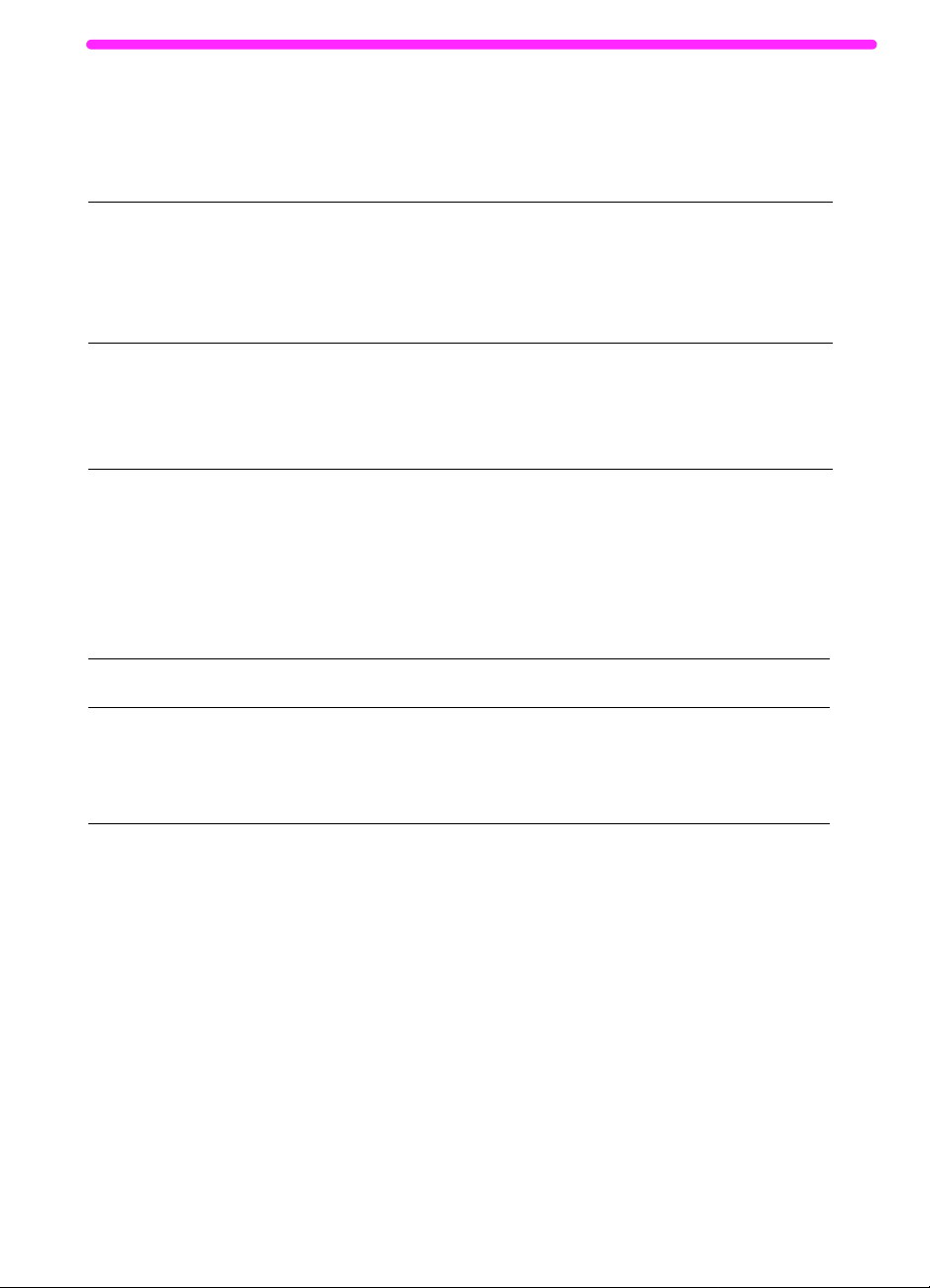
Katso mitä HP:n Customer Care tarjoaa
Onneksi olkoon hankintasi johdosta. Tuotteen mukana saat erilaisia tukipalveluja
Hewlett-Packardilta ja yhteistyöyrityksiltämme. Palvelut on suunniteltu auttamaan
sinua saamaan tarvitsemasi tulokset nopeasti ja ammattimaisesti.
Online-palvelut:
palvelujen avulla saat tietoa
vuorokauden ympäri
modeemin välityksellä.
Ohjelmiston tilaaminen Käy osoitteessa:
Englanninkielinen:
näiden
World Wide Web URL
-laitetta: http://www.hp.com/support/lj3150/
Tulostinohjaimia ja päivityksiä HP:n tulostinohjelmistoihin sekä tuote- ja
tukitietoa saa seuraavista osoitteista:
USA:ssa: http://www.hp.com
Euroopassa: http://www2.hp.com
englanninkielinen)
Soita numeroon:
+44 (0) 1429 865 511
Muita yhteystietoja löytyy kohdasta
- erityisesti tietoja, jotka koskevat HPLaserJet 3150
http://www.hp.com/go/support (palvelin on
”Ohjelmiston tilaaminen” sivulla 223.
HP Customer Care kaikkialla maailmassa
Alla lueteltujen puhelinnumeroiden lisäksi tämän käyttöohjeen huoltoa ja tukea
käsittelevä luku sisältää maailmanlaajuisia myynti- ja huolto-osoitteita sekä
puhelinnumeroita.
HP:n Customer Care ja maakohtainen tuki Euroopassa
Avoinna maanantaista perjantaihin 8:30-18:00 GMT+1
HP tarjoaa ilmaisen puhelintuen takuukauden ajaksi. Soittamalla johonkin alla luetelluista puhelinnumeroista saat yhteyden soittoasi odottavaan palvelualttiiseen ryhmään. Jos tarvitset puhelintukea
tukikauden päätyttyä, saat maksullista tukea samasta numerosta. Maksu on tapauskohtainen. Kun soitat
HP:lle, ota esille seuraavat tiedot: tuotteen nimi ja sarjanumero, ostopäivä ja ongelman kuvaus.
203 47288
Suomi:
FI
1
Page 4
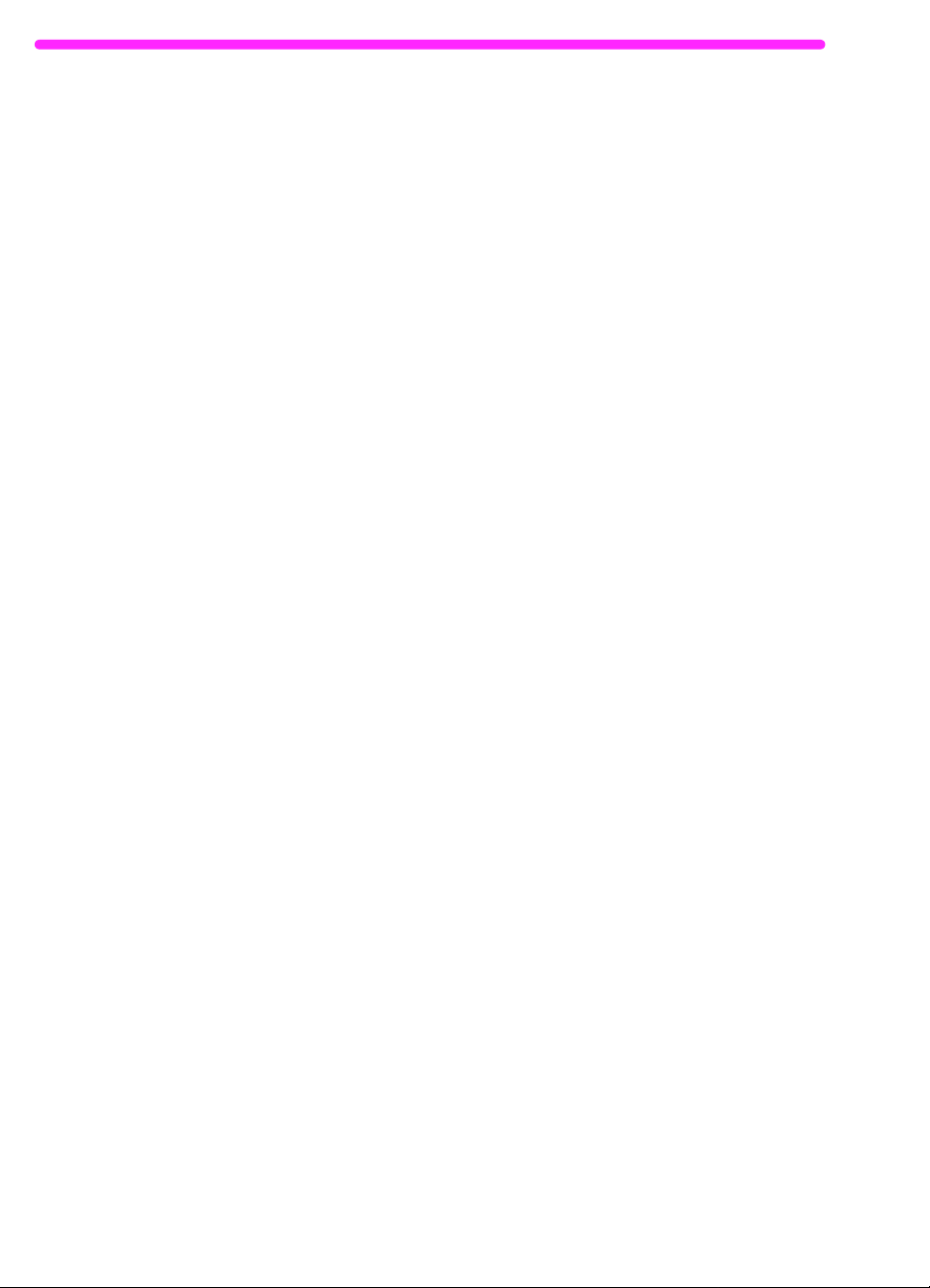
2
FI
Page 5
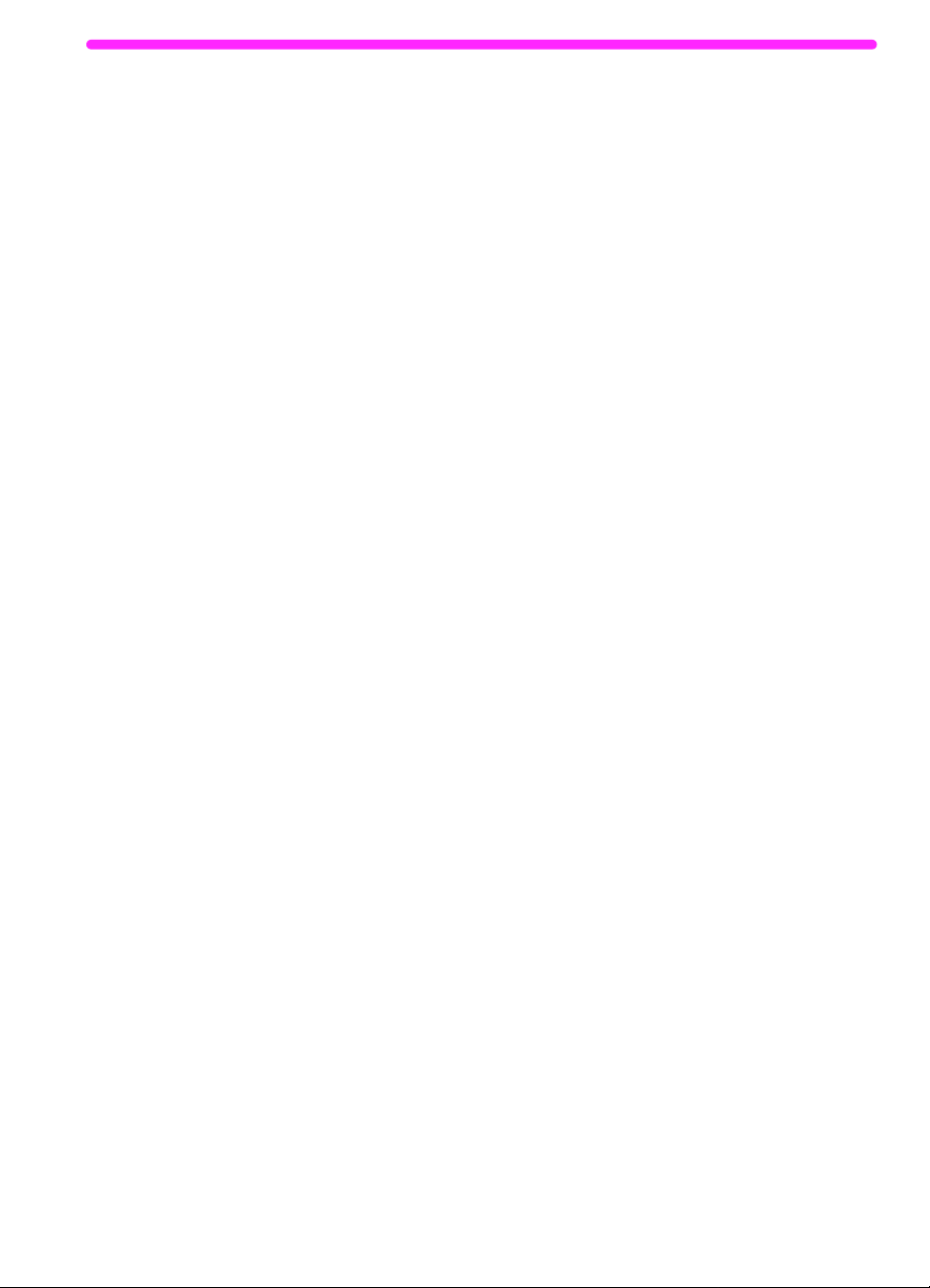
HP LaserJet 3150
Käyttöopas
Page 6
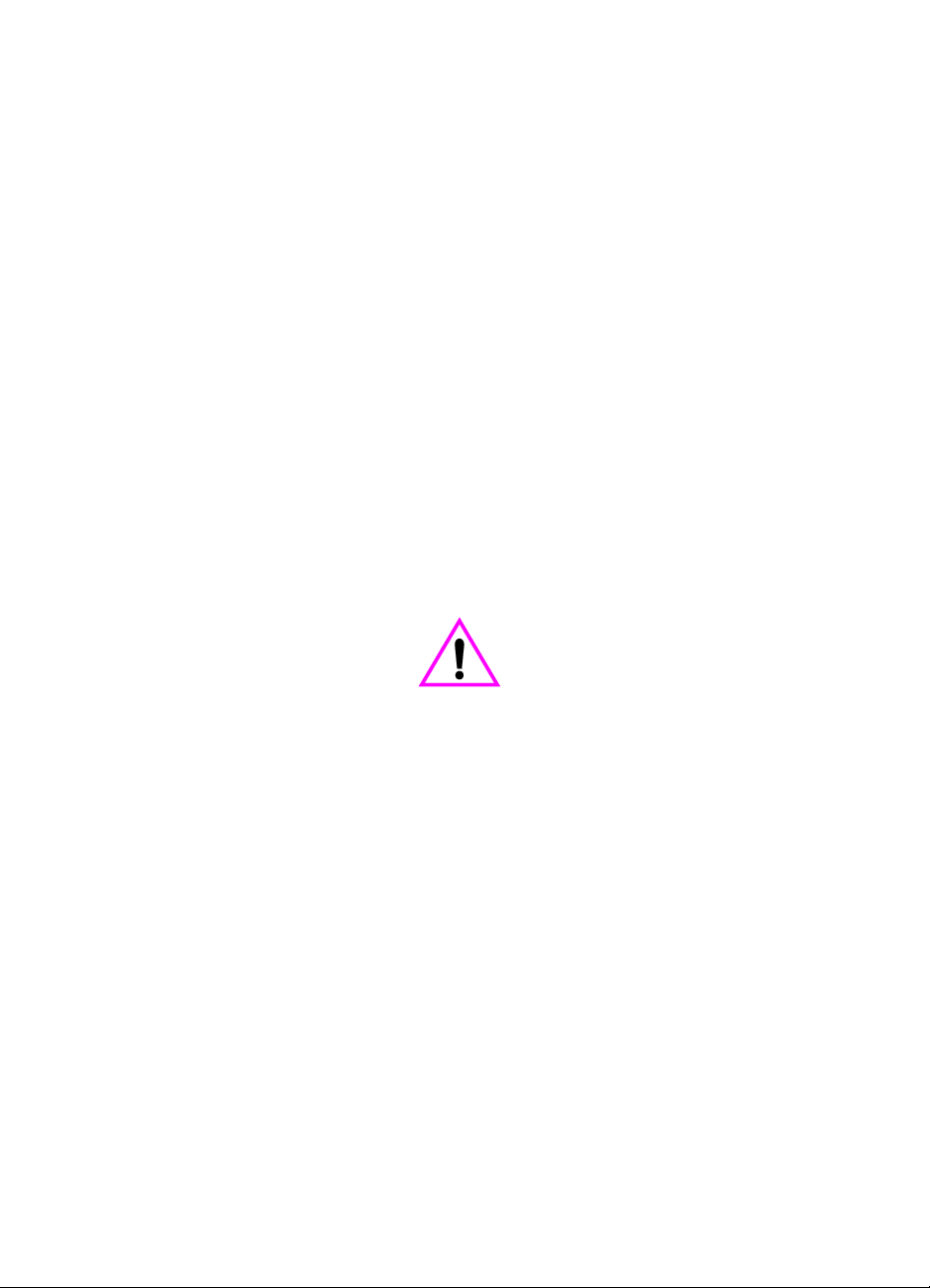
Tekijänoikeustiedot
© 1999 Hewlett-Packard
Company
Kaikki oikeudet pidätetään.
Kopiointi, sovitus tai
kääntäminen ilman etukäteen
hankittua kirjallista sitoumusta
on kielletty muuten kuin
tekijänoikeuslain sallimassa
laajuudessa.
Osanumero: C4256-90910
1. painos, syyskuu 1999
Asiakirjan takuulauseke
Tämän asiakirjan sisältämät
tiedot voivat muuttua ilman
etukäteisilmoitusta.
Hewlett-Pack ard ei anna tälle
aineistolle minkäänlaista
takuuta. HEWLETT-PACKARD
SANOUTUU ERITYISESTI
IRTI RAJOITUKSETTA
OLETETUSTA
MARKKINOITAVUUSTAKUUSTA JA
SOVELTUVUUDESTA
TIETTYYN TARKOITUKSEEN
Hewlett-Pack ardia ei voi asettaa
vastuuseen tässä ohjeessa
olevista virheistä tai tämän
ohjeen luovutukseen,
toimintaan tai käyttöön liittyvistä
satunnaisista vahingoista tai
seurannaisvahingoista.
YHDYSVALTAIN
VALTIONHALLINNON
TYÖNTEKIJÖITÄ KOSKEVA
HUOMAUTUS: TÄHÄN
KAUPALLISEEN
TIETOKONEOHJELMISTOON
SOVELLETAAN
RAJOITETTUJA OIKEUKSIA.
Ohjelmiston käyttöä, kopiointia
ja julkistamista Yhdysvaltain
hallituksen toimesta rajoitetaan
säädöksen "Rights in Technical
Data Clause at DFARS 52.2277013" alakohdassa (c) (1) (ii).
Tällä laitteella skannattu
aineisto saattaa olla suojattu
erilaisilla laeilla ja säädöksillä,
esimerkiksi tekijänoikeuslailla.
Asiakas on yksin vastuussa
näiden lakien ja säädösten
noudattamisesta.
Hewlett-Pack ard Company
11311 Chinden Boulevard
Boise, Idaho 83714 USA
Tavaramerkkiilmoituksia
JetSuite on eFax.com Inc.:n
tavaramerkki. Microsoft,
Windows ja MS-DOS ovat
Microsoft Corporationin
Yhdysvalloissa rekisteröimä
tavaramerkki.
on U.S. EPA:n Yhdysvalloissa
rekisteröimä tavaramerkki.
CompuServe on CompuServe,
Inc.:n tavaramerkki. Kaikki muut
tämän jälkeen mainitut tuotteet
voivat olla omistajiensa
tavaramerkkejä.
Tämä laite on hyväksytty
käytettäväksi vain
Suomessa.
Laitteen käytto muissa maissa
voi olla laitonta. Useissa maissa
on ehdottomasti kiellettyä
yhdistää hyväksymättömiä
televiestintälaitteita (faksit)
julkisiin puhelinverkkoihin.
Turvallisuustietoja
VAROITUS!
Mahdollinen sähköiskun
vaara
Kun käytät laitetta, noudata aina
turvallisuusmääräyksiä
vähentääksesi palovaaraa tai
välttääksesi sähköiskuja.
Lue tarkkaan kaikki tämän
1
oppaan ohjeet.
Käytä vain maadoitettua
2
sähköpistorasiaa, kun
yhdistät HP LaserJet 3150
-laitteen virtalähteeseen.
Jos et tiedä, onko
pistorasia maadoitettu, ota
yhteyttä asiantuntijaan.
NERGY STAR
E
Älä koske puhelinjohdon
3
pään kosketuspintaan
tai mihinkään HP LaserJet
3150 -laitteen
vastakkeeseen. Vaihda
vioittuneet johdot uusiin
välittömästi.
Älä koskaan asenna
4
puhelinjohtoja ukkosen
aikana.
Lue kaikki laitteessa olevat
5
varoitukset ja ohjeet.
Irrota laite ja puhelin-
6
pistoke pistorasiasta
ennen puhdistamista.
Älä asenna tai käytä
7
laitetta veden lähellä tai
kun olet märkä.
Asenna laite turvallisesti
8
tasaiselle alustalle.
Asenna laite suojattuun
9
paikkaan, jossa kukaan ei
voi astua johdon päälle tai
kompastua siihen ja jossa
johto ei vioitu.
Jos laite ei toimi normaa-
10
listi, katso Luku 8,
”Vianmääritys ja huolto”.
Käänny huoltoa vaativissa
11
tapauksissa aina
ammattilaisen puoleen.
Tiedot, jotka koskevat FCC
Class B:n, osien 15 ja 68
vaatimuksia, löytyvät liite A,
”Teknisiä tietoja”.
Page 7
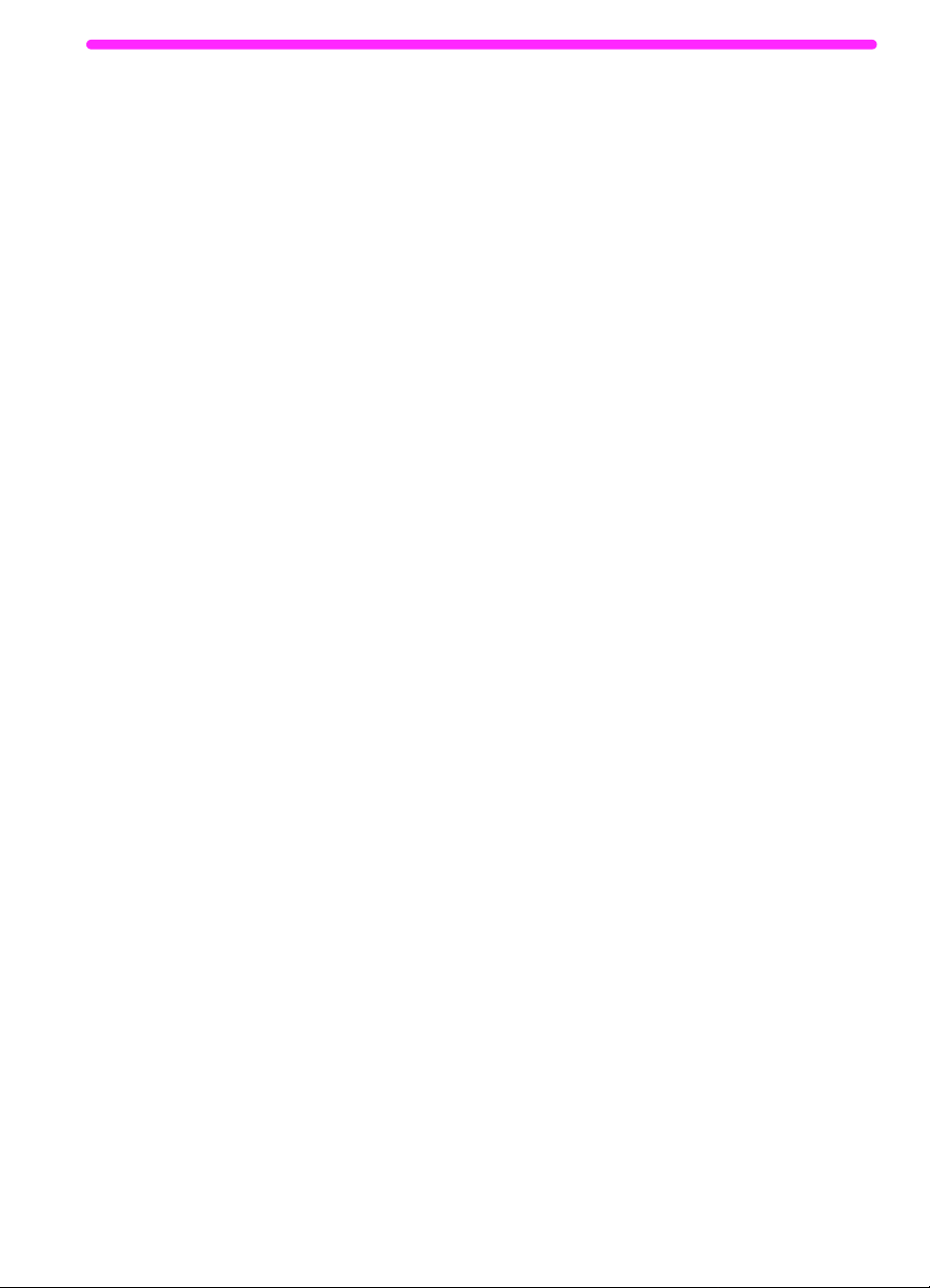
Sisällysluettelo
1 Johdanto
Laitteen käyttö valitun asennustavan kanssa . . . . . . . . . . . . . . . . . 12
Tämän ohjeen käyttö asennuksessa. . . . . . . . . . . . . . . . . . . . . . . . 13
2 Faksaaminen
Johdanto . . . . . . . . . . . . . . . . . . . . . . . . . . . . . . . . . . . . . . . . . . . . . 15
Kohteiden valitseminen ja lataaminen. . . . . . . . . . . . . . . . . . . . . . . 16
Faksattavien, kopioitavien ja skannattavien kohteiden
valitseminen . . . . . . . . . . . . . . . . . . . . . . . . . . . . . . . . . . . . . . . 16
Faksattavien kohteiden lataaminen . . . . . . . . . . . . . . . . . . . . . 18
Yleiskuvaus laitteesta faksauksesta . . . . . . . . . . . . . . . . . . . . . . . . 20
Faksien lähettäminen laitteesta. . . . . . . . . . . . . . . . . . . . . . . . . . . . 20
Kontrastin säätäminen . . . . . . . . . . . . . . . . . . . . . . . . . . . . . . . 21
Tarkkuuden säätäminen. . . . . . . . . . . . . . . . . . . . . . . . . . . . . . 21
Tarkkuusvaihtoehdot . . . . . . . . . . . . . . . . . . . . . . . . . . . . . . . . 22
Tauon asentaminen soitettaessa . . . . . . . . . . . . . . . . . . . . . . . 24
Erikoismerkkien käyttäminen . . . . . . . . . . . . . . . . . . . . . . . . . . 24
Faksien lähettäminen yhdelle vastaanottajalle. . . . . . . . . . . . . 26
Faksien lähettäminen useille vastaanottajille . . . . . . . . . . . . . . 27
Käsivalinnan käyttäminen. . . . . . . . . . . . . . . . . . . . . . . . . . . . . 29
Faksin lähettäminen valitsemalla numero puhelimesta . . . . . . 29
Uudelleenvalinta käsin . . . . . . . . . . . . . . . . . . . . . . . . . . . . . . . 30
Pitkien sivujen lähettäminen. . . . . . . . . . . . . . . . . . . . . . . . . . . 31
Faksin lähettäminen myöhemmin. . . . . . . . . . . . . . . . . . . . . . . 32
Faksin asettaminen pyynnöstä (hakeminen) . . . . . . . . . . . . . . 33
Nykyisen faksityön peruminen . . . . . . . . . . . . . . . . . . . . . . . . . 34
Faksitöiden peruminen Työn tilan avulla . . . . . . . . . . . . . . . . . 34
Faksien vastaanottaminen laitteeseen . . . . . . . . . . . . . . . . . . . . . . 35
Paperin lataaminen faksien vastaanottamista varten. . . . . . . . 35
Paperin koon asettaminen . . . . . . . . . . . . . . . . . . . . . . . . . . . . 35
Faksien vastaanottaminen, kun faksin äänimerkki kuuluu . . . . 36
Muistiin vastaanotettujen faksien tulostaminen . . . . . . . . . . . . 36
Faksien uudelleen tulostaminen. . . . . . . . . . . . . . . . . . . . . . . . 37
Faksien tyhjentäminen muistista. . . . . . . . . . . . . . . . . . . . . . . . 38
Faksin pyytäminen toisesta faksista (hakeminen) . . . . . . . . . . 38
Faksien edelleen lähettäminen. . . . . . . . . . . . . . . . . . . . . . . . . 39
Kaukohaun käyttäminen. . . . . . . . . . . . . . . . . . . . . . . . . . . . . . 40
Ilmoitus hakulaitteeseen -toiminnon käyttäminen. . . . . . . . . . . 43
Paperifaksien lähettäminen Asiakirja-avustajan avulla . . . . . . . . . . 44
Faksaus ohjelmiston avulla. . . . . . . . . . . . . . . . . . . . . . . . . . . . . . . 45
Faksien lähettäminen ohjelmasta. . . . . . . . . . . . . . . . . . . . . . . 45
FI
5
Page 8
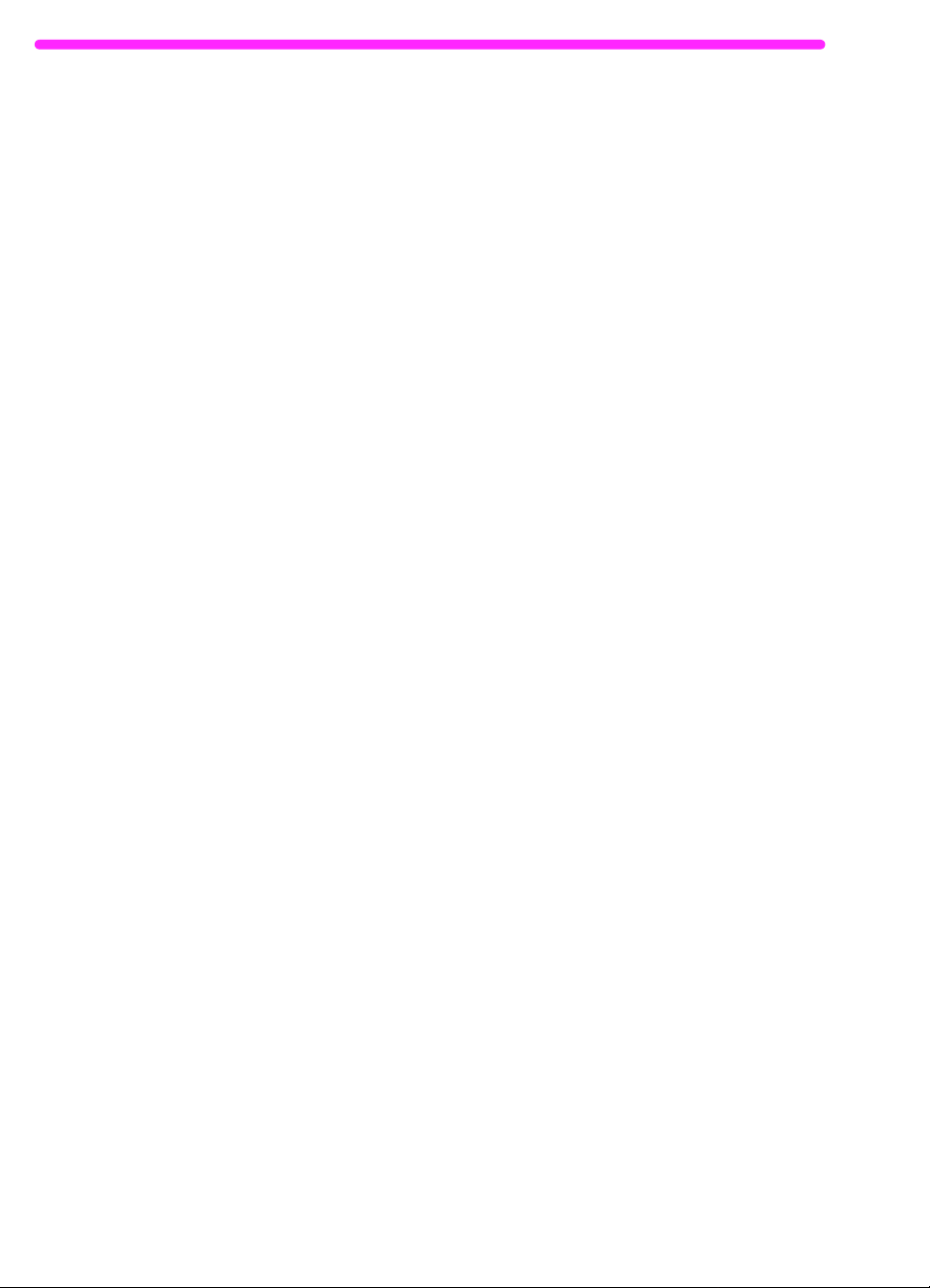
Faksien vastaanottaminen tietokoneeseen . . . . . . . . . . . . . . . 46
Faksien selailu ohjelmiston avulla . . . . . . . . . . . . . . . . . . . . . . 47
Ohjelmiston käyttäminen muihin faksitöihin . . . . . . . . . . . . . . . 48
Oman faksikansilehden mukauttaminen. . . . . . . . . . . . . . . . . . 49
Lisätietojen etsiminen . . . . . . . . . . . . . . . . . . . . . . . . . . . . . . . 50
Vihjeitä ja ohjeita. . . . . . . . . . . . . . . . . . . . . . . . . . . . . . . . . . . . . . . 50
3 Tulostaminen
Johdanto . . . . . . . . . . . . . . . . . . . . . . . . . . . . . . . . . . . . . . . . . . . . . 53
Tulostusmateriaalin valitseminen . . . . . . . . . . . . . . . . . . . . . . . . . . 54
Tulostusmateriaalityypin valitseminen . . . . . . . . . . . . . . . . . . . 54
Tulostusmateriaalin koon valitseminen. . . . . . . . . . . . . . . . . . . 55
Tulostusmateriaalin lisääminen. . . . . . . . . . . . . . . . . . . . . . . . . . . . 56
Paperinsyöttölokeron täyttäminen . . . . . . . . . . . . . . . . . . . . . . 56
Yhden arkin syöttöaukon käyttäminen . . . . . . . . . . . . . . . . . . . 57
Tulostusradan valitseminen . . . . . . . . . . . . . . . . . . . . . . . . . . . 58
Kirjelomakkeelle ja kirjekuoriin tulostaminen. . . . . . . . . . . . . . . . . . 59
Tulostamiseen littyviä tehtäviä . . . . . . . . . . . . . . . . . . . . . . . . . . . . 61
Tulostamisen keskeyttäminen . . . . . . . . . . . . . . . . . . . . . . . . . 61
Erikoismateriaalille tulostaminen. . . . . . . . . . . . . . . . . . . . . . . . . . . 62
HP LaserJet -väriainekasetit . . . . . . . . . . . . . . . . . . . . . . . . . . . . . . 64
Väriainekasettien kierrättäminen . . . . . . . . . . . . . . . . . . . . . . . 64
Väriainekasetin käyttöiän pidentäminen. . . . . . . . . . . . . . . . . . 65
Mukautettujen tulostusasetusten luominen (ohjelmisto) . . . . . . . . . 66
Vesileimojen luominen ja käyttäminen . . . . . . . . . . . . . . . . . . . 66
Pika-asetusten (Quick Set) luominen ja käyttäminen . . . . . . . 67
Vihjeitä ja ohjeita. . . . . . . . . . . . . . . . . . . . . . . . . . . . . . . . . . . . . . . 68
4 Kopioiminen
Johdanto . . . . . . . . . . . . . . . . . . . . . . . . . . . . . . . . . . . . . . . . . . . . . 71
Kopioitavien kohteiden valitseminen. . . . . . . . . . . . . . . . . . . . . . . . 72
Paperin lisääminen kopiointia varten. . . . . . . . . . . . . . . . . . . . . . . . 72
Kopioitavien kohteiden lisääminen . . . . . . . . . . . . . . . . . . . . . . . . . 72
Laitteesta kopioiminen. . . . . . . . . . . . . . . . . . . . . . . . . . . . . . . . . . . 74
Kopioiminen . . . . . . . . . . . . . . . . . . . . . . . . . . . . . . . . . . . . . . . 74
Kontrastin säätäminen . . . . . . . . . . . . . . . . . . . . . . . . . . . . . . . 75
Tarkkuuden säätäminen. . . . . . . . . . . . . . . . . . . . . . . . . . . . . . 75
Kopioiden pienentäminen ja suurentaminen. . . . . . . . . . . . . . . 76
Pitkien lomakkeiden kopioiminen . . . . . . . . . . . . . . . . . . . . . . . 77
Document Assistant -ohjelman esittely . . . . . . . . . . . . . . . . . . . . . . 78
Ominaisuudet, jotka ovat käytettävissä vain tulostusohjelmiston
kautta. . . . . . . . . . . . . . . . . . . . . . . . . . . . . . . . . . . . . . . . . . . . . . . . 79
Vihjeitä ja ohjeita. . . . . . . . . . . . . . . . . . . . . . . . . . . . . . . . . . . . . . . 79
6
FI
Page 9
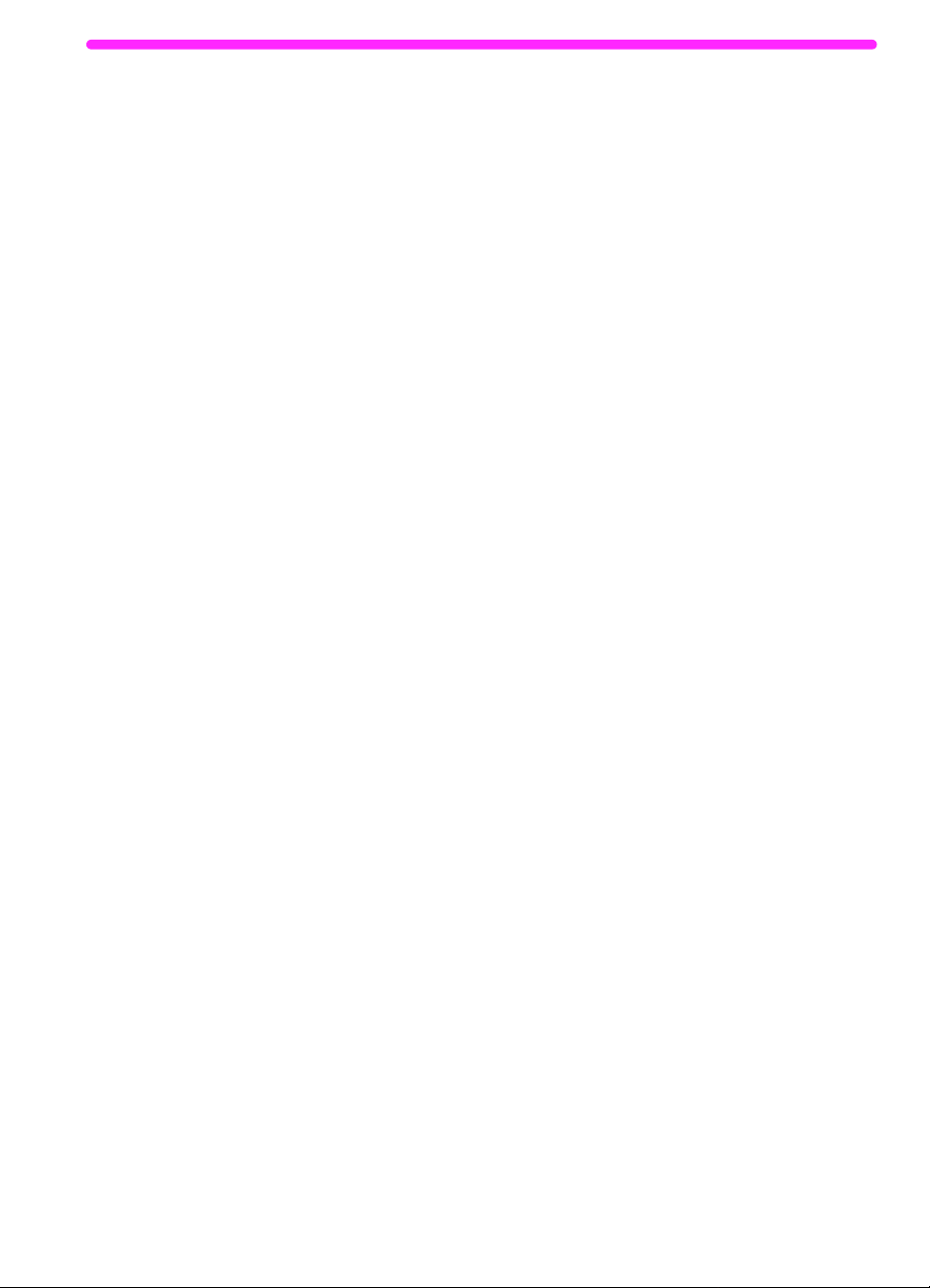
5 Skannaaminen
Johdanto . . . . . . . . . . . . . . . . . . . . . . . . . . . . . . . . . . . . . . . . . . . . . 81
Skannattavien kohteiden valitseminen . . . . . . . . . . . . . . . . . . . . . . 82
Skannattavien kohteiden lisääminen. . . . . . . . . . . . . . . . . . . . . . . . 82
Skannauksen käynnistäminen. . . . . . . . . . . . . . . . . . . . . . . . . . . . . 84
Skannaaminen Document Assistant
-ohjelman avulla . . . . . . . . . . . . . . . . . . . . . . . . . . . . . . . . . . . . 84
Skannaaminen JetSuite Pro -työpöydän avulla . . . . . . . . . . . . 84
Skannattujen kohteiden käsitteleminen katseluohjelmassa . . . 86
Skannattujen kohteiden tallentaminen . . . . . . . . . . . . . . . . . . . 87
Työpöydän käsitteleminen . . . . . . . . . . . . . . . . . . . . . . . . . . . . 87
Tiedostojen pinoaminen ja purkaminen . . . . . . . . . . . . . . . . . . 89
Linkitetyt kuvakkeet . . . . . . . . . . . . . . . . . . . . . . . . . . . . . . . . . 90
Manager-työkalurivin mukauttaminen. . . . . . . . . . . . . . . . . . . . 92
Skannaaminen tekstiin OCR-ohjelmaa käyttämällä . . . . . . . . . 93
Tietoja OCR-ohjelmasta . . . . . . . . . . . . . . . . . . . . . . . . . . . . . . 93
TWAIN-ohjainta käyttävästä ohjelmasta skannaaminen. . . . . . . . . 95
Pitkien sivujen skannaaminen. . . . . . . . . . . . . . . . . . . . . . . . . . . . . 95
Vihjeitä ja ohjeita. . . . . . . . . . . . . . . . . . . . . . . . . . . . . . . . . . . . . . . 96
6 Siirrettävien asiakirjojen lähettäminen sähköpostitse
Johdanto . . . . . . . . . . . . . . . . . . . . . . . . . . . . . . . . . . . . . . . . . . . . . 97
Siirrettävien asiakirjojen katseluohjelma . . . . . . . . . . . . . . . . . . . . . 98
Sähköpostiohjelmaan skannattavien kohteiden valitseminen. . . . . 99
Kohteiden lisääminen sähköpostiviestiin skannattaviksi. . . . . . . . . 99
Asiakirjojen lähettäminen sähköpostitse laitteesta . . . . . . . . . . . . 101
Paperiasiakirjojen lähettäminen sähköpostitse Document
Assistant -ohjelmasta . . . . . . . . . . . . . . . . . . . . . . . . . . . . . . . . . . 102
Paperiasiakirjojen lähettäminen sähköpostitse skannaamalla
ne ensin. . . . . . . . . . . . . . . . . . . . . . . . . . . . . . . . . . . . . . . . . . . . . 103
Siirrettävien asiakirjojen lähettäminen sähköpostitse
JetSuite Pro -ohjelmasta . . . . . . . . . . . . . . . . . . . . . . . . . . . . . . . 103
Siirrettävien asiakirjojen lähettäminen sähköpostitse
muista ohjelmista . . . . . . . . . . . . . . . . . . . . . . . . . . . . . . . . . . . . . 104
7 Perustoimintojen hallinta
Johdanto . . . . . . . . . . . . . . . . . . . . . . . . . . . . . . . . . . . . . . . . . . . . 105
Ohjauspaneelin valikon käyttäminen. . . . . . . . . . . . . . . . . . . . . . . 106
Valikkopuu. . . . . . . . . . . . . . . . . . . . . . . . . . . . . . . . . . . . . . . . . . . 106
Faksin lähetysasetukset . . . . . . . . . . . . . . . . . . . . . . . . . . . . . . . . 108
Tauon tai odotusajan lisääminen . . . . . . . . . . . . . . . . . . . . . . 108
Kirjainten käyttäminen . . . . . . . . . . . . . . . . . . . . . . . . . . . . . . 109
Valintasymbolien ottaminen käyttöön. . . . . . . . . . . . . . . . . . . 110
Valintasymbolien käyttäminen . . . . . . . . . . . . . . . . . . . . . . . . 110
FI
7
Page 10
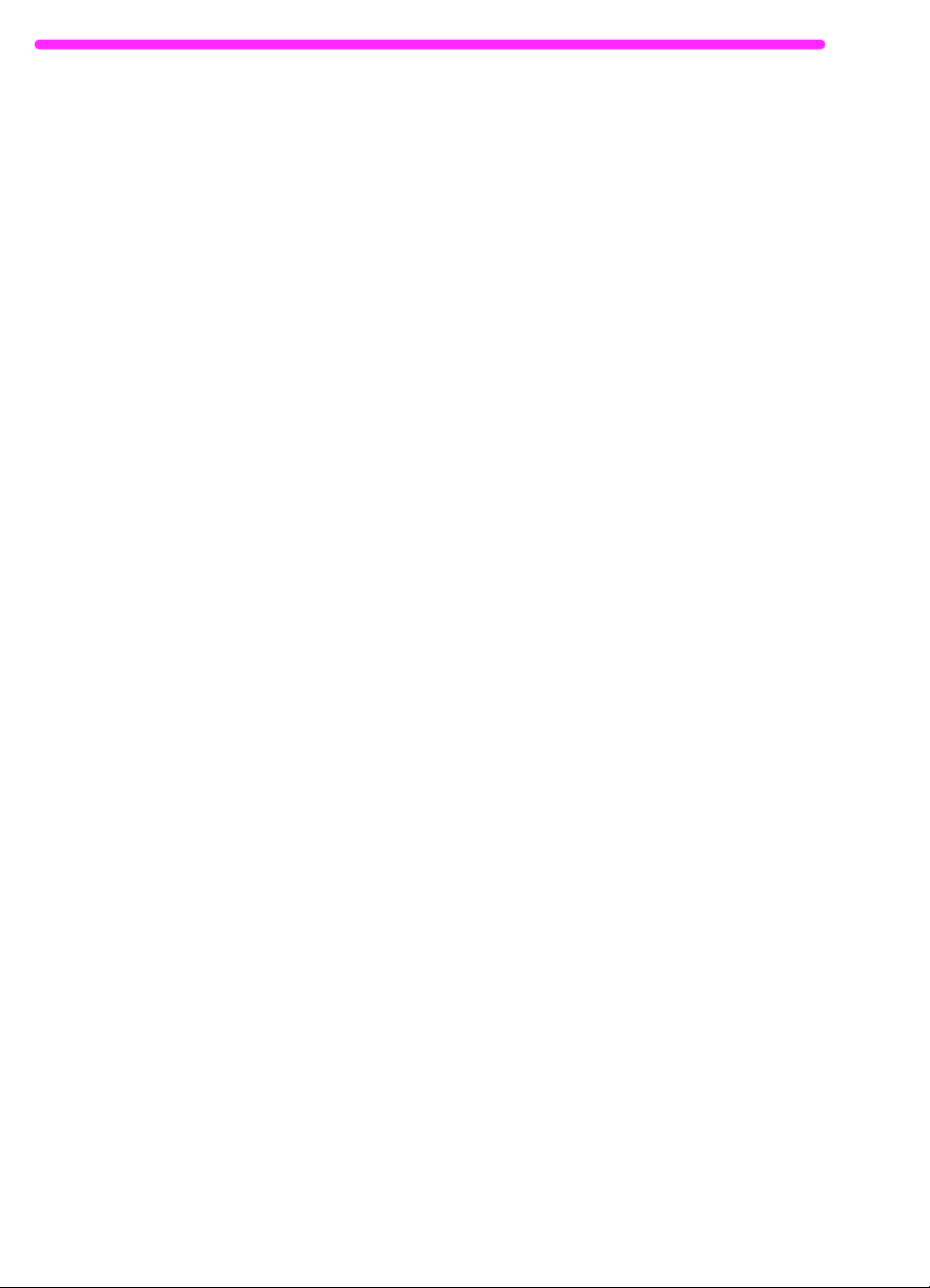
Tietoja pikanäppäimistä sekä pikavalinta- ja
ryhmävalintanumeroista . . . . . . . . . . . . . . . . . . . . . . . . . . . . . 112
Pikavalintanumeroiden ohjelmoiminen ohjauspaneelista . . . 113
Ryhmävalintanumeroiden ohjelmoiminen ohjauspaneelista. . 115
Pikavalintanumeroiden ohjelmoiminen ohjelmistosta käsin . . 117
Ryhmävalintanumeroiden ohjelmoiminen ohjelmistosta
käsin . . . . . . . . . . . . . . . . . . . . . . . . . . . . . . . . . . . . . . . . . . . 118
Numeroiden varmuuskopioiminen ja palauttaminen . . . . . . . 119
Pikanäppäimen ohjelmoiminen vaihtoehtoiselle
kaukopuheluverkkotunnukselle . . . . . . . . . . . . . . . . . . . . . . . 120
Valintatunnuksen käyttöönottaminen . . . . . . . . . . . . . . . . . . . 122
Kellonajan ja päiväyksen muuttaminen . . . . . . . . . . . . . . . . . 123
Faksin ylätunnisteen tietojen muuttaminen. . . . . . . . . . . . . . . 124
Uudelleenvalintojen lukumäärän säätäminen. . . . . . . . . . . . . 125
Uudelleenvalintojen välisen ajan säätäminen. . . . . . . . . . . . . 126
Ääni- tai pulssivalintatilan valitseminen . . . . . . . . . . . . . . . . . 127
Valintaäänen tunnistuksen muuttaminen . . . . . . . . . . . . . . . . 128
Laskutuskoodien käyttöön ottaminen . . . . . . . . . . . . . . . . . . 129
Faksin vastaanottoasetukset. . . . . . . . . . . . . . . . . . . . . . . . . . . . . 131
Vastaustilan ja -viiveen muuttaminen. . . . . . . . . . . . . . . . . . . 131
Faksinnumeroiden estäminen ja eston poistaminen . . . . . . . 132
Virheenkorjauksen käyttöön ottaminen ja käytöstä
poistaminen . . . . . . . . . . . . . . . . . . . . . . . . . . . . . . . . . . . . . . 134
Sivutunnus-asetusten muuttaminen . . . . . . . . . . . . . . . . . . . . 135
Faksien vastaanottaminen muistiin. . . . . . . . . . . . . . . . . . . . . 136
Etähaun käyttöön ottaminen ja salasanan asettaminen. . . . . 137
Saapuvien faksien automaattisen pienennyksen
asettaminen . . . . . . . . . . . . . . . . . . . . . . . . . . . . . . . . . . . . . . 138
Signaalittomaan tunnistustilaan muuttaminen . . . . . . . . . . . . 139
Alanumeron käyttöön ottaminen . . . . . . . . . . . . . . . . . . . . . . 139
Saapuvien faksien pakkausasetuksen muuttaminen . . . . . . . 140
Lokien ja raporttien hallinta . . . . . . . . . . . . . . . . . . . . . . . . . . . . . 141
Faksilokin tulostaminen . . . . . . . . . . . . . . . . . . . . . . . . . . . . . 142
Vain laskutuslokin tulostaminen . . . . . . . . . . . . . . . . . . . . . . . 143
Estonumeroluettelon tulostaminen . . . . . . . . . . . . . . . . . . . . . 143
Faksilokin tulostusajankohdan määrittäminen . . . . . . . . . . . . 144
Lähetysraportin tulostusajankohdan määrittäminen. . . . . . . . 145
Pikanäppäin-, pikavalinta- ja ryhmävalintanumeroraportin
tulostaminen . . . . . . . . . . . . . . . . . . . . . . . . . . . . . . . . . . . . . . 146
Määritysraportin tulostaminen. . . . . . . . . . . . . . . . . . . . . . . . . 146
Itsetestiraportin tulostaminen . . . . . . . . . . . . . . . . . . . . . . . . . 147
Valikkopuun tulostaminen. . . . . . . . . . . . . . . . . . . . . . . . . . . . 147
Kaikkien raporttien tulostaminen yhtä aikaa. . . . . . . . . . . . . . 148
Yleisten oletusasetusten säätäminen . . . . . . . . . . . . . . . . . . . . . . 148
Äänenvoimakkuuden säätäminen. . . . . . . . . . . . . . . . . . . . . . 148
Oletustarkkuuden muuttaminen . . . . . . . . . . . . . . . . . . . . . . . 151
8
FI
Page 11
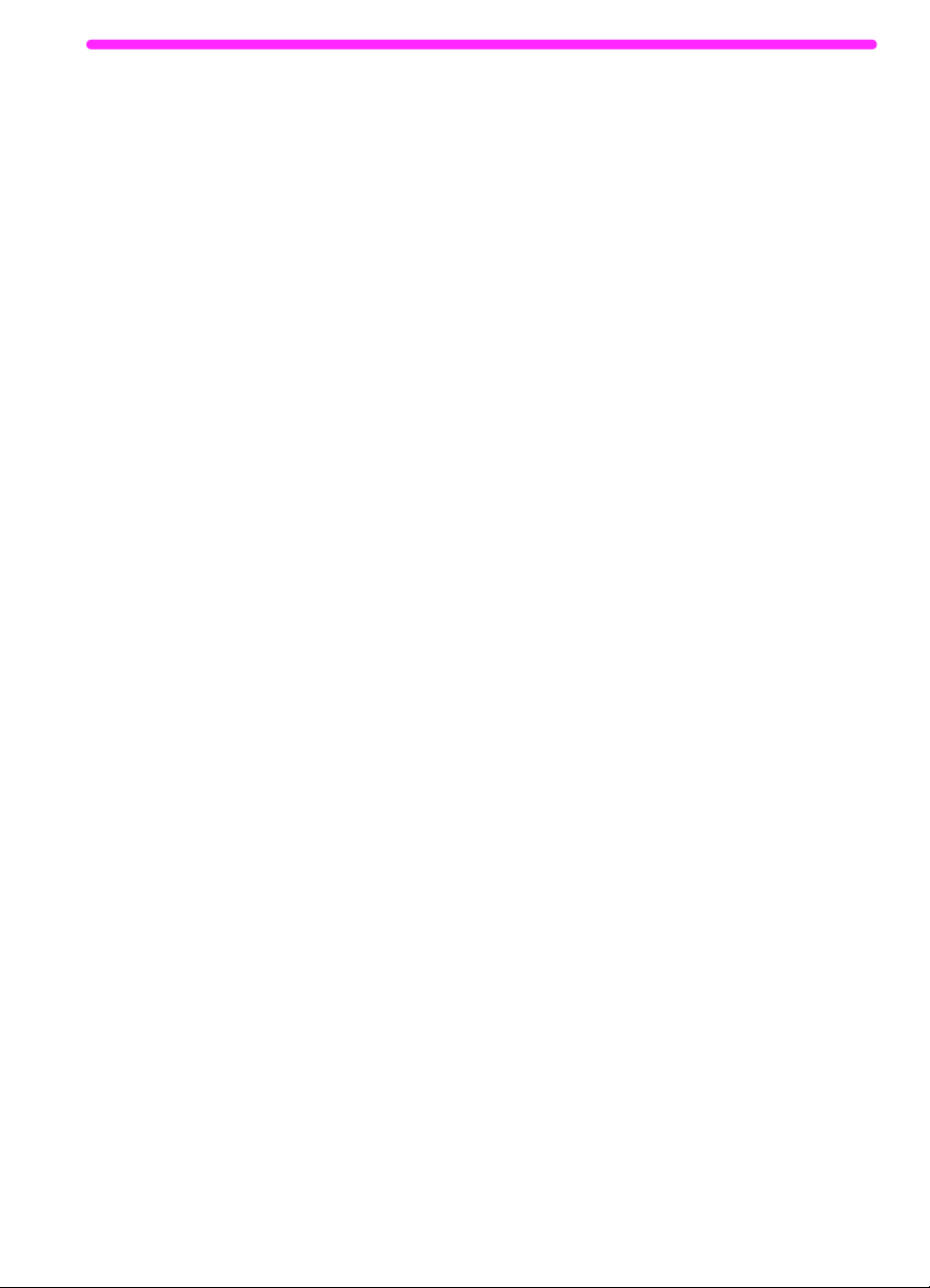
Oletuskontrastin muuttaminen . . . . . . . . . . . . . . . . . . . . . . . . 152
Lajittelun määrittäminen . . . . . . . . . . . . . . . . . . . . . . . . . . . . . 153
Paperikoon asetukset. . . . . . . . . . . . . . . . . . . . . . . . . . . . . . . 154
Kopion oletuskoon muuttaminen . . . . . . . . . . . . . . . . . . . . . . 155
Näyttöruudun kielen muuttaminen . . . . . . . . . . . . . . . . . . . . . 156
Tehdasasetusten palauttaminen. . . . . . . . . . . . . . . . . . . . . . . 156
Vihjeitä ja ohjeita. . . . . . . . . . . . . . . . . . . . . . . . . . . . . . . . . . . . . . 157
8 Vianmääritys ja huolto
Vianmäärityksen perusvaiheet . . . . . . . . . . . . . . . . . . . . . . . . . . . 159
Tukkeumien poistaminen skannerista. . . . . . . . . . . . . . . . . . . . . . 160
Tukkeumien poistaminen paperiradoilta . . . . . . . . . . . . . . . . . . . . 162
HP LaserJet 3150 -laitteen käynnistäminen uudelleen. . . . . . 166
Ohjauspaneelin virheilmoitusten selvittäminen . . . . . . . . . . . . . . . 167
Faksiongelmien ratkaiseminen . . . . . . . . . . . . . . . . . . . . . . . . . . . 177
Tulostusongelmien ratkaiseminen. . . . . . . . . . . . . . . . . . . . . . . . . 187
Kopiointiongelmien ratkaiseminen. . . . . . . . . . . . . . . . . . . . . . . . . 192
Skannausongelmien ratkaiseminen . . . . . . . . . . . . . . . . . . . . . . . 197
Yleisten ohjelmistoon liittyvien ongelmien ratkaiseminen . . . . . . . 201
Kuvanlaatuongelmien ratkaiseminen . . . . . . . . . . . . . . . . . . . . . . 202
Paperinsyöttöongelmien ratkaiseminen . . . . . . . . . . . . . . . . . . . . 210
Skanneriradan puhdistaminen. . . . . . . . . . . . . . . . . . . . . . . . . . . . 214
Skannerin kalibroiminen uudelleen . . . . . . . . . . . . . . . . . . . . . . . . 216
Tulostusradan puhdistaminen. . . . . . . . . . . . . . . . . . . . . . . . . . . . 217
Puhdistussivun käyttäminen . . . . . . . . . . . . . . . . . . . . . . . . . . . . . 220
Osien tilaaminen . . . . . . . . . . . . . . . . . . . . . . . . . . . . . . . . . . . . . . 222
Ohjelmiston tilaaminen . . . . . . . . . . . . . . . . . . . . . . . . . . . . . . . . . 223
Ohjelmiston poistaminen. . . . . . . . . . . . . . . . . . . . . . . . . . . . . . . . 224
Liite A Teknisiä tietoja
Samanaikaiset tehtävätoiminnot . . . . . . . . . . . . . . . . . . . . . . . . . . 228
Paperin painon vastaavuustaulukko (likimääräinen). . . . . . . . . . . 231
Laitteen tekniset tiedot . . . . . . . . . . . . . . . . . . . . . . . . . . . . . . . . . 232
Siirtäminen . . . . . . . . . . . . . . . . . . . . . . . . . . . . . . . . . . . . . . . 232
Laserturvallisuus . . . . . . . . . . . . . . . . . . . . . . . . . . . . . . . . . . . . . . 232
Suomea koskeva laserilmoitus . . . . . . . . . . . . . . . . . . . . . . . . . . . 233
Luokan 1 laserlaite . . . . . . . . . . . . . . . . . . . . . . . . . . . . . . . . . 233
FCC:n säädökset. . . . . . . . . . . . . . . . . . . . . . . . . . . . . . . . . . . . . . 235
FCC:n osan 68 vaatimukset . . . . . . . . . . . . . . . . . . . . . . . . . . 235
Telephone Consumer Protection Act (US) . . . . . . . . . . . . . . . . . . 237
IC CS-03 -vaatimukset . . . . . . . . . . . . . . . . . . . . . . . . . . . . . . . . . 238
EU-maita koskevia hallintomääräys tietoja . . . . . . . . . . . . . . . . . . 239
Ilmoitus normien noudattamisesta. . . . . . . . . . . . . . . . . . . . . . . . . 240
Environmental Product Stewardship -ohjelma . . . . . . . . . . . . . . . 241
Ympäristön suojeleminen . . . . . . . . . . . . . . . . . . . . . . . . . . . . 241
Material safety data sheet. . . . . . . . . . . . . . . . . . . . . . . . . . . . . . . 244
FI
9
Page 12
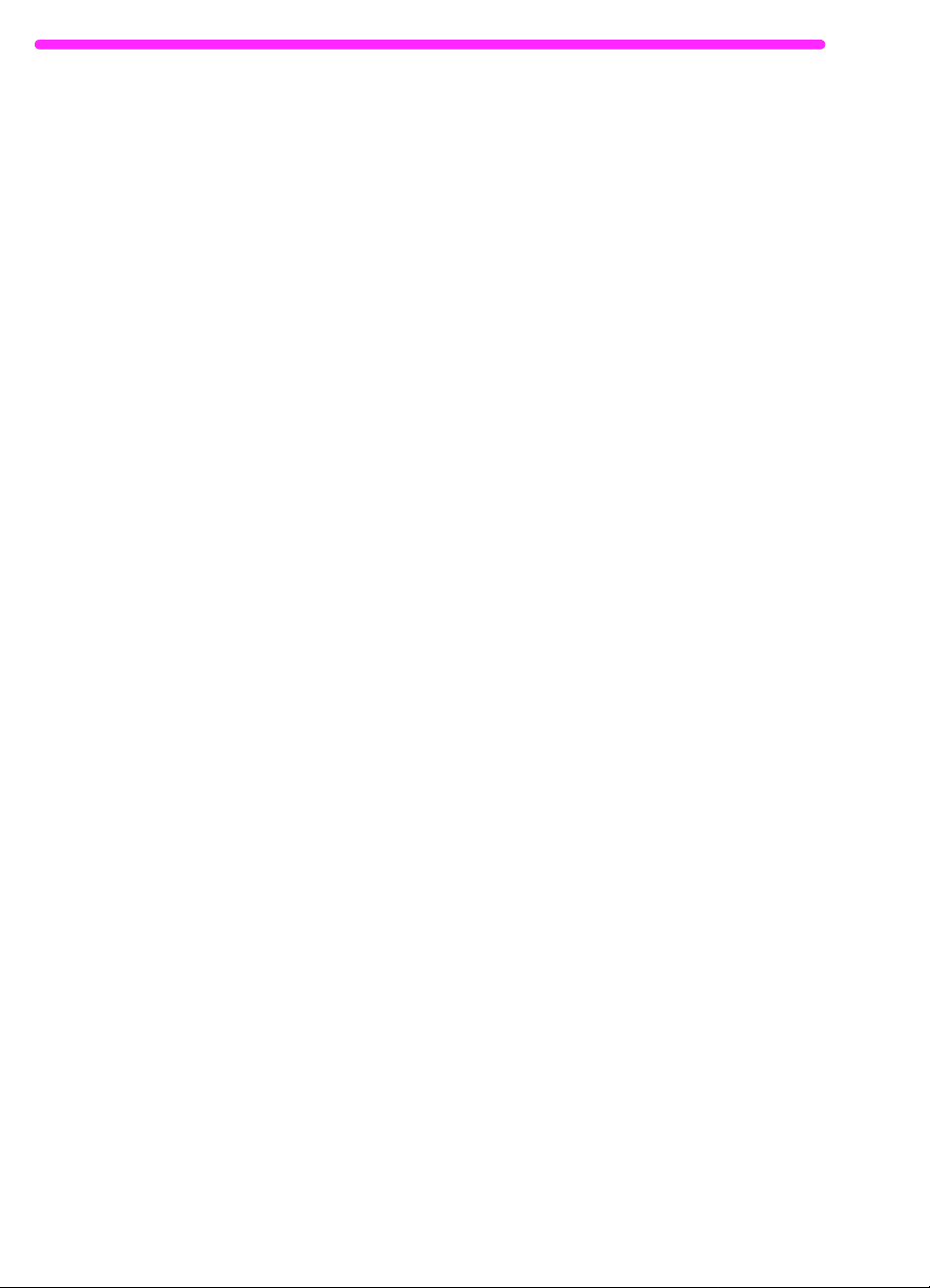
Liite B Huolto- ja tukitiedot
Takuutiedot . . . . . . . . . . . . . . . . . . . . . . . . . . . . . . . . . . . . . . . . . . 245
Hewlett-Packardin rajoitettu takuuselvitys . . . . . . . . . . . . . . . 245
Laitteistohuollon saaminen. . . . . . . . . . . . . . . . . . . . . . . . . . . 247
Laitteen palauttaminen . . . . . . . . . . . . . . . . . . . . . . . . . . . . . . 247
Huoltotiedot-lomake . . . . . . . . . . . . . . . . . . . . . . . . . . . . . . . 248
Ohjelmistolisenssisopimus . . . . . . . . . . . . . . . . . . . . . . . . . . . . . . 249
HP:n myynti- ja huoltokonttorit . . . . . . . . . . . . . . . . . . . . . . . . . . . 251
Liite C Rinnakkaisporttitilojen vaihtaminen
Yleistietoja . . . . . . . . . . . . . . . . . . . . . . . . . . . . . . . . . . . . . . . 260
Muut mahdolliset ristiriita-alueet. . . . . . . . . . . . . . . . . . . . . . . 260
Sanasto
Hakemisto
10
FI
Page 13
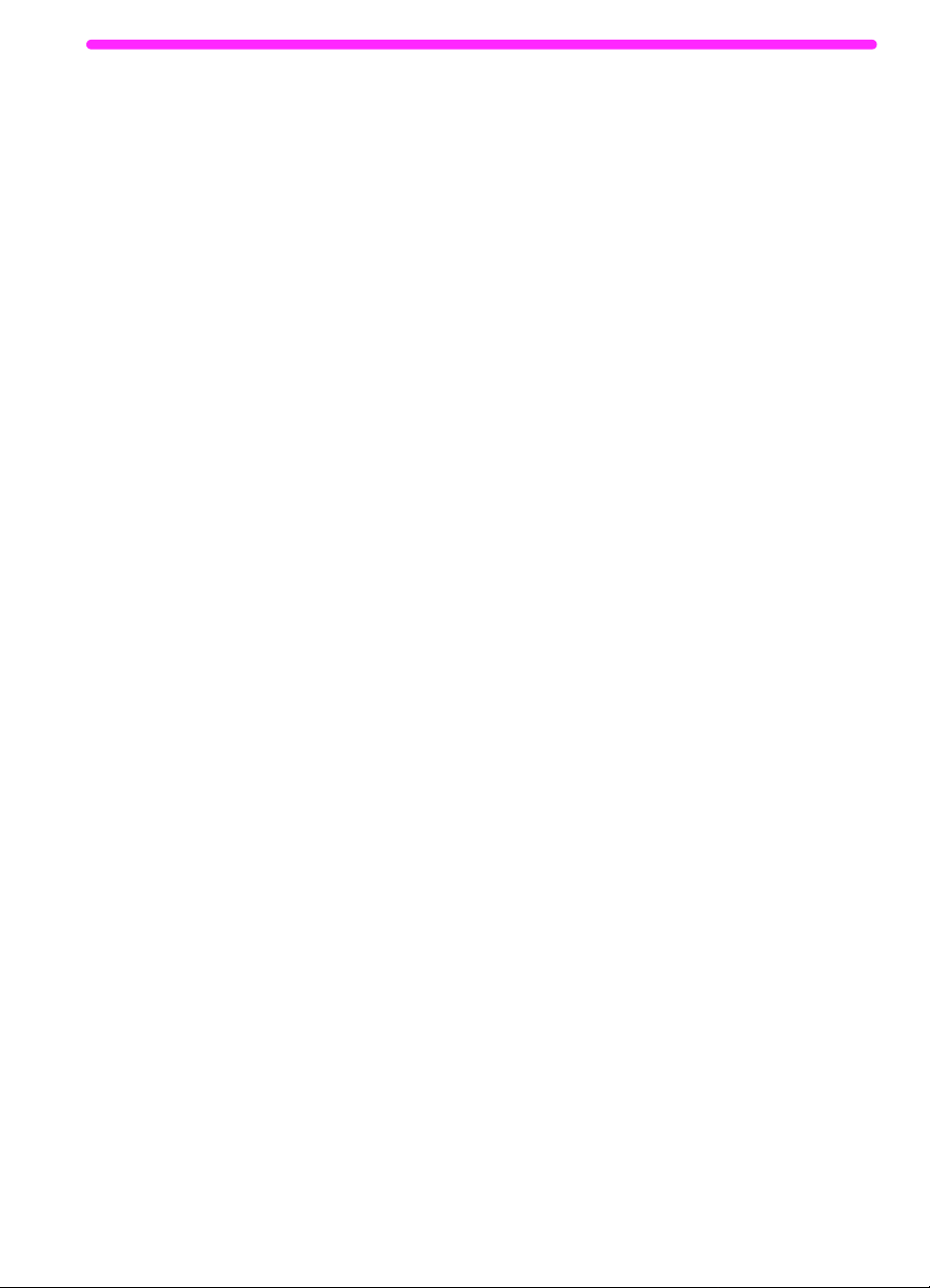
1
Johdanto
Kiitos, kun valitsit HP LaserJet 3150 -laitteen, täydellisen ja monikäyttöisen toimistotyökalun. HP LaserJet 3150 -laitteen avulla voit:
● Tulostaa
saat samanlaista lasertulostimen laatujälkeä, mihin olet jo
tottunut HP LaserJet -tulostimia käyttäessäsi.
● Faksata
(tietokoneesi ei tarvitse olla päällä), kun haluat lähettää ja
fakseja, joissa on lasertulostimen laatujälki sekä tehdä sillä
vaativia tehtäviä, kuten faksien välittämistä toiseen osoitteeseen.
Voit käyttää ohjelmaa faksien lähettämiseen ja niiden
vastaanottamiseen tietokoneeseen (PC-faksaus).
● Kopioida
laatujälki. Voit tehdä jopa 99 kopiota 30-sivuisesta
alkuperäistekstistä. Voit myös säätää kontrastia, suurentaa,
pienentää tai lajitella kopioita sekä tehdä paljon muutakin.
● Skannata
niille sähköisiä tiedostoja. Käytä skanneria, kun haluat tehdä
kirjelomakkeesta faksin kansilehden tai skannata asiakirjoja
käytettäväksi muiden ohjelmien kanssa. Voit myös skannata
asiakirjan ja laittaa sen liitteenä sähköpostiviestiin, jos sinulla on
sähköpostiohjelma.
● Käyttää ohjelmia
lähettämiseen, kopioimiseen tai skannaukseen. Voit myös
käyttää ohjelmia skannattujen asiakirjojen säilyttämiseen ja
järjestämiseen, minkä jälkeen löydät nopeasti laskun, reseptin tai
käyntikortin, jonka sait viikkoja sitten.
– Voit tulostaa helposti asiakirjoja ja lopputuloksena
– Voit käyttää HP LaserJet 3150 -laitetta erillisfaksina
– Voit tehdä upeita kopioita, joissa on lasertulostimen
– Voit skannata tärkeitä asiakirjoja, kun haluat luoda
– Voit käyttää ohjelmia tulostamiseen, faksien
Monikäyttöinen laite lisää tuottavuuttasi, koska voit tehdä useampia
tehtäviä samanaikaisesti. Voit lähettää sähköisen faksin samaan
aikaan kun HP LaserJet 3150 -laite kopioi tai skannaa asiakirjan
tulostamisen yhteydessä.
Tämä käyttäjän opas antaa lisätietoja siitä, miten voidaan tehdä
tehtäviä laitteen ohjauspaneelista käsin, muuttaa epäsäännöllisesti
käytettyjä asetuksia, ratkaista ongelmia ja ottaa yhteyttä HP:n
tukipalveluihin.
FI
11
Page 14
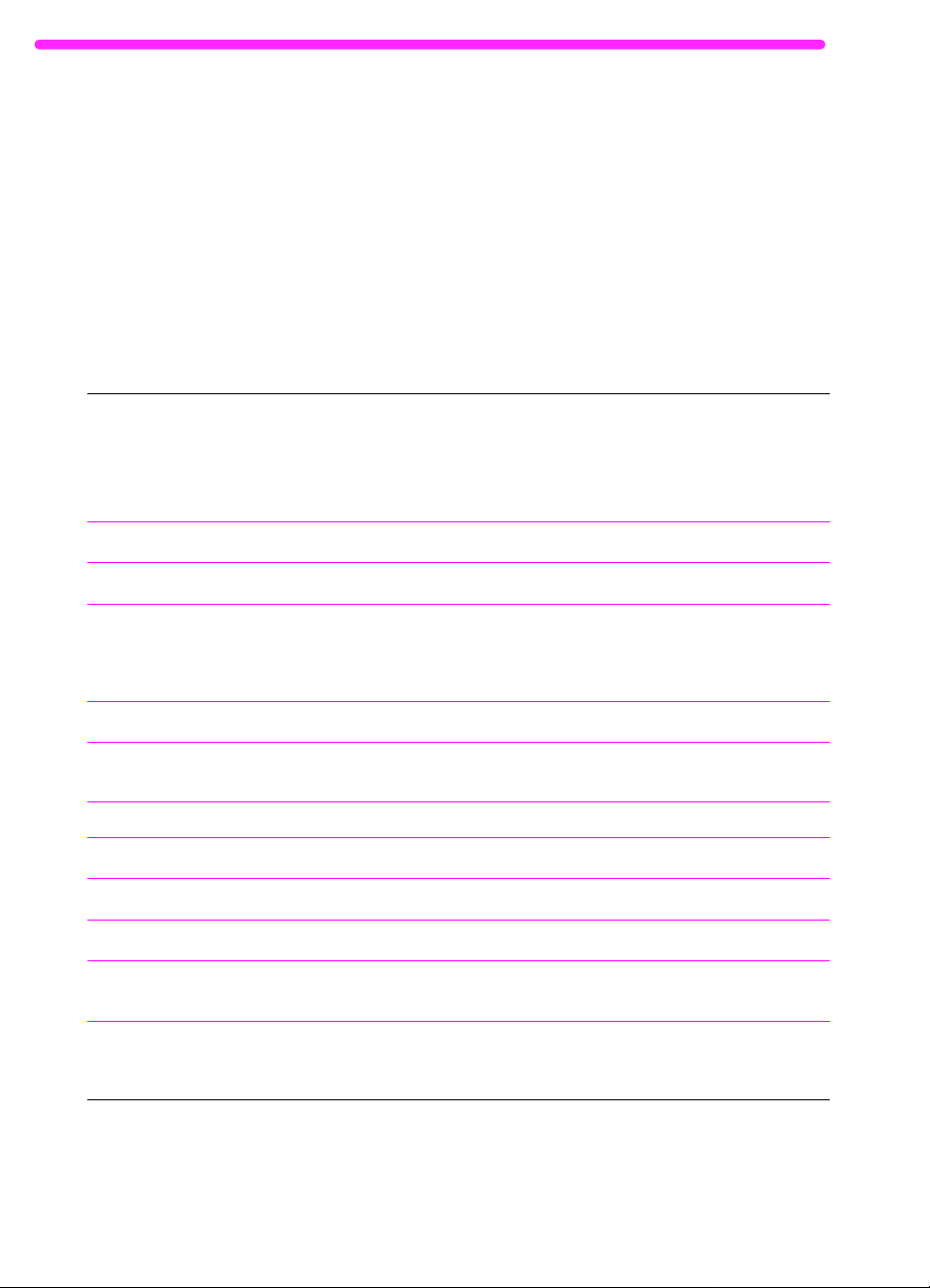
Laitteen käyttö valitun asennustavan kanssa
HP LaserJet 3150 -laite voidaan asentaa kolmella eri tavalla:
erillisenä faksina ja kopiokoneena, joita ei ole yhdistetty
tietokoneeseen, jotka on yhdistetty verkkoon HP JetDirect
-tulostinpalvelimen avulla tai jotka on yhdistetty tietokoneeseen
suoraan. Jos laite on yhdistetty tietokoneeseen, voit jakaa sen käytön
muiden verkkokäyttäjien kanssa.
Laite toimii kaikissa näissä tilanteissa, mutta ominaisuuksien
käytettävyys vaihtelee. Tästä taulukosta näkyvät ne ominaisuudet,
jotka ovat käytettävissä riippuen siitä, miten laite on yhdistetty.
Ominaisuus tai toiminto: Tieto-
koneeseen
suoraan
yhdistetty,
paikallinen
käyttäjä*
Faksaaminen molempiin suuntiin HP LaserJet
3150 -laitteella (walk-up)
HP LaserJet 3150 -laitteesta kopioiminen
(walk-up)
HP LaserJet 3150 -laitteen määritysten, faksija kopiointitoimintojen asetusten ja
pikavalintanumeroiden, pikanäppäinten ja
ryhmävalintakoodien määritysten tekeminen
ohjauspaneelista (walk-up)
T ulostaminen tietok oneesta HPLaserJet 3150
-laitteeseen
Erikoiskopiointiominaisuuksien käyttäminen,
kuten kaksi tai neljä sivua per arkki (2 up ja
4 up) ja suurten asiakirjojen lajittelu.
PC-Faksipuhelinluettelot
HP LaserJet 3150 -laitteesta skannaaminen
tietokoneeseen
Faksien vastaanottaminen tietokoneeseen
(PC-faksaus)
Sähköisten asiakirjojen faksaus tietokoneelta
(PC-faksaus)
OCR (optical character recognition) -ohjelma
skannattujen kuvien muuntamiseen
muokattaviksi tekstiasiakirjoiksi
HP LaserJet 3150 -laitteen määritysten,
faksitoimintojen asetusten, pikanäppäinten ja
ryhmävalintakoodien pikamääritysten
tekeminen ohjelman kautta
* Toimintoa voi käyttää vain se käyttäjä, jonka tietokoneeseen laite on kytketty suoraan.
** Myös muut verkon käyttäjät voivat käyttää toimintoa silloin, kun Windows-resurssien jako on käytössä
laitteeseen suoraan kytketyllä tietokoneella.
✓✓✓✓
✓✓✓✓
✓✓✓✓
✓✓✓
✓
✓✓
✓✓
✓
✓✓
✓✓
✓
Tietokoneeseen
suoraan
yhdistetty
(jaettu), muut
käyttäjät**
Verkkoyhteys
HP JetDirect
-tulostinpalvelimen
kautta
Erillinen,
ilman
ohjelmistoa
12 1 Johdanto
FI
Page 15
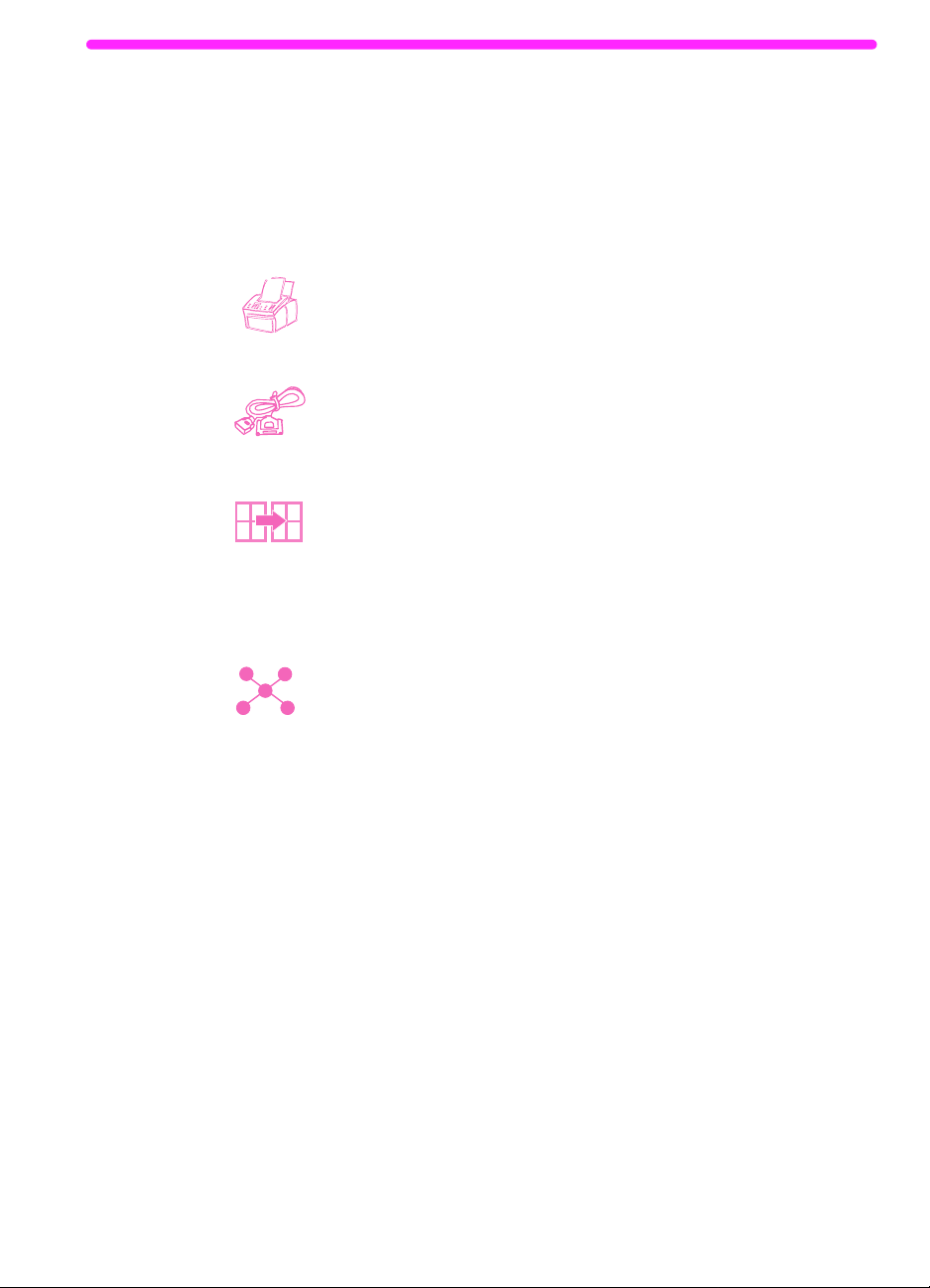
Tämän ohjeen käyttö asennuksessa
Kaikilla ohjeessa olevilla vaiheilla on vieressään yksi tai useampia
seuraavista kuvakk eista, jotka ilmaisevat, mistä kohdasta voit aloittaa
vaiheen, sillä laitteen käytettävyys vaihtelee asennusta v asta riippuen.
Ilmestyy ohjauspaneelista tehtävien vaiheiden viereen.
Ilmestyy Asiakirja-avustajasta tai ohjelmistosta käsin
tehtävien vaiheiden viereen, kun laite on suoraan
yhdistetty rinnakkaiskaapelilla
Ilmestyy tietokoneesta käsin tehtävien vaiheiden
viereen, jos laite on yhdistetty suoraan
tietokoneeseen
on Windows-resurssien jako käytössä.
jotka voidaan tehdä, liittyvät tulostamiseen.
Ilmestyy tietokoneesta käsin tehtävien vaiheiden
viereen, jos HP LaserJet 3150 -laite on HP JetDirect
-tulostinpalvelimen avulla yhdistetty verkkoon.
, joka käyttää rinnakkaiskaapelia ja jolla
tietokoneeseen
.
jonkun toisen
Kaikki vaiheet,
FI
Tämän ohjeen käyttö asennuksessa
13
Page 16
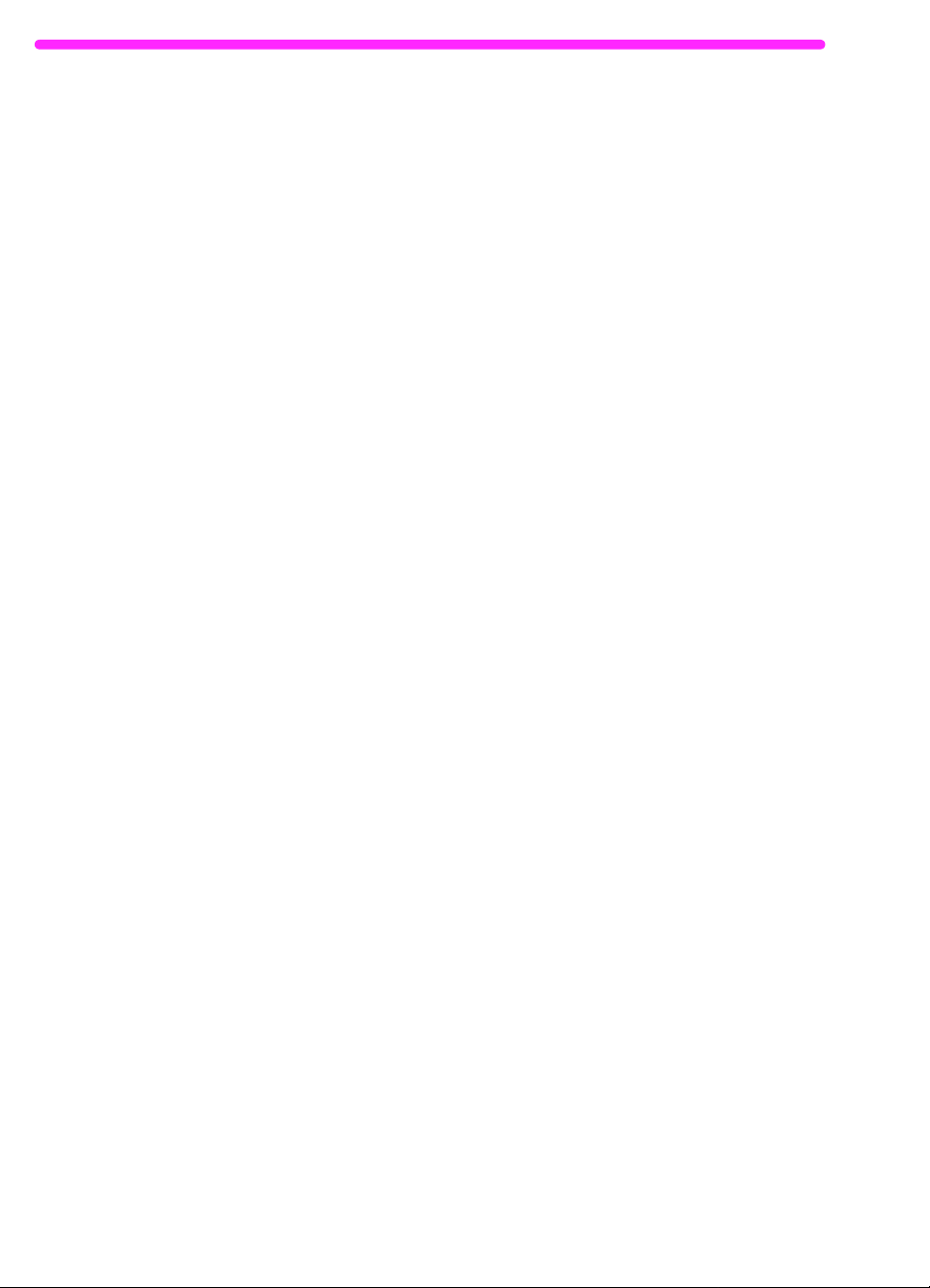
14 1 Johdanto
FI
Page 17
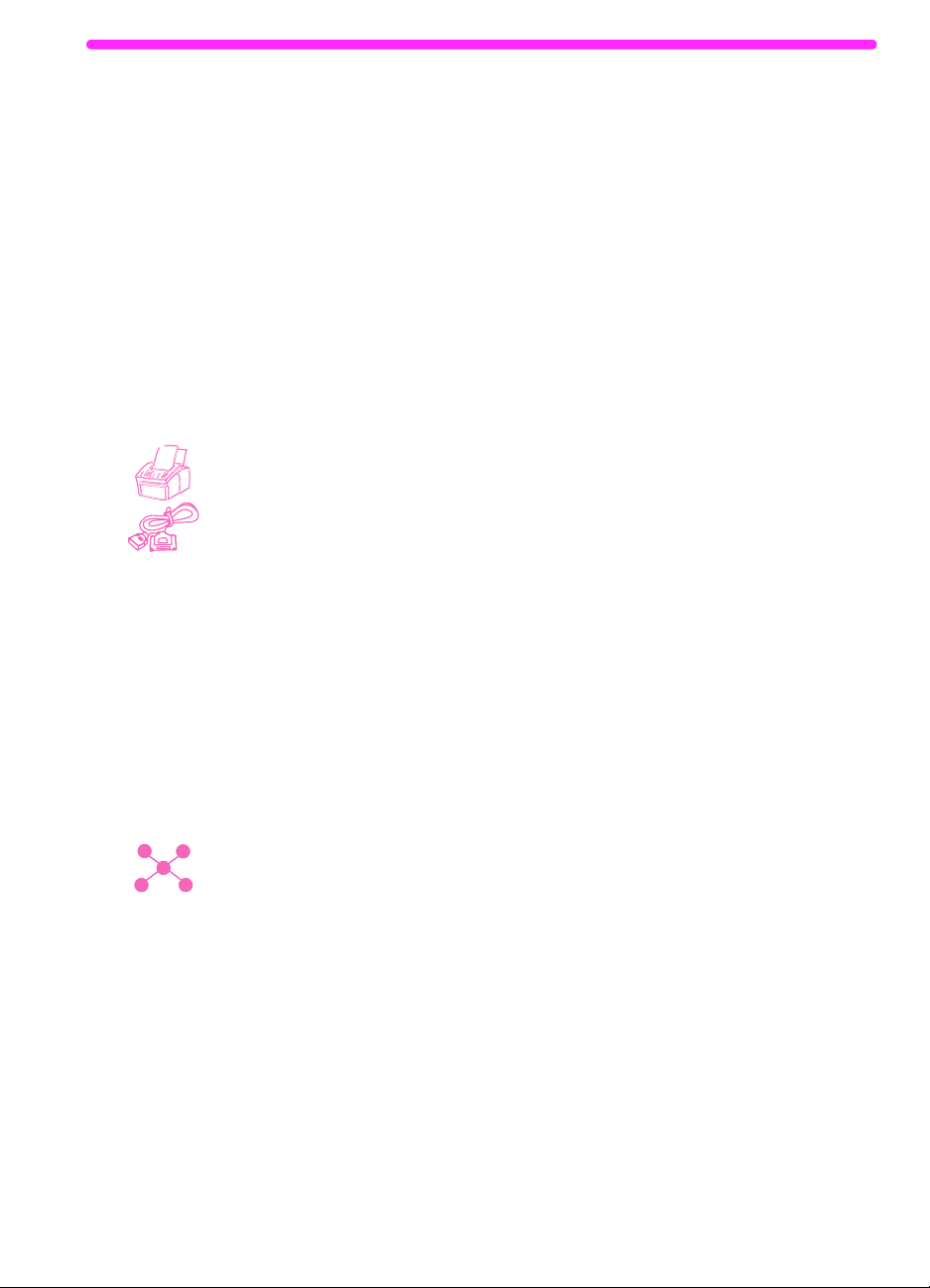
2
Faksaaminen
Johdanto
Tässä luvussa annetaan yleiskäsitys erilaisista HP LaserJet 3150
-laitteen ja ohjelmiston tarjoamista faksausominaisuuksista.
Kuinka lähetän ja vastaanotan laitteella paperifakseja?
luku esittelee ne vaiheet, joiden vasemmalla puolella on kuvake.
Jos tietokone on yhdistetty laitteeseen suoraan, kuinka
Asiakirja-avustajasta lähetetään paperifakseja ja kuinka
ohjelmistosta vastaanotetaan sähköisiä fakseja?
luvusta Asiakirja-avustajaa ja ohjelmistoa koskeva yleiskuvaus
ja tietoa siitä, kuinka yleisimmät tehtävät tehdään. Myös tämän
luvun osissa ”Faksien lähettäminen laitteesta” ja ”Faksien
vastaanottaminen laitteeseen” kuvattujen vaiheiden, jotka voit tehdä
tietokoneesta käsin
Tämän luvun muissa osissa kuvake ilmaisee yhteystilanteeseen
soveltuvia tietoja tai ohjelmistoon liittyviä vaiheita, joita voit tehdä.
Kaikki lisäohjeet, jotka koskevat Asiakirja-avustajia tai sähköisten
asiakirjojen faksausta, ovat ohjelmiston käytönaikaisissa ohjeissa,
ja niitä voi selata napsauttamalla Asiakirja-avustajassa tai missä
tahansa JetSuite-ohjelmiston ikkunassa kohtaa
Jos laite on verkkoyhteydessä HP JetDirect -tulostinpalvelimen
avulla, kuinka voin lähettää ohjelmistosta sähköisiä fakseja?
Lue tästä luvusta ohjelmiston yleiskuvaus ja tietoa siitä, kuika voit
tehdä yleisimmät tehtävät. Vasemmalla oleva kuvake kertoo, mitkä
osat liittyvät tilanteeseen. Ohjelmiston käyttöä koskevat lisäohjeet
löytyvät ohjelmiston käytönaikaisesta ohjeesta, jota voi selata mistä
tahansa JetSuite-ohjelmistossa olevasta ikkunasta.
paperi
fakseilla, vasemmalla puolella on kuvake.
Ohje
Tämä
Lue tästä
.
Mistä saan apua, kun muutan faksin oletusasetuksia, tulostusraportteja ja kun ohjelmoin pikanäppäimiä ja pikavalintakoodeja?
niistä saat luku 7, ”Perustoimintojen hallinta”.
FI
Koska näitä tehtäviä tehdään epäsäännöllisesti, tietoa
Johdanto
15
Page 18
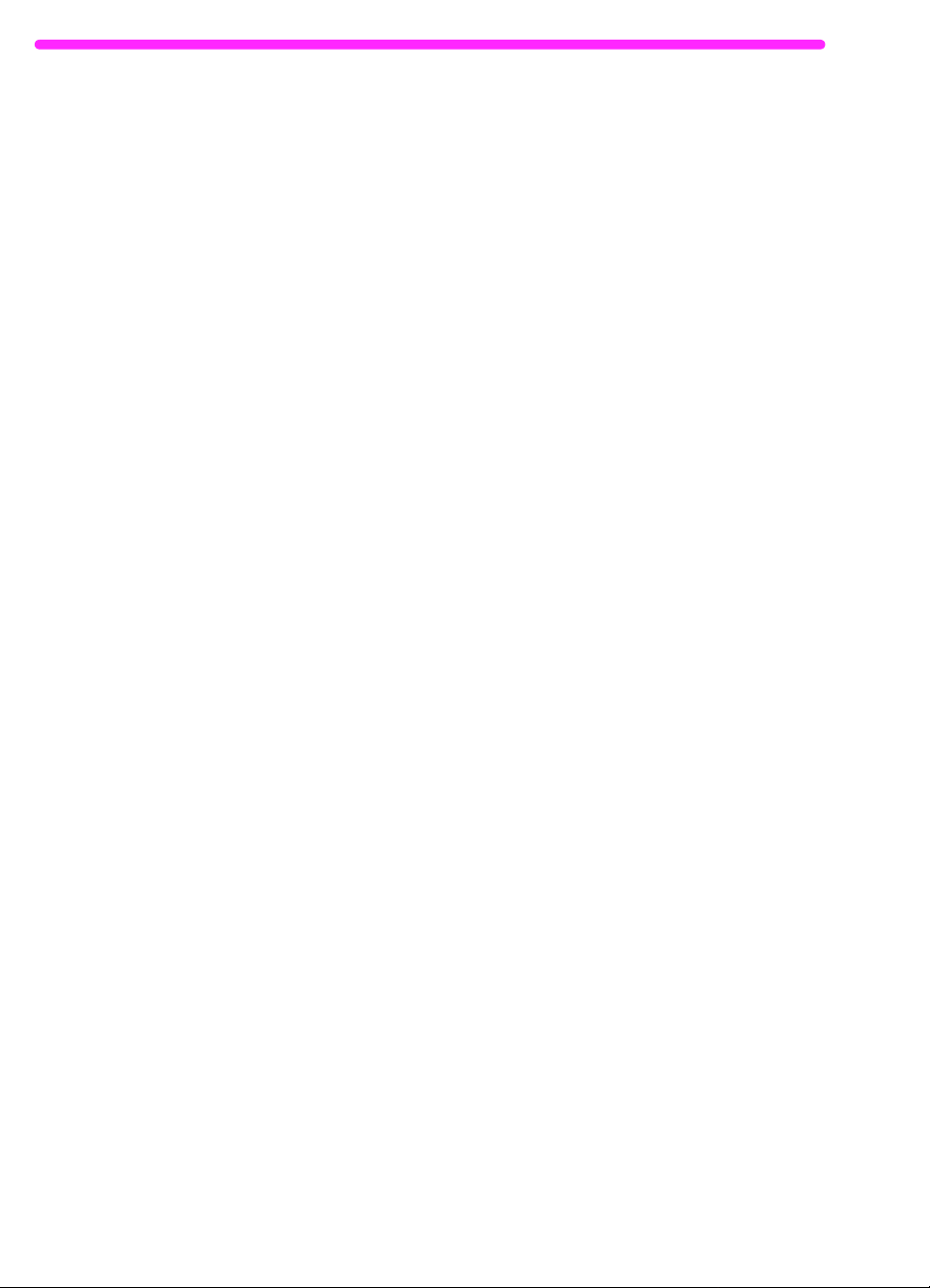
Kohteiden valitseminen ja lataaminen
Seuraa alla olevia ohjeita, kun valitset paperifaksin, asetat niille
suunnan ja lähetät paperifakseja.
Faksattavien, kopioitavien ja skannattavien
kohteiden valitseminen
HP LaserJet 3150 -laite voi
skannata
monenkokoisia kohteita
51 x 89 mm:stä (2 x 3,5 tuumaa) (käyntikortin koko)
215 x 356 mm:iin (8,5 x 14 tuumaa). Laite voi
faksata ja kopioida
kohteita, 51 x 89 mm:stä (2 x 3,5 tuumaa) 215 x 991 mm:iin (8,5 x
39 tuumaa). Kun haluat faksata tai kopioida kohteita, jotka
ovat isompia kuin 991 mm:iä, katso ”Pitkien sivujen lähettäminen”
sivulla 31.
Laitteessa voi käyttää bondi- tai kuultopaperia, sanomalehden sivuja,
aikakauslehden sivuja, kierrätyspaperia, kalvoja, tukiarkilla olevia
kohteita ja valokuvia. Myös karkeampia papereita on helpompi
skannata. Sileiden paperien läpimeno HP LaserJet 3150 -laitteesta
voi olla hankalampaa. Parhaimmat tulokset saadaan, kun sileät arkit
syötetään yksi kerrallaan.
HP LaserJet 3150 -laitteeseen ei saa laittaa mitään, mikä voi juuttua
syöttömekanismiin tai vioittaa sitä. Seuraa seuraavia ohjeita
vähentääksesi tukkeumien mahdollisuutta.
●
Poista itseliimautuvat muistilaput.
●
Poista niitit ja paperiliittimet.
●
Suorista kaikki kurtut tai rypyt asiakirjoista, ennen kuin laitat ne
asiakirjansyöttöalustalle.
●
Älä lähetä sellaisia asiakirjoja, joissa on liimaa, korjauslakkaa tai
märkää mustetta.
●
Älä lähetä liimapapereita tai -tarroja.
●
Aseta asiakirjat, jotka ovat repeytyneet tai joissa on lävistyksiä tai
reikiä, erikseen ostettavalle tukiarkille, jonka voi myös tehdä
(katso alla).
●
Vältä erilaisia kopiomuotoja.
16 2 Faksaaminen
FI
Page 19
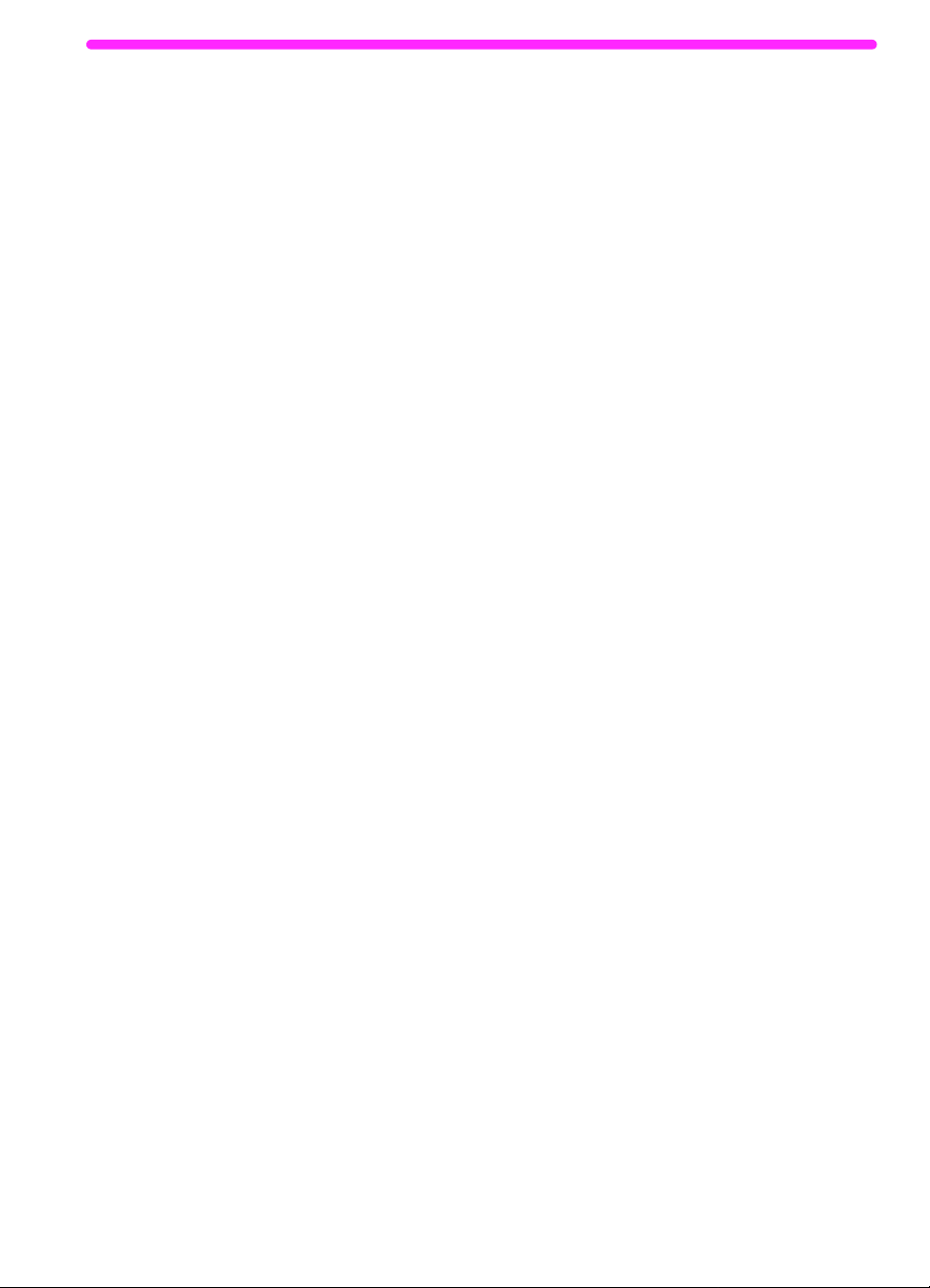
Kun lataat faksattavia, kopioitavia tai skannattavia kohteita, pienet,
2
hauraat ja kevyet (alle 46 g/m
) tai epäsäännöllisen muotoiset
kohteet, kuten reseptit, sanomalehtileikkeet, valokuvat tai vanhat
kuluneet asiakirjat, täytyy suojata. Kun haluat tehdä näin,
HP suosittelee, että teet yhden seuraavista:
●
Aseta kohde tukiarkille. Voit ostaa tukiarkin, tai voit tehdä sen
teippaamalla kalvon ja paperiarkin yhteen lyhyemmästä reunasta.
Aseta faksattava, kopioitava tai skannattava kohde tukiarkille, ja
aseta tukiarkki teipattu reuna edellä syöttöalustalle.
●
Kun käytät kirkasta teippiä, teippaa kohteen etu- ja jälkireunat
kirjepaperiin tai A4-kokoiseen paperiin. Jos kohde ei ole neliö tai
suorakulmio, teippaa kaikki sen reunat kiinni paperiin.
●
Jos sinulla on käyttöoikeus täysikokoiseen kopiokoneeseen,
kopioi kohde ensin ja lähetä se sitten skannerin läpi.
Kun kohteita lähetetään tukiarkilla, sinun täytyy siirtää erikoismateriaalivipua oikealle ja syöttää vain yksi tukiarkki kerrallaan.
Katso ”Erikoiskohteiden lataaminen” sivulla 19.
Jos sinulla on ongelmia HP LaserJet 3150 -laitteen kanssa, katso
luku 8, ”Vianmääritys ja huolto”.
FI
Kohteiden valitseminen ja lataaminen
17
Page 20
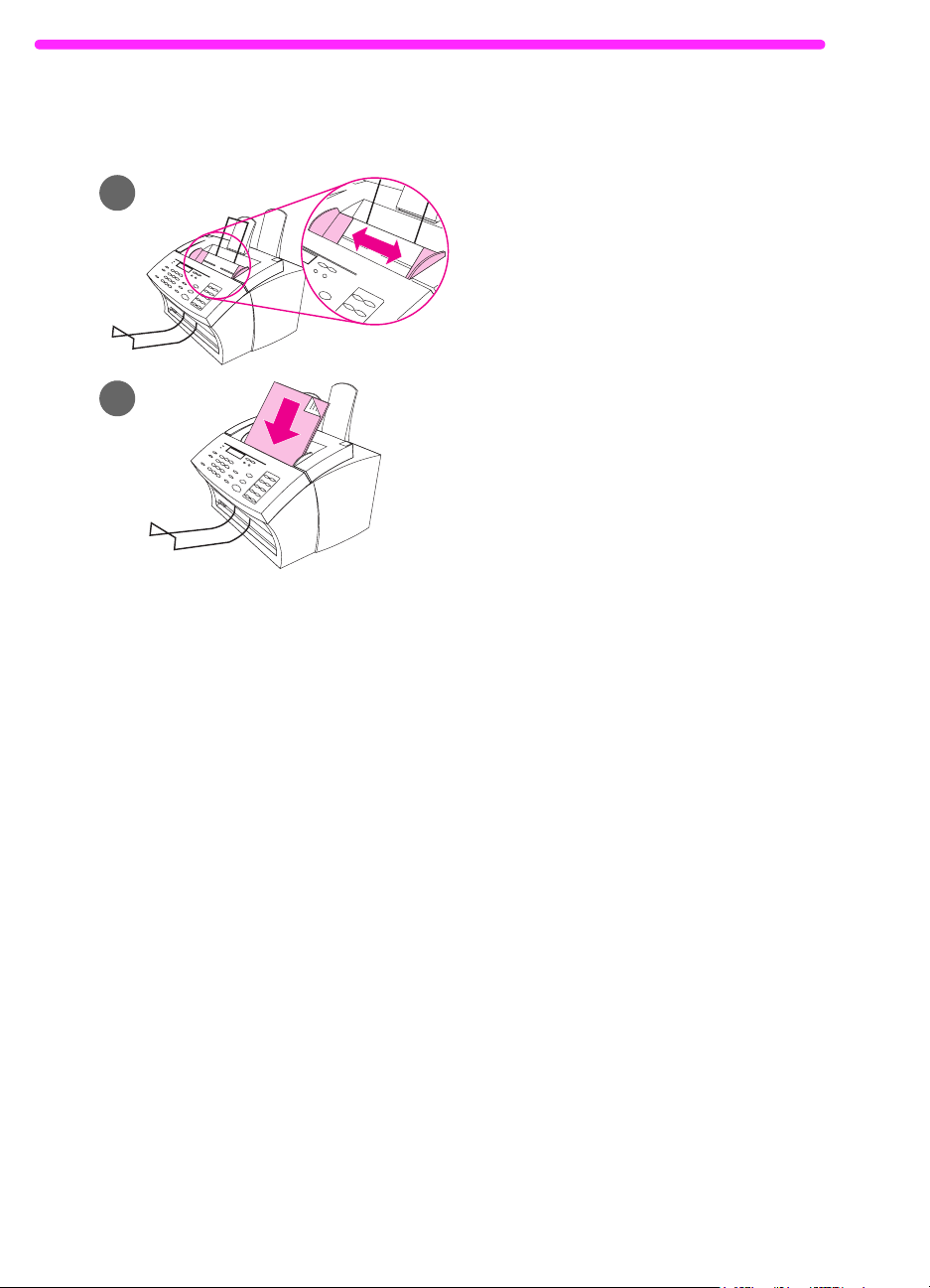
Faksattavien kohteiden
lataaminen
Asiakirjan lataamisvaiheet ovat samanlaiset riippumatta siitä, haluatko faksata,
kopioida tai skannata. Jos asiakirjasi on
normaalipainoista paperia (46-105 g/m
katso lisätietoja ”Normaalikohteiden
lataaminen” sivulla 18. Jos tukiarkilla
oleva asiakirjasi on kalvo tai jos se ei ole
normaali-painoista paperia, katso
lisätietoja ”Erikoiskohteiden lataaminen”
sivulla 19.
Normaalikohteiden lataaminen
1 Aseta asiakirjansyöttöalustan
säädöt vastaamaan ladattavan
kohteen kokoa.
2 Aseta asiakirjansyöttöalustalle
ensin enintään 30 sivua tekstipuoli
alaspäin.
Odota, että HP LaserJet 3150 -laite lataa
ensimmäisen sivun.
2
),
18 2 Faksaaminen
FI
Page 21
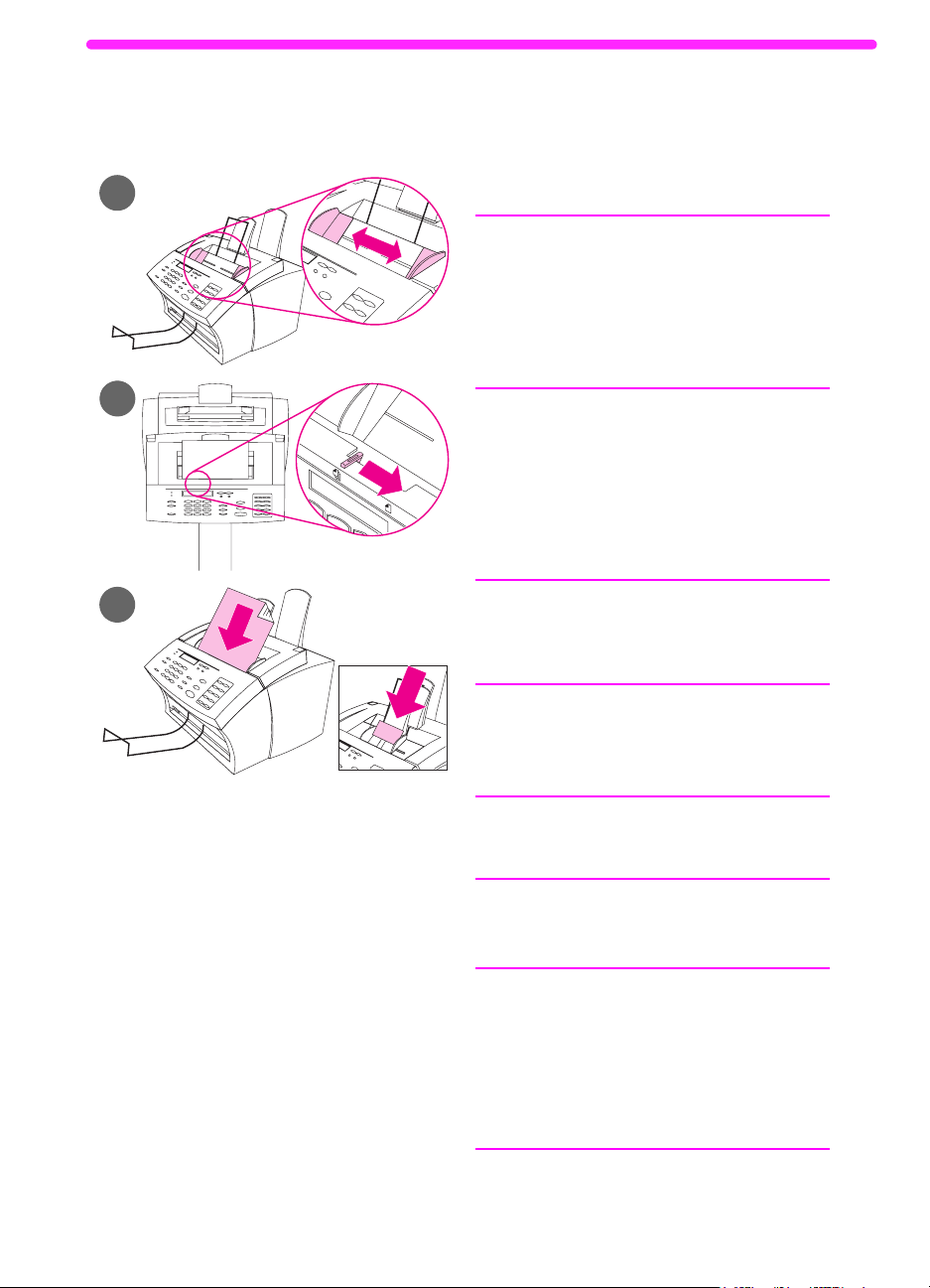
Erikoiskohteiden lataaminen
VAROITUS
Varmista, että tukiarkki on käytössä,
kun faksataan hauraita kohteita ja
valokuvia. Lähetetyt suojaamattomat ja
hauraat kohteet voiv at vioittua m uuten ja
valokuvat naarmuuntuvat ja menettävät
kiiltonsa.
1
Aseta asiakirjan syöttölaitteen
säädöt vastaamaan ladattavan
kohteen kokoa.
2
Siirrä ohjauspaneelin yläreunassa
olevaa erikoismateriaalivipua
oikealle.
VAROITUS
Älä siirrä vipua sen jälkeen, kun
HP LaserJet 3150 -laite on aloittanut
sivun lähetyksen.
3
Lataa asiakirjansyöttöalustalle vain
yksi arkki kerrallaan yläreuna ensin
ja tekstipuoli alaspäin.
Huomautus
Jos lataat käyntikorttia, aseta se
reuna edellä.
Odota, että HP LaserJet 3150 -laite lataa
sivun.
Huomautus
Kun olet lähettänyt erikoiskohteet, siirrä
erikoismateriaalivipu takaisin vasemmalle. Vivun ollessa oikealla lähetetty
normaalipaperipino voi mennä läpi
usean paperin nipussa ja näin aiheuttaa
tukkeutumia.
pitkä
FI
Kohteiden valitseminen ja lataaminen
19
Page 22
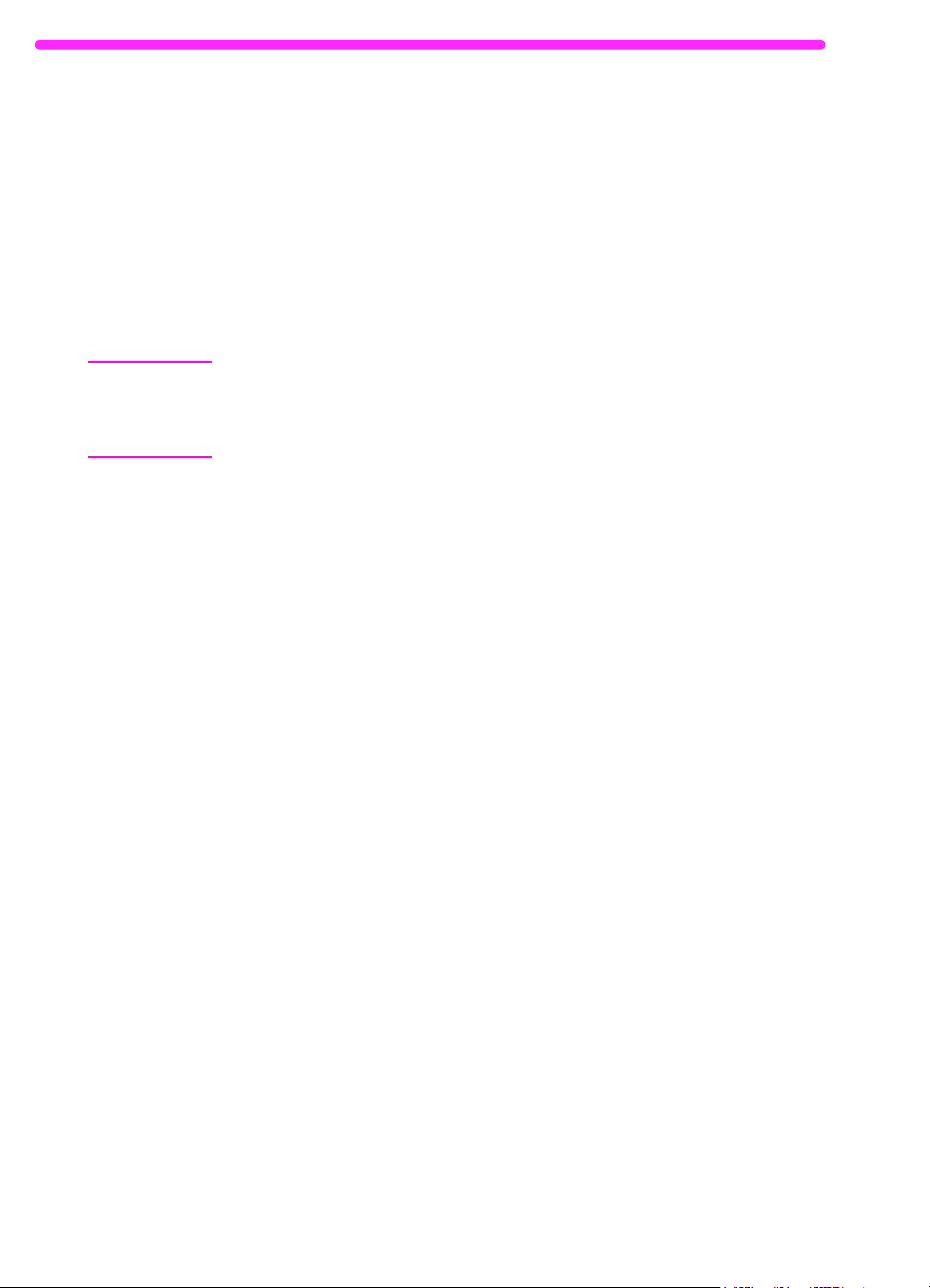
Yleiskuvaus laitteesta faksauksesta
Kaikki käyttäjät voivat f aksata HP LaserJet 3150 -laitteesta molempiin
suuntiin. HP LaserJet 3150 -laitetta käytetään samoin kuin tavallista
faksia; jotta laite toimisi, tietokoneen ei tarvitse olla päällä, eikä
ohjelmistoa tarvitse asentaa.
Yleensä vastaanotetut faksit tulostetaan HP LaserJet 3150 -laitteella.
Voit kuitenkin valita tulevien faksien säilyttämisen HP LaserJet 3150
-laitteen muistissa kunnes tulostat ne.
Vihje Jos haluat parantaa paperiasiakirjan laatua ennen faksaamista,
skannaa asiakirja JetSuite Pro Desktop -katseluohjelmaan ja suorista
tai puhdista kuva. Lähetä se sitten ohjelmistosta faksina. Katso
lisätietoja luku 5 ”Skannaaminen”.
Faksien lähettäminen laitteesta
Seuraa tämän osan ohjeita, kun haluat säätää lähtevien faksien,
faksien, jotka lähtevät nyt tai myöhemmin, uudelleenvalinnan tai
odottavien töiden perumisen kontrasti- ja tarkkuusasetuksia.
20 2 Faksaaminen
FI
Page 23
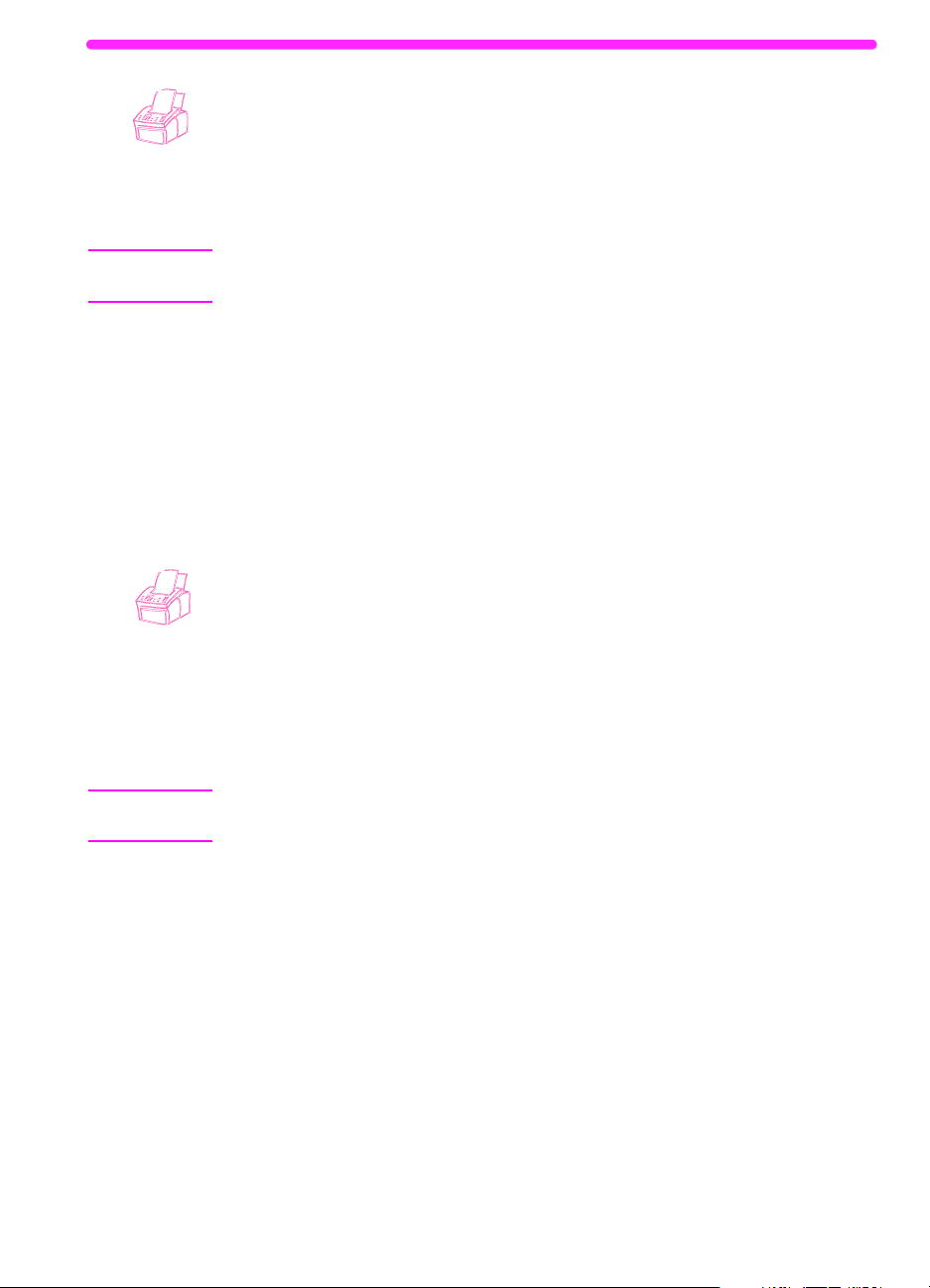
Kontrastin säätäminen
Kontrastin asetukset vaikuttavat lähtevien faksien vaaleuteen ja
tummuuteen, kun ne lähetetään. Seuraavien vaiheiden käyttö
muuttaa vain nykyisen työn kontrastia. Faksin lähettämisen jälkeen
kontrastiasetukset palaavat oletusasetuksiin.
Huomautus
Huomautus
Kun haluat muuttaa oletuksena olevaa kontrastia, katso ohjeita
kohdasta ”Oletuskontrastin muuttaminen” sivulla 152.
Kontrastin säätäminen
1
Kun haluat nähdä nykyiset kontrastiasetukset, paina K
2
Käytä < ja > -näppäimiä vaihtoehtojen selaamiseen. Voit valita
3
NORMAL
Paina E
(oletus),
NTER/VALIKKO
DARKER, DARKEST, LIGHTER
tallentaaksesi valinnan.
LIGHTEST
tai
ONTRASTI
.
.
Tarkkuuden säätäminen
Tarkkuus vaikuttaa faksatta vien asiakirjojen dpi:hin (pisteiden laatuun
per tuuma). Se vaikuttaa myös lähetysnopeuteen. Kun mietit, minkä
tarkkuuden valitsisit, katso ”Tarkkuusvaihtoehdot” sivulla 22.
Käytä näitä vaiheita, kun haluat muuttaa vain tämänhetkisen työn
tarkkuuden. Kun faksi on lähetetty, tarkkuusasetukset palaavat
oletusasetuksiin.
Kun haluat muuttaa tarkkuuden oletusasetuksia, katso
”Oletustarkkuuden muuttaminen” sivulla 151.
Tarkkuuden säätäminen
1
Kun haluat nähdä tämänhetkiset tarkkuusasetukset, paina
ARKKUUS
T
2
Käytä < ja > -näppäimiä vaihtoehtojen selaamiseen. Voit valita
STANDARD, FINE
3
Kun haluat tallentaa valinnan, paina E
FI
.
(oletus),
SUPERFINE
PHOTO
tai
Faksien lähettäminen laitteesta
.
NTER/VALIKKO
.
21
Page 24
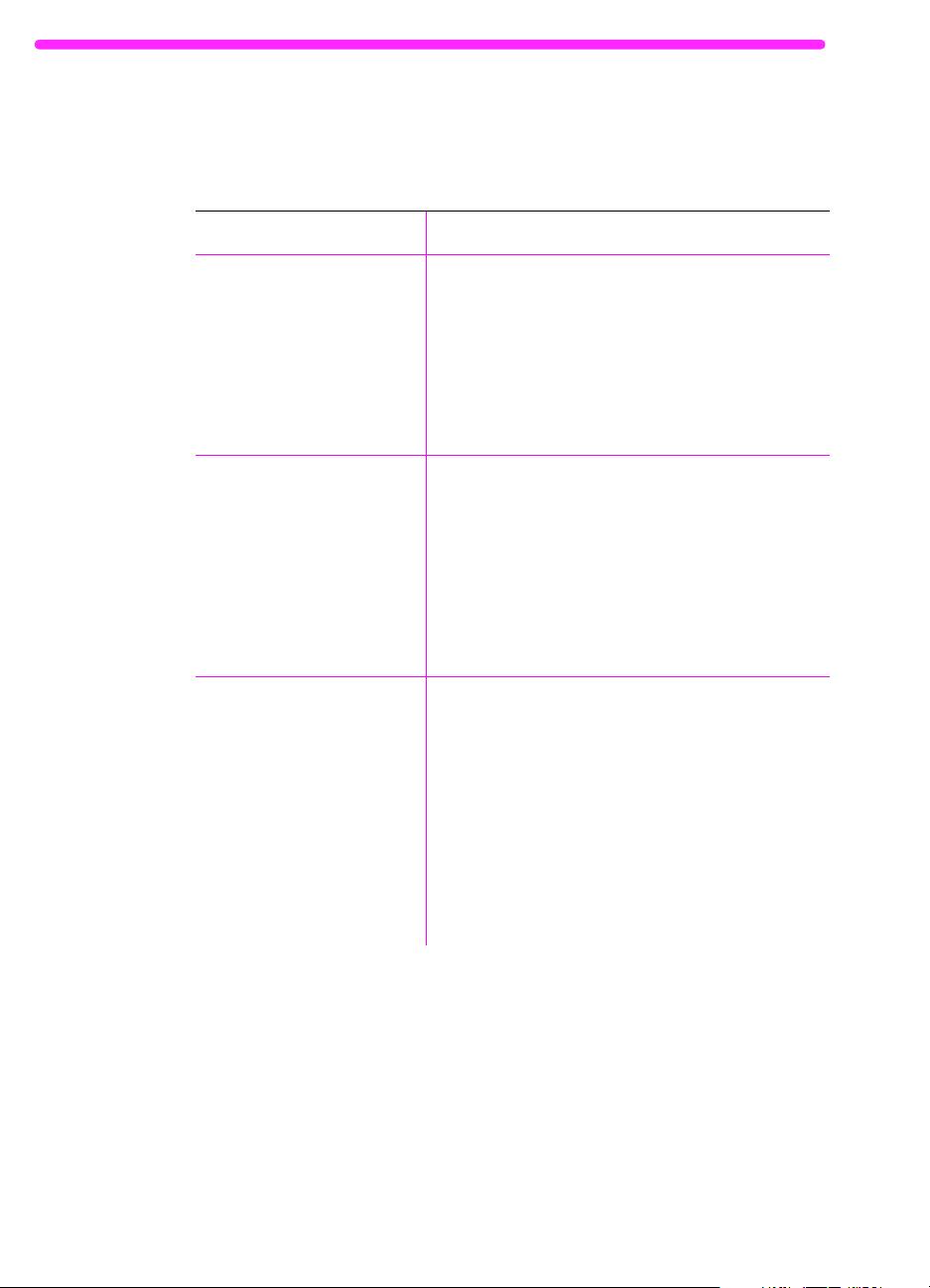
Tarkkuusvaihtoehdot
Kun haluat määrittää, millaisen tarkkuuden haluat valita f aksille, käytä
tätä taulukkoa. Huomaa, että laadun lisääminen pidentää
lähetysaikaa.
Valitse tämä tarkkuus: Tätä lopputulosta varten:
Standardi
(203 x 98 dpi)
Fine
(203 x 196 dpi)
Superfine
(300 x 300 dpi)
Tekstin standardilaatu.
●
Käytä tätä asetusta, kun nopeus on
laatua tärkeämpää. Tämä on nopein
tarkkuusasetuksista.
●
Kaikki faksit pystyvät vastaanottamaan
tämänlaatuisia fakseja.
●
Tekstin laatu on parempi kuin grafiikan
ja valokuvien.
Parempi tekstin laatu.
●
Käytä tätä asetusta, kun haluat hyvää
yleislaatua.
●
Useimmat faksit pystyvät vastaanottamaan
tätä asetusta käyttäen lähetettyjä fakseja.
Jos ne eivät pysty siihen, ne vastaanottavat
faksit Standardi-asetuksella.
●
Tekstillä on parempi laatu kuin grafiikalla
tai valokuvilla.
Paras tekstin laatu.
●
Tekstin laatu on parempi kuin grafiikan tai
valokuvien.
●
Vain harvat faksit pystyvät vastaanottamaan
tässä tilassa. Jos se ei onnistu, faksit
vastaanottavat parhaimmalla tuetulla
tarkkuudella.
●
Tämän tarkkuuden asiakirjoja ei skannata,
ennen kuin faksinumero yhdistyy.
●
Tätä asetusta eivät voi käyttää ryhmäfaksit,
eivätkä haettavat tai viivästyneet faksit.
22 2 Faksaaminen
FI
Page 25
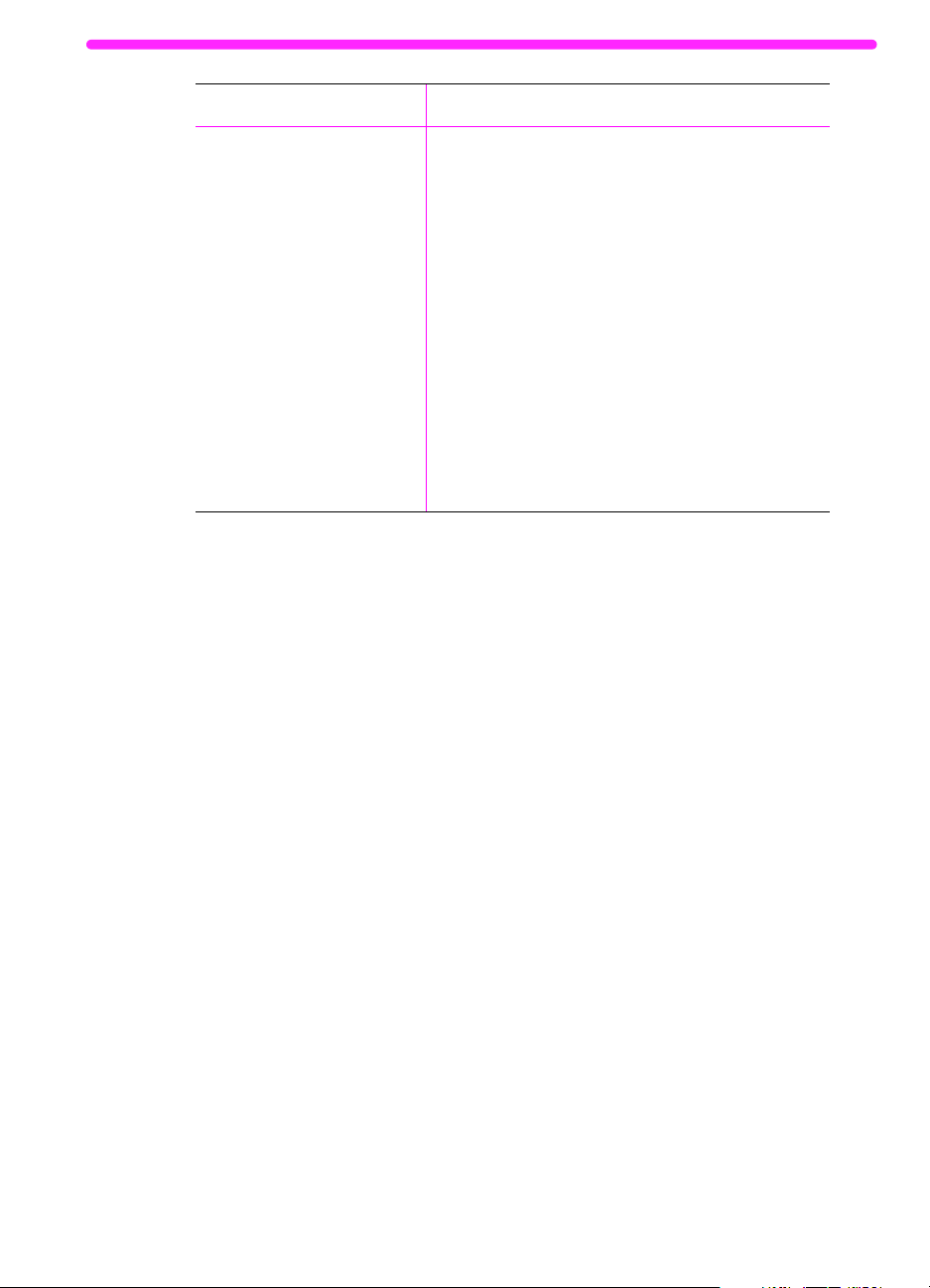
Valitse tämä tarkkuus: Tätä lopputulosta varten:
Photo
(puolisävykuvat skannataan
300 x 300 dpi)
Paras laatu grafiikalle ja valokuville.
●
Käytä tätä asetusta, kun asiakirjan grafiikan ja
valokuvien laatu on tärkeämpää kuin tekstin
laatu.
●
Vain harvat faksit pystyvät vastaanottamaan
tässä tilassa. Jos se ei onnistu, faksit
vastaanottavat parhaimmalla tuetulla
tarkkuudella.
●
Asiakirja skannataan puolisävykuvana (jossa
harmaan sävyjä korostetaan) 300 x 300 dpi:hin
asti.
●
Tämä on lähetysajoista pisin.
●
Tämän tarkkuuden asiakirjoja ei skannata,
ennen kuin faksinumero yhdistyy.
●
Tätä asetusta eivät voi käyttää ryhmäfaksit,
eivätkä haettavat tai viivästyneet faksit.
FI
Faksien lähettäminen laitteesta
23
Page 26
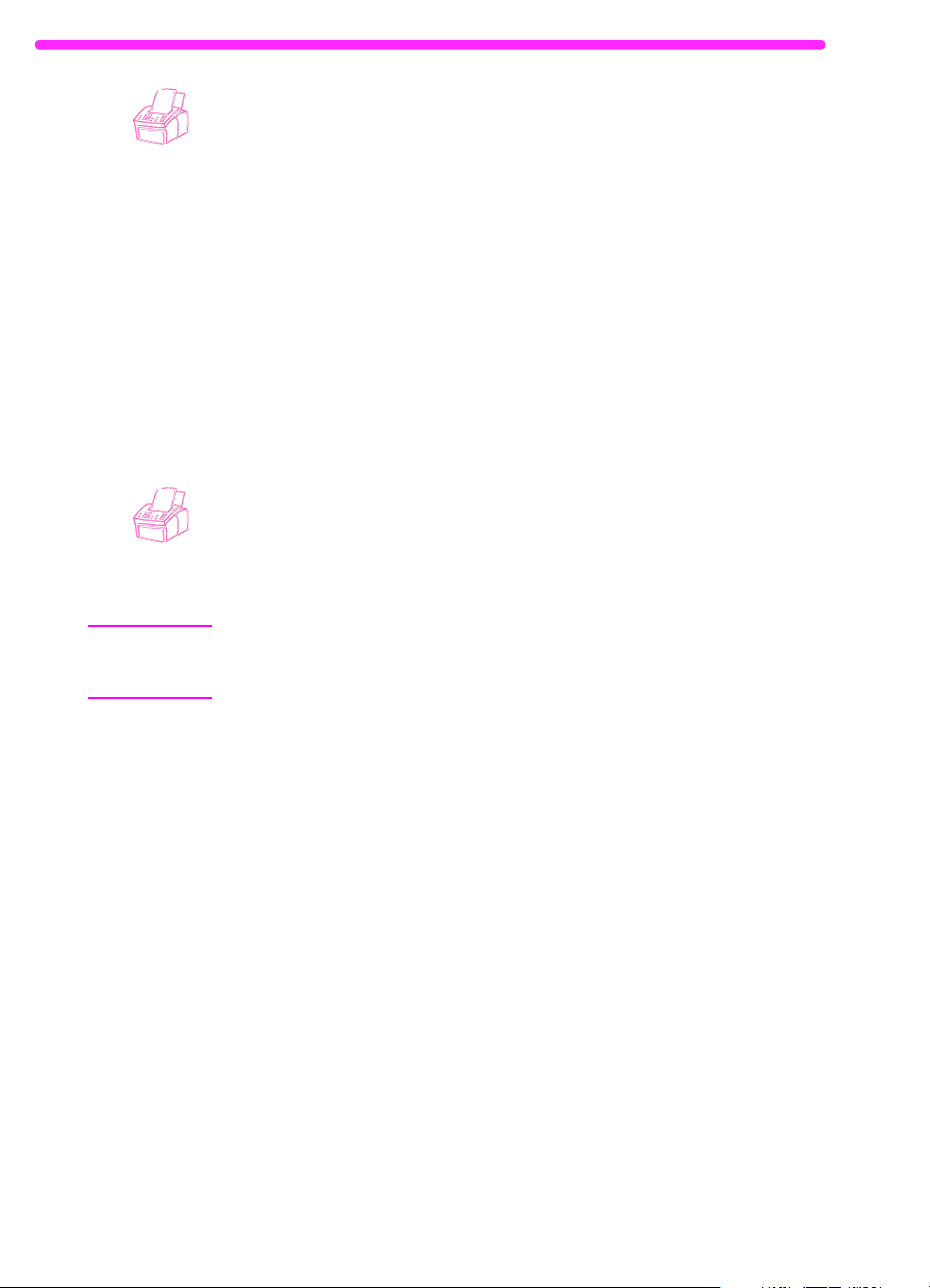
Tauon asentaminen soitettaessa
Voit asentaa taukoja valitsemaasi faksinumeroon tai ohjelmoidessasi
pikanäppäimiä, pikavalintakoodeja tai ryhmävalintakoodeja. Taukoja
tarvitaan usein, kun valitaan kansainvälinen numero.
Kun haluat syöttää numeron valintasarjaan kaksi sekuntia kestävän
tauon, paina T
ilmestyy pilkku, joka ilmaisee, että tauko on siinä numeron
valintasarjan kohdassa.
Jos tarvitset tauon pikanäppäimeen ohjelmoidun numeron jälkeen,
pikavalintakoodille tai ryhmävalintakoodille, HP LaserJet 3150
-laite odottaa ennen numeron valintaa, että syötät toisen numeron.
(Tämä tunnetaan myös ketjuvalintana.)
OISTO/TAUKO
-näppäintä. Ohjauspaneelin näytölle
Erikoismerkkien käyttäminen
Kun erikoismerkit on aktivoitu, niitä voidaan käyttää faksinumeron
valitsemiseen tai syöttämiseen pikanäppäimillä, sekä pikavalintakoodin tai ryhmävalintakoodin valitsemiseen.
Huomautus Ennen kuin erikoismerkkejä voidaan käyttää laskutuskoodeina,
ne täytyy aktivoida. Katso ”Valintasymbolien ottaminen käyttöön”
sivulla 110.
24 2 Faksaaminen
Erikoismerkkien käyttäminen
1 Kun tulet siihen kohtaan faksinumerossa, johon tarvitset
symbolin, paina *.
2 Kun haluat selata symboleja tullaksesi siihen symboliin, jota
tarvitset, käytä < - ja >-näppäimiä ja paina E
3 Erikoismerkki syötetään faksinumeroon. Sen merkkinä on joko
kirjain tai välimerkki.
- Tai Valitusta symbolista riippuen ohjelma voi pyytää sinua tekemään
lisävalintoja, ennen kuin symboli syötetään faksinumeroon.
NTER/VALIKKO
.
FI
Page 27
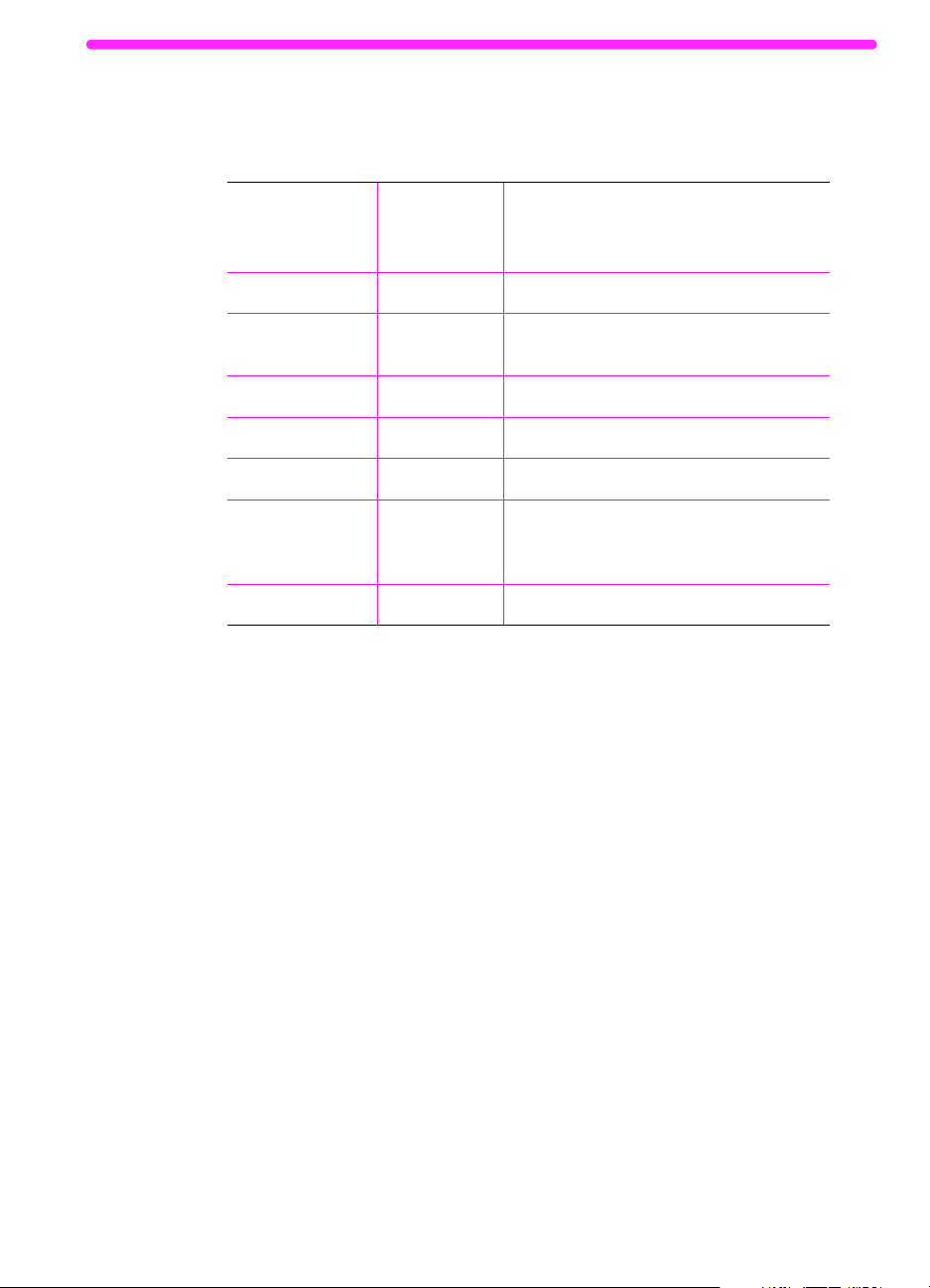
Erikoismerkkivaihtoehdot
Seuraavasta taulukosta näkyy, mitkä valintasymbolit voidaan syöttää
faksinumeroon käyttämällä edellisellä sivulla kuvattuja vaiheita.
Valikkovaihtoehto
Symboli
faksi-
Toiminto
numerossa
Dial * * Valitsee *.
Detect dial tone D Tunnistaa valintaäänen numeron
valintasarjassa.
Tone dial T Valitsee äänivalinnan.
Error correction E Poistaa virheenkorjaamistilan.
Fax speed Ä, Î tai 'I Valitsee maksimilähetysnopeuden.
Charge code C tai $ Säilyttää laskutuskoodin tai pysäyttää
numeron valintasarjan, jotta
laskutuskoodi voidaan syöttää.
Hook flash ! Suorittaa automaattisen luurin vaihdon.
FI
Faksien lähettäminen laitteesta
25
Page 28
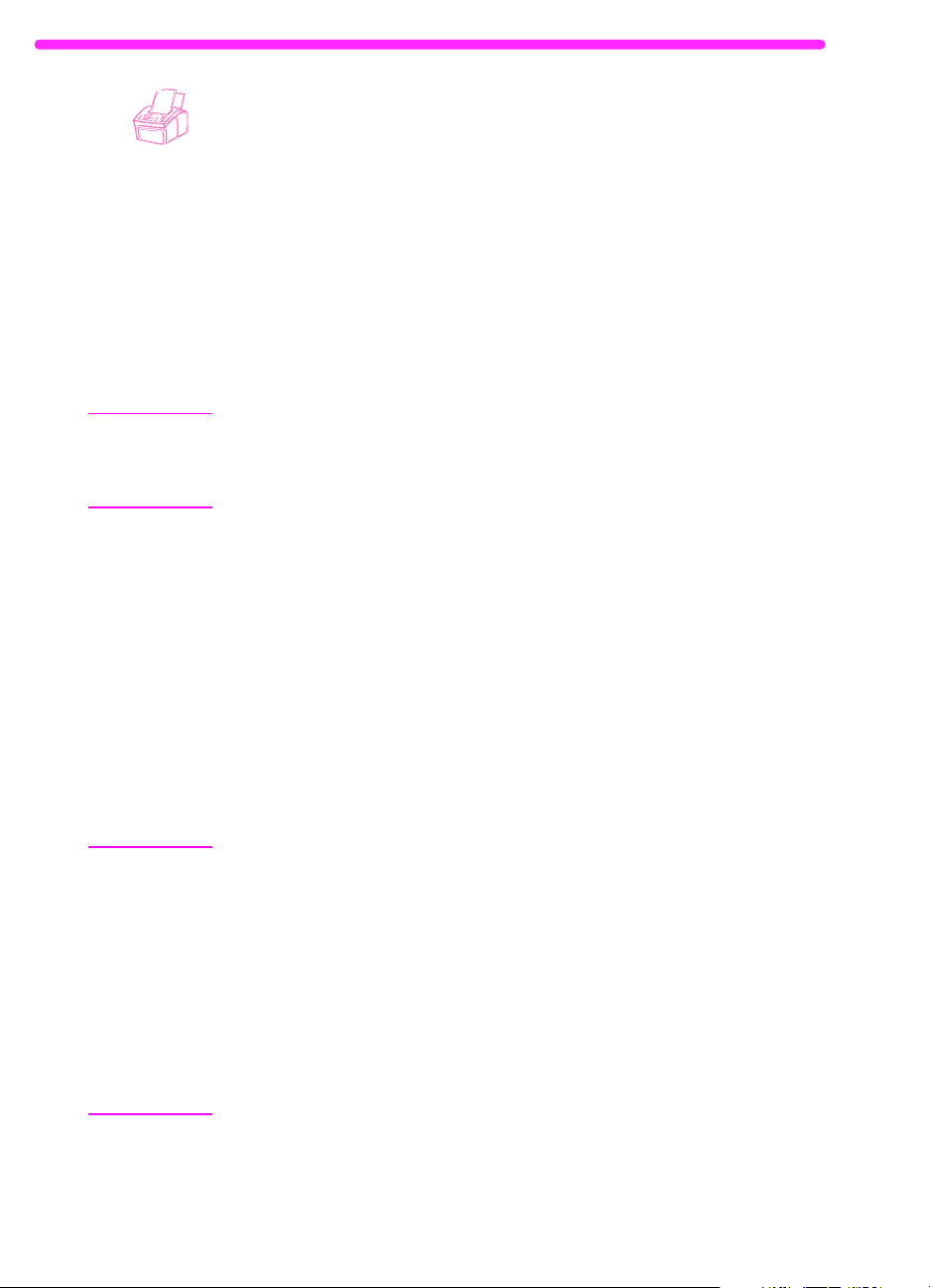
Faksien lähettäminen yhdelle vastaanottajalle
Nämä vaiheet kertovat, kuinka faksi voidaan lähettää yhdelle
vastaanottajalle.
Faksin lähettäminen
1 Valitse faksinumero jollakin seuraavista tavoista:
• Käytä numeronäppäimiä.
• Jos valitsemallasi faksinumerolla on pikanäppäin, paina sitä.
• Jos valitsemallasi faksinumerolla on pikavalintakoodi, paina
IKAVALINTA
P
, syötä pikavalintakoodi ja paina E
Huomautus Kun käytät numeronäppäimiä numeron valitsemiseen, käytä kaikkia
tarvittuja välejä tai numeroita, kuten suuntanumeroita, ulkopuolisen
PBX-järjestelmän käyttötunnuksia (yleensä 9 tai 0) tai kaukopuhelujen
suuntanumeroita.
2 Lataa asiakirja asiakirjansyöttöalustalle.
3 Mukauta kaikki valinnat, kuten kontrasti tai tarkkuus.
NTER/VALIKKO
.
4 Paina K
ÄYNNISTÄ
.
Kun faksin viimeinen sivu on syötetty HP LaserJet 3150 -laitteeseen,
voidaan aloittaa toisen faksin lähettäminen, skannaus tai kopiointi.
Jos on faksattu paksu asiakirja, täytyy varmistaa, että erikoismateriaalivipu on siirretty takaisin vasemmalle. Normaalin
paperipinon lähettäminen voi aiheuttaa päällekkäistä syöttöä,
tukkeutumia tai molempia.
Vihjeitä Voit lähettää faksin lataamalla ensin asiakirjan. Säädä sen jälkeen
kaikkia vaihtoehtoja, valitse numero ja paina K
ÄYNNISTÄ
.
Jos joitakin faksinumeroita käytetään säännöllisesti, voit asettaa niille
pikanäppäimen tai pikavalintakoodin. Katso ohjeita kohdasta
”Pikavalintanumeroiden ohjelmoiminen ohjauspaneelista” sivulla 113.
Jos tietokone on yhdistetty laitteeseen suoraan, voit lähettää faksin
PC:n Faksipuhelinluetteloon ohjelmoituun faksinumeroon. Kun olet
ladannut asiakirjan asiakirjansyöttöalustalle, napsauta PC Fax
Asiakirja-avustajassa. Valitse sitten faksinumero PC:n
Faksipuhelinluettelosta ja lähetä faksi.
26 2 Faksaaminen
FI
Page 29
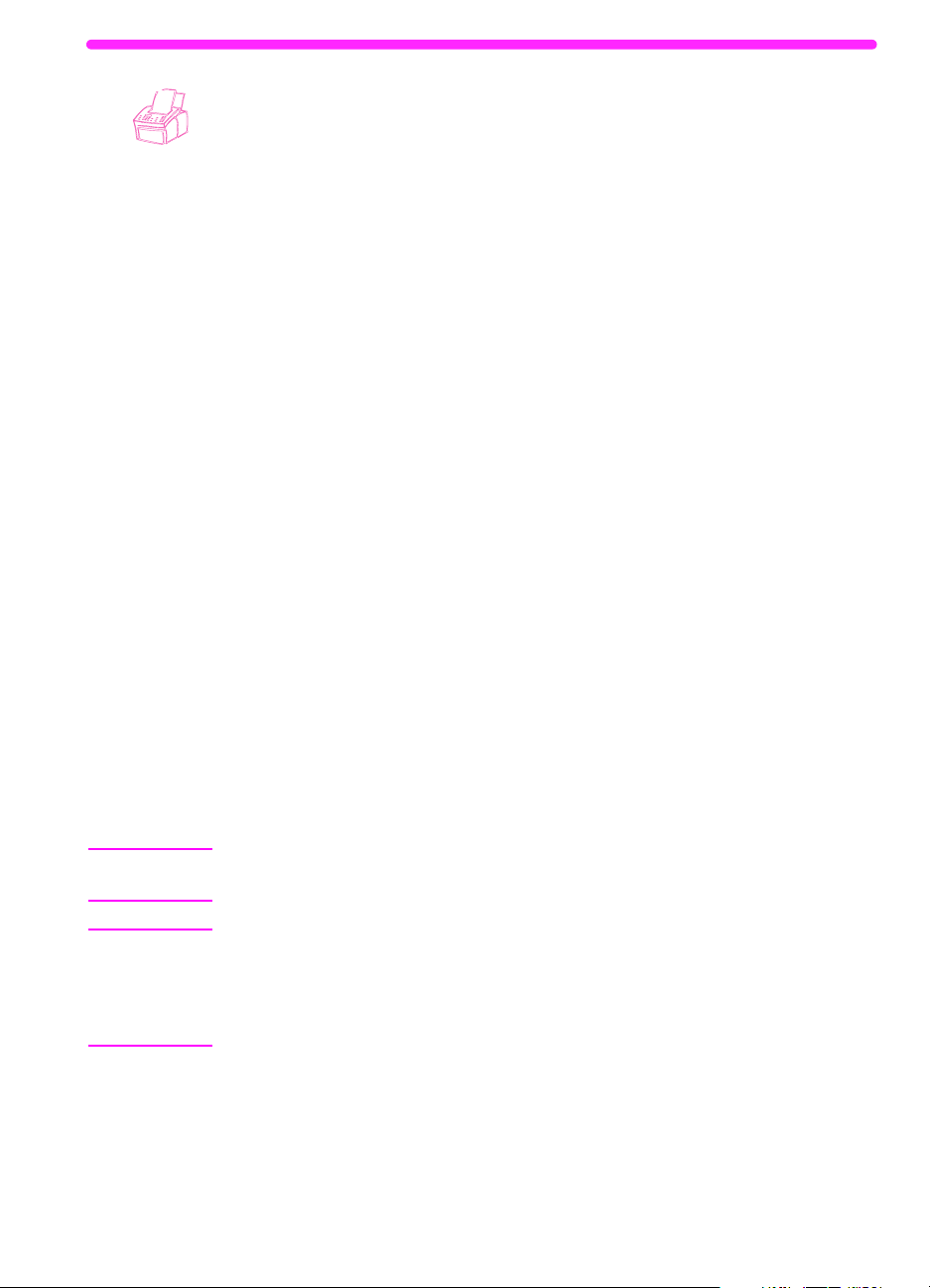
Faksien lähettäminen useille vastaanottajille
Paperifaksi voidaan lähettää samalla kertaa usealle vastaanottajalle.
Jos haluat lähettää faksin ryhmälle faksinumeroita, jotka olet
asettanut ryhmävalintakoodiin, käytä ”Faksin lähettäminen
ryhmävalintakoodilla -toimintoa”. Jos haluat lähettää faksin
100 numeroon, joilla ei ole ryhmävalintakoodia, käytä ”Faksin
lähettäminen tilapäisryhmälle -toimintoa”.
Jos asiakirja ei mahdu muistiin, se täytyy lähettää kuhunkin
faksinumeroon yksi kerrallaan, tai täytyy käyttää Asiakirja-avustajaa.
Faksin lähettäminen ryhmävalintakoodin avulla
1
Lataa asiakirja asiakirjansyöttöalustalle.
2
Säädä kaikki asetukset, kuten kontrasti tai tarkkuus. Kun faksi
lähetetään ryhmälle käytettävissä ovat vain Standard- ja Finetarkkuudet. Jos valitset Superfine- tai Photo-tarkkuuden,
tarkkuutena käytetään oletuksena olevaa Fine-tarkkuutta.
3
Paina ryhmän pikanäppäintä.
- Tai Paina P
IKAVALINTA-NÄPPÄINTÄ
ja ryhmän ryhmävalintakoodia.
Huomautus
Vihje
4
5
Paina E
Paina K
NTER/VALIKKO
ÄYNNISTÄ
.
.
HP LaserJet 3150 -laite skannaa asiakirjan muistiin ja lähettää faksin
jokaiseen määriteltyyn faksinumeroon. Jos ryhmän numero on
varattu, HP LaserJet 3150 -laite valitsee jäljellä olevat numerot,
ennen kuin se valitsee numeron uudelleen.
V oit lähettää faksin valitsemalla numeron ja sitten lataamalla asiakirjan.
Säädä sen jälkeen asetukset ja paina K
ÄYNNISTÄ
.
Voit lähettää faksin ryhmälle, joka on ohjelmoitu PC:n
Faksipuhelinluetteloon. Kun olet ladannut asiakirjan
asiakirjansyöttöalustalle, napsauta
PC Fax -kohtaa
Asiakirjaavustajassa. Valitse sitten ryhmä PC:n Faksipuhelinluettelosta ja
lähetä faksi.
FI
Faksien lähettäminen laitteesta
27
Page 30
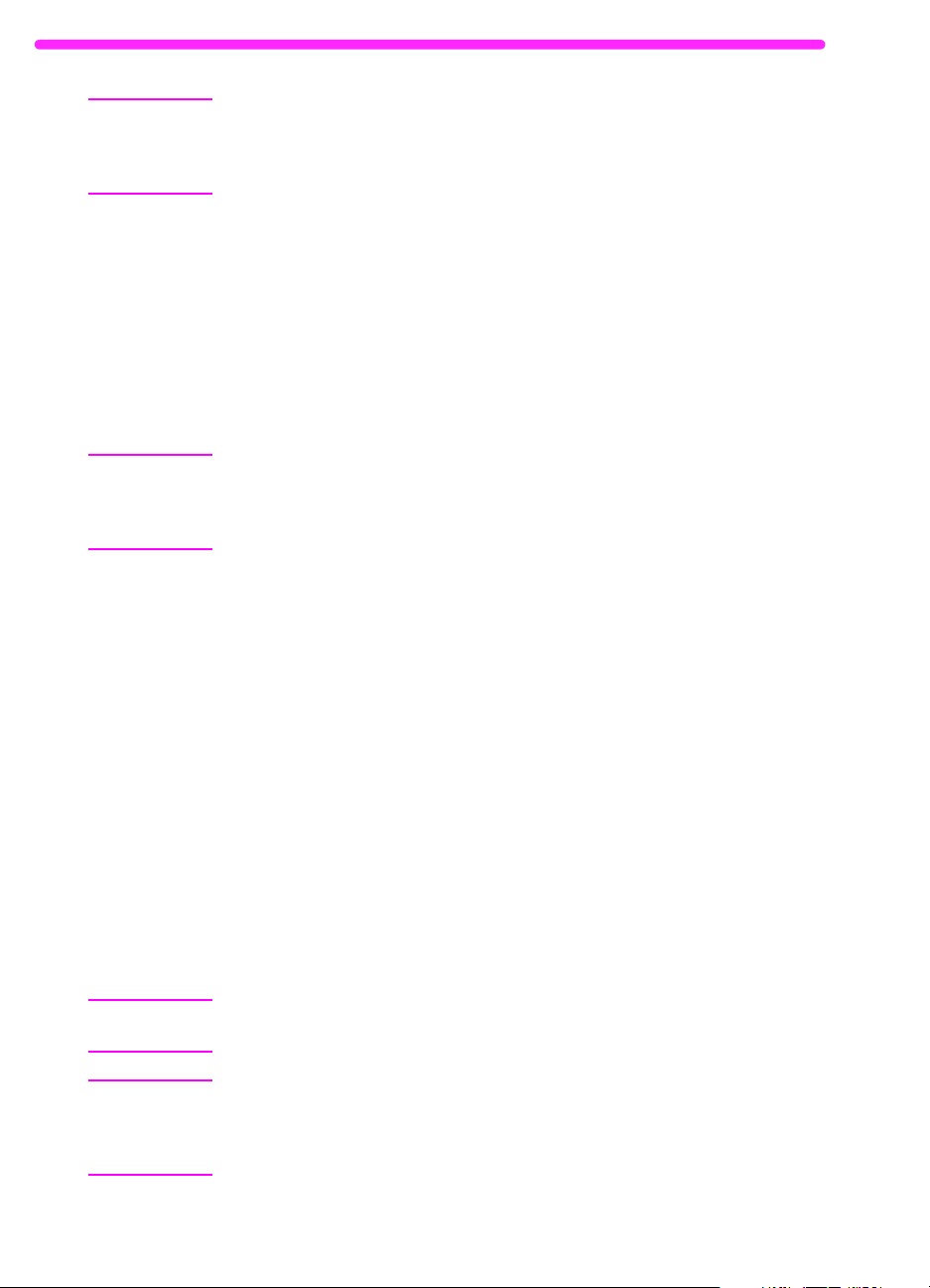
Vihje Jos lähetät fakseja säännöllisesti samalle ryhmälle, voit asettaa heidän
faksinumeroilleen ryhmävalintakoodin. Katso lisäohjeita
”Ryhmävalintanumeroiden ohjelmoiminen ohjauspaneelista”
sivulla 115.
Faksin lähettäminen tilapäisryhmälle
1 Valitse ensimmäinen faksinumero käyttämällä yhtä seuraavista
tavoista:
• Käytä numeronäppäimiä.
• Jos valitsemallasi faksinumerolla on pikanäppäin, paina sitä.
• Jos valitsemallasi faksinumerolla on pikavalintakoodi, paina
IKAVALINTA
P
, kirjoita pikavalintakoodi ja paina E
Huomautus Kun käytät numeronäppäimiä numeron valintaan, kirjoita myös tauot
tai muut tarvitut numerot, kuten suuntanumero, käyttöoikeuskoodi
PBX-järjestelmän ulkopuolella oleviin numeroihin (yleensä 9) tai
kaukopuheluiden suuntanumero.
NTER
.
2 Paina E
NTER/VALIKKO
.
3 Toista vaiheet 1 - 2, kun haluat jatkaa numeroiden syöttöä.
- Tai siirry seuraavaan vaiheeseen.
4 Lataa asiakirja asiakirjansyöttöalustalle.
5 Säädä asetukset, kuten kontrasti tai tarkkuus. Kun ryhmälle
lähetetään faksi, käytettävissä ovat vain Standard- tai Finetarkkuudet. Jos valitset Superfine- tai Photo-tarkkuuden,
tarkkuutena käytetään oletuksena olevaa Fine-tarkkuutta.
6 Paina K
ÄYNNISTÄ
.
HP LaserJet 3150 -laite skannaa asiakirjan muistiin ja lähettää
faksin jokaiseen faksinumeroon. Jos ryhmän numero on varattu,
HP LaserJet 3150 -laite valitsee jäljellä olevat numerot, ennen kuin
se valitsee numeron uudelleen.
Huomautus Voit lähettää faksin ryhmälle lataamalla ensin asiakirjan. Säädä sen
jälkeen asetukset, valitse numerot ja paina K
ÄYNNISTÄ
.
Vihje Voit lähettää faksin PC:n Faksipuhelinluetteloon ohjelmoituihin
faksinumeroihin. K un olet ladannut asiakirjan asiakirjansyöttöalustalle,
napsauta PC Fax -kohtaa Asiakirja-avustajassa. Valitse sitten
faksinumerot PC:n Faksipuhelinluettelosta ja lähetä faksi.
28 2 Faksaaminen
FI
Page 31

Käsivalinnan käyttäminen
Normaalisti HP LaserJet 3150 -laite valitsee numeron, kun painat
ÄYNNISTÄ
K
valitsev an jokaisen numeron painaessasi sitä. Jos esimerkiksi maksat
faksipuhelun luottokortilla, odota puhelinyhtiösi hyväksymisääntä ja
valitse sitten luottokortin numero. Kun soitetaan kansainvälisiä
puheluita, voi olla, että kun osa numeroista on v alittu, täytyy kuunnella
valintaääniä, ennen kuin loput numeroista valitaan.
Käsivalinnan käyttäminen
1
. Voi olla, että joskus haluat HP LaserJet 3150 -laitteen
Laita asiakirja asiakirjansyöttöalustalle.
2
Paina K
on ylhäällä ja voit kuulla valintaäänen.
3
Aloita numeron valinta. Voit valita enintään 60 merkkiä. Faksinumero valitaan samalla, kun syötät kunkin numeron. Näin voit
odottaa taukoja, valintaääniä, kansainvälisiä käyttöääniä tai
luottokortin hyväksymisääniä, ennen kuin jatkat numeron
valintaa.
ÄSIVALINTA-PAINIKETTA
. HP LaserJet 3150 -laitteen luuri
Faksin lähettäminen valitsemalla numero
puhelimesta
Joskus voit haluta valita faksinumeron puhelimesta, joka on kytketty
samaan linjaan kuin HP LaserJet 3150 -laite. Jos esimerkiksi lähetät
faksin henkilölle, jonka HP LaserJet 3150 -laite on manuaalisessa
tilassa, voit soittaa hänelle ensin ja kertoa, että faksi on tulossa.
Faksin lähettäminen valitsemalla puhelimesta numero
1
Laita asiakirja asiakirjansyöttöalustalle.
2
Nosta sen puhelimen luuri, joka on kytketty HP LaserJet 3150
-laitteeseen, ja valitse faksinumero käyttämällä puhelimen tai
HP LaserJet 3150 -laitteen numeronäppäimiä.
3
Kun vastaaja vastaa, pyydä häntä Käynnistämään faksinsa.
4
Kun kuulet faksin äänet, paina K
lähettämisen ja katkaise sitten puhelu.
FI
ÄYNNISTÄ
Faksien lähettäminen laitteesta
aloittaaksesi faksin
29
Page 32

Uudelleenvalinta käsin
Tehdasasetuksena on, että HP LaserJet 3150 -laite valitsee varatut
numerot automaattisesti uudelleen kolme kertaa määritellyn
ajanjakson kuluessa. Laite ei tee uudelleenvalintaa, jos se ei saa
vastausta.
Jos haluat lähettää toisen asiakirjan viimeksi valitsemaasi
faksinumeroon, käytä uudelleenvalintaan seuraavia vaiheita.
Jos yrität lähettää uudelleen ensimmäisellä kerralla lähettämääsi
asiakirjaa, haluat varmaankin odottaa, kunnes automaattinen
uudelleenvalinta on loppunut tai olet lopettanut sen itse. Muutoin
vastaanottaja saattaa saada faksin kahdesti: toisen tästä
manuaalisesta uudelleenvalintayrityksestä ja toisen jostakin
automaattisesta uudelleenvalintayrityksestä.
Huomautus ”Nykyisen faksityön peruminen” sivulla 34, ”Faksitöiden peruminen
Työn tilan avulla” sivulla 34.
Huomautus Kun haluat muuttaa uudelleenvalittavan numeron tai aikaa
uudelleenvalinnan välillä, katso ”Uudelleenvalintojen lukumäärän
säätäminen” sivulla 125 ja ”Uudelleenvalintojen välisen ajan
säätäminen” sivulla 126.
Uudelleenvalinta käsin
30 2 Faksaaminen
1 Lataa asiakirja asiakirjansyöttöalustalle.
2 Paina T
3 Paina K
numeron uudelleen ja yrittää lähettää faksin.
OISTO/TAUKO
ÄYNNISTÄ
. HP LaserJet 3150 -laite valitsee viimeisen
.
FI
Page 33

Pitkien sivujen lähettäminen
Normaalisti HP LaserJet 3150 -laite lopettaa sivun syöttämisen
asiakirjansyöttöalustalta, kun sen koko on 991 mm tai enemmän
(39 tuumaa), koska se tunnistaa, että sivu voi tukkia laitteen. Jos
haluat faksata esimerkiksi julisteen, joka on pitempi kuin 991 mm
(39 tuumaa), voit syöttää sen HP LaserJet 3150 -laitteen läpi, kun
tomit seuraavien vaiheiden mukaan. Kun käytät ensimmäistä
vaihtoehtoa, asetukset pysyvät samoina kaikille töille siihen asti,
kun muutat ne uudelleen. Kun käytät toista vaihtoehtoa, se koskee
vain senhetkistä työtä.
Huomautus
Asiakirja tulostuu vastaanottajan faksissa niin monelle sivulle, kuin
tarvitaan.
Pitkien sivujen lähettäminen, kun käytetään Send
Long Pages -vaihtoehtoa
1
Paina E
2
Valitse < - ja >-näppäimillä
E
3
Valitse < - ja >-näppäimillä
E
4
Valitse < - ja >-näppäimillä
E
5
Valitse < - ja >-näppäimillä
6
Lataa asiakirja asiakirjansyöttöalustalle.
7
Valitse faksin numero.
8
Paina K
9
Kun olet lähettänyt faksin, vaihda tämä asetus takaisin EI
välttääksesi mahdollisesti syntyvien tukkeumien pahenemisen.
NTER/VALIKKO
NTER/VALIKKO
NTER/VALIKKO
NTER/VALIKKO
ÄYNNISTÄ
.
FAX SETTINGS
.
OUTGOING FAXES
.
SEND LONG PAGES
.
YES
ja paina sitten E
aloittaaksesi faksauksen.
ja paina sitten
ja paina sitten
ja paina sitten
NTER/VALIKKO
.
Pitkien sivujen lähettäminen Käynnistä-painikkeen
avulla
1
Lataa pitkä sivu asiakirjansyöttöalustalle.
2
Kun sivu saavuttaa 991 mm (39 tuumaa) merkin, HP LaserJet
3150 -laite piippaa ja näkyviin tulee
CONTINUE
3
Jos et pystynyt painamaan K
vain muutama sekunti. Paina nopeasti K
ÄYNNISTÄ-PAINIKETTA
häviämistä, poista asiakirja asiakirjansyöttöalustalta ja toista
kohdat 1 - 2.
LONG PAGE? START TO
ÄYNNISTÄ
ennen viestin
.
FI
Faksien lähettäminen laitteesta
31
Page 34

Faksin lähettäminen myöhemmin
Voit asettaa faksin lähettäväksi automaattisesti myöhemmin yhdelle
tai useammalle henkilölle. Kun olet tehnyt tämän asetuksen,
HP LaserJet 3150 -laite skannaa asiakirjan muistiin ja palaa
valmiustilaan, ja voit tehdä muita tehtäviä.
Jos HP LaserJet 3150 -laite ei voi lähettää faksia määrättynä aikana,
se tulostaa faksin pois muistista. Näin voi käydä, jos
uudelleenvalintayrityksiin ei saada vastausta tai varattu-ääntä.
Huomautus Jos valitset Superfine- tai Photo-tarkkuuden, kun lähetät viivästyneen
faksin ryhmälle, tarkkuudeksi tulee oletusasetus Fine.
Vihje Jos olet jo asettanut faksin lähetettäväksi myöhemmin, mutta siihen
pitää lisätä jotakin, voit lähettää lisättävät tiedot toisena työnä. Kaikki
samaan faksiin samana päivänä ja aikana lähetettäväksi aikataulutetut
faksit lähetetään automaattisesti yhdellä puhelinsoitolla.
Faksin lähettäminen myöhemmin
1 Lataa asiakirja asiakirjansyöttöalustalle.
2 Paina E
NTER/VALIKKO
.
3 Paina > kerran saadaksesi näkyviin FAX FUNCTIONS ja paina
NTER/VALIKKO
E
4 Paina E
NTER/VALIKKO
.
valitaksesi DELAYED FAX.
5 Käytä numeronäppäimiä, kun haluat syöttää aloitusajan. Jos olet
asettanut 12-tuntisen kellon ja haluat muuttaa AM- tai PMmäärityksiä, paina >. Paina sen jälkeen > valitaksesi AM tai PM.
6 Paina E
7 Paina E
NTER/VALIKKO
NTER/VALIKKO
.
, kun haluat hyväksyä oletuspäivämäärän.
- Tai Kirjoita päivämäärä numeronäppäimillä ja paina E
8 Valitse faksin numero ja paina E
NTER/VALIKKO
NTER/VALIKKO
.
.
9 Jos lähetät faksin vain yhdelle henkilöllle, siirry seuraavaan
kohtaan.
- Tai Valitse seuraava numero ja paina E
NTER/VALIKKO
. Jatka
numeroiden lisäämistä tällä tavalla, kunnes olet syöttänyt kaikki
numerot.
10 Paina K
ÄYNNISTÄ
. HP LaserJet 3150 -laite skannaa asiakirjan
muistiin ja lähettää sen määrättynä aikana.
32 2 Faksaaminen
FI
Page 35

Myöhemmin lähetettävän faksin peruminen
Kun haluat perua myöhemmin lähetettäväksi aikataulutetun faksin,
katso ”Faksitöiden peruminen Työn tilan avulla” sivulla 34.
Faksin asettaminen pyynnöstä (hakeminen)
Tee seuraavien vaiheiden mukaan, kun haluat skannata asiakirjan
muistiin ja kun haluat, että HP LaserJet 3150 -laite lähettää asiakirjan
toisen faksin pyytäessä sitä. (Tämä tunnetaan myös nimellä
hakeminen.) Kun asiakirja on skannattu muistiin, HP LaserJet 3150
-laite palaa valmiustilaan ja on käytettävissä muihin tehtäviin.
Kun faksi on hakenut asiakirjan, se poistetaan muistista. Jos haluat
toisen faksin pystyvän hakemaan saman asiakirjan, nämä vaiheet
täytyy toistaa sen jälkeen kun asiakirja on haettu.
Vihje
Jos olet jo asettanut faksin haettavaksi, mutta siihen täytyy lisätä
jotakin, voit lähettää lisättävät tiedot uutena työnä. Kaikki haettav at työt
lähetetään henkilölle, joka ensin soittaa ja pyytää niitä.
Faksin asettaminen odottamaan (haku)pyyntöä
1
Lataa asiakirja asiakirjansyöttöalustalle.
2
Paina E
3
Paina > kerran saadaksesi näkyviin
E
4
Valitse < - ja >-näppäimillä
E
5
Valitse < - ja >-näppäimillä
HP LaserJet 3150 -laite skannaa asiakirjan muistiin ja lähettää sen,
kun vastaanottava HP LaserJet 3150 -laite pyytää sitä. Jos
vastaanottaja tarvitsee apua faksin pyytämiseen, neuvo häntä
etsimään sitä faksin käyttöoppaasta.
NTER/VALIKKO
NTER/VALIKKO
NTER/VALIKKO
.
FAX FUNCTIONS
.
POLLING
.
SEND
ja paina sitten
ja paina sitten E
ja paina
NTER/VALIKKO
.
Hakemisasetuksen peruminen
Jos faksin hakemisasetus täytyy perua, katso ”F aksitöiden peruminen
Työn tilan avulla” sivulla 34.
FI
Faksien lähettäminen laitteesta
33
Page 36

Nykyisen faksityön peruminen
Näiden vaiheiden avulla voit pysäyttää numeroa valitsemassa olevan
faksin tai keskeyttää faksin lähetettämisen tai vastaanottamisen.
Nykyisen faksityön peruminen
VAROITUS S
Paina S
EIS/TYHJENNÄ-PAINIKETTA
EIS/TYHJENNÄ-PAINIKKEEN
ohjauspaneelissa.
painaminen viiden sekunnin ajan peruu
myös tämänhetkiset tulostettavat tai kopioitavat työt.
Faksitöiden peruminen Työn tilan avulla
Käytä tätä toimintoa sellaisen faksin perumiseen, joka:
●
on odottamassa uudelleenvalintaa varattu-äänen jälkeen, tai
kun siihen ei ole vastattu.
●
on menossa numeroryhmälle.
●
on aikataulutettu lähetettäväksi tulevaisuudessa.
●
on asetettu odottamaan (haku) pyyntöä.
Faksityön peruminen Työn tilan avulla
1 Paina E
2 Paina E
3 Paina >, kun haluat selata odottavia töitä, kunnes löydät
poistettavan työn.
NTER/VALIKKO
NTER/VALIKKO
.
valitaksesi JOB STATUS.
Huomautus Jos ohitit etsimäsi työn, paina A
4 Paina S
EIS/TYHJENNÄ
näkyvän työn.
5 Paina E
NTER/VALIKKO
juuri sen työn.
6 Paina A
SKELPALAUTINTA
34 2 Faksaaminen
SKELPALAUTINTA
ja toista vaiheet 1 - 3.
, kun haluat perua ohjauspaneelin näytössä
, kun haluat varmistaa, että haluat perua
, kun haluat poistua valikkoasetuksista.
FI
Page 37

Faksien vastaanottaminen laitteeseen
Seuraa alla olevia vaiheita, kun haluat käsitellä fakseja, jotka on
ohjattu HP LaserJet 3150 -laitteeseen.
Paperin lataaminen faksien vastaanottamista
varten
Ohjeet tulostusmateriaalin lataamiseen paperin syöttölokeroon tai
yhden arkin syöttöaukkoon ovat samanlaiset koskien tulostamista,
faksausta ja kopioimista. Huomaa, että faksit voidaan tulostaa vain
letter-, A4- tai legal-kokoiselle paperille. Katso lisäohjeita
”Tulostusmateriaalin lisääminen” sivulla 56.
Paperin koon asettaminen
Aseta paperin kooksi sellainen koko, jota normaalisti käytät, kun
lataat paperia paperin syöttölokeroon. HP LaserJet 3150 -laite
käyttää tätä asetusta, kun se tulostaa raportteja ja määrittää
automaattisen pienennyksen tuleville fakseille.
Huomautus
Vihje
FI
Tulostustoiminto ei käytä tätä asetusta. Jos lataat erikoisen kokoista
tulostusmateriaalia vain nykyistä tulostusta varten, älä muuta asetusta.
Kun olet lopettanut tulostamisen, lataa uudelleen alkuperäinen paperi.
Paperin koon asettaminen
1
Paina E
2
Käytä < - ja >-näppäimiä ja valitse
sitten E
3
Valitse < - ja >-näppäimillä
E
4
Käytä < - ja >-näppäimiä, kunnes ladatun paperin koko ilmestyy
näkyviin. Voit valita
5
Paina E
6
Paina S
Jos olet huolissasi siitä, että fakseja tulee silloin, kun erikoisen
tyyppinen tai kokoinen tulostusmateriaali on ladattuna tulostustyötä
varten, voit väliaikaisesti vastaanottaa faksit muistiin. Kun tulostus
loppuu, lataa normaalinkokoinen paperi uudelleen ja tulosta faksit.
Katso ”Faksien vastaanottaminen muistiin” sivulla 136 ja ”Muistiin
vastaanotettujen faksien tulostaminen” sivulla 36.
NTER/VALIKKO
NTER/VALIKKO
NTER/VALIKKO
NTER/VALIKKO
EIS/TYHJENNÄ
.
USER DEFAULTS
.
PAPER SIZE
.
LETTER-, A4-
, kun haluat tallentaa valintasi.
, kun haluat poistua valikon asetuksista.
Faksien vastaanottaminen laitteeseen
ja paina sitten
LEGAL-
tai
koon.
ja paina
35
Page 38

Faksien vastaanottaminen, kun faksin
äänimerkki kuuluu
Jos puhelinlinjasi vastaanottaa sekä fakseja että puheluja ja faksin
äänimerkki kuuluu, kun vastaat puhelimeen, voit aloittaa faksin
vastaanottamisen toisella seuraavista tavoista:
●
Jos olet lähellä HP LaserJet 3150 -laitetta, paina ohjauspaneelin
ÄYNNISTÄ
K
●
Kun vastaat mihin tahansa linjaan yhdistettyyn puhelimeen
(alanumeroon) ja faksin äänimerkki kuuluu, laitteen pitäisi vastata
puheluun automaattisesti. Ellei, paina *** näppäimistössä ja
katkaise puhelu.
Huomautus Jotta toinen tapa toimisi, alanumeron asetusten täytyy olla asetettu
vaihtoehdoksi Yes. Katso ”Alanumeron käyttöön ottaminen”
sivulla 139, kun haluat tarkistaa tai vaihtaa asetuksia.
-painiketta.
Muistiin vastaanotettujen faksien
tulostaminen
Tulevat faksit ovat muistissa, jos käytössä on luottamuksellinen
vastaanotto tai kaukotuki. Ohjauspaneelin oikeassa yläkulmassa
lukee PRINT FAXES, kun fakseja on tullut muistiin. Faksit tyhjennetään
muistista, kun ne on tulostettu seuraavalla tavalla.
Huomautus Jos haluat vastaanottaa faksit normaalisti muistiin, ennen kuin
tulostat ne (automaattisen tulostamisen sijaan), katso ”Faksien
vastaanottaminen muistiin” sivulla 136.
Muistiin vastaanotettujen faksien tulostaminen
1 Paina E
2 Paina > kerran saadaksesi näkyviin FAX FUNCTIONS ja paina sitten
E
3 Valitse < - ja >-näppäimillä PRINT FAXES ja paina E
HP LaserJet 3150 -laite tulostaa kaikki muistissa olevat faksit.
36 2 Faksaaminen
NTER/VALIKKO
NTER/VALIKKO
.
.
NTER/VALIKKO
.
FI
Page 39

Faksien uudelleen tulostaminen
Jos faksia ei tulostettu koska väriaine loppui tai tulostusmateriaali oli
väärä, voit yrittää tulostaa sen uudelleen. HP LaserJet 3150 -laite
tulostaa uudelleen jopa 10 äskettäin tulostettua faksia; todellinen
uudelleen tulostettavaksi säilytettävien faksien määrä riippuu siitä,
kuinka paljon muistia on käytettävissä. Tulostusjärjestys on sellainen,
että vanhin faksi tulostetaan ensin ja uusin viimeisenä.
Näitä fakseja säilytetään jatkuvasti, eikä niiden uudelleen
tulostaminen tyhjennä niitä muistista. Kun haluat tyhjentää nämä
faksit muistista, katso ”Faksien tyhjentäminen muistista” sivulla 38.
Huomautus
Huomautus
Näitä vaiheita ei tarvitse tehdä, jos fakseja ei tulostettu paperin
tukkeuman tai paperin loppumisen takia. Tällaisten tilanteiden aikana
faksit vastaanotetaan muistiin. Faksit tulostuvat automaattisesti heti,
kun poistat tukkeuman tai lisäät paperia.
Faksien uudelleen tulostaminen
1
Tulosta faksiloki, kun haluat tarkistaa, mitkä faksit ov at saattaneet
kadota. Katso ohjeita ”Faksilokin tulostaminen” sivulla 142.
2
Paina E
3
Paina > kerran saadaksesi näkyviin
E
4
Paina > kerran saadaksesi näkyviin
sitten E
viimeisimpien tulostettujen faksien uudelleen tulostamisen.
Voit keskeyttää tulostamisen milloin vain painamalla S
NTER/VALIKKO
NTER/VALIKKO
NTER/VALIKKO
.
FAX FUNCTIONS
.
REPRINT LAST FAXES
. HP LaserJet 3150 -laite aloittaa
ja paina sitten
ja paina
EIS/TYHJENNÄ
.
FI
Faksien vastaanottaminen laitteeseen
37
Page 40

Faksien tyhjentäminen muistista
Käytä seuraavaa toimintoa vain jos et halua kenenkään muun
tulostavan fakseja uudelleen uudelleentulostusmuistista HP LaserJet
3150 -laitteellasi.
VAROITUS Uudelleentulostusmuistin tyhjentämisen lisäksi tämä toiminto tyhjentää
muistiin vastaanotetut tulevat faksit, tulevaisuudessa lähetettäväksi
aikataulutetut faksit ja faksit, jotka on asetettu odottamaan (haku)
pyyntöä.
Faksien tyhjentäminen muistista
Tällä toiminnolla tyhjennettyjä fakseja ei tueta.
1 Paina E
NTER/VALIKKO
.
2 Paina > kerran saadaksesi näkyviin FAX FUNCTIONS ja paina sitten
NTER/VALIKKO
E
.
3 Valitse < - ja >-näppäimillä CLEAR MEMORY ja paina sitten
NTER/VALIKKO
E
4 Paina K
ÄYNNISTÄ
.
.
Faksin pyytäminen toisesta faksista
(hakeminen)
Jos joku muu on asettanut faksin haettavaksi, voit pyytää, että faksi
lähetetään HP LaserJet 3150 -laitteeseesi. (Tämä tunnetaan myös
nimellä hakeminen toisesta faksista.)
Faksin pyytäminen toisesta faksista
1 Paina E
2 Paina > kerran saadaksesi näkyviin FAX FUNCTIONS ja paina sitten
E
3 Valitse < - ja >-näppäimillä POLLING ja paina sitten E
NTER/VALIKKO
NTER/VALIKKO
.
.
NTER/VALIKKO
.
38 2 Faksaaminen
4 Valitse < - ja >-näppäimillä RECEIVE ja paina sitten E
NTER/VALIKKO
5 Kirjoita sen faksin numero, josta haluat pyytää faksin, ja paina
NTER/VALIKKO
E
.
HP LaserJet 3150 -laite soittaa toiseen faksiin ja pyytää faksin.
.
FI
Page 41

Faksien edelleen lähettäminen
Voit asettaa HP LaserJet 3150 -laitteesi lähettämään tulevat faksit
edelleen toiseen faksinumeroon. Kun faksi tulee HP LaserJet 3150
-laitteseen, se säilytetään muistissa. Tämän jälkeen HP LaserJet
3150 -laite valitsee määrittämäsi faksinumeron ja lähettää faksin.
Jos et pysty lähettämään faksia edelleen virheen takia, esimerkiksi
numero oli varattu ja numeron uudelleenvalinta epäonnistui,
HP LaserJet 3150 -laite tulostaa faksin. Jos laitteesta loppuu muisti,
kun se vastaanottaa edelleen lähetettävää faksia, laite tuhoaa tule v an
faksin ja lähettää edelleen vain ne k okonaiset sivut ja sivun osat, jotka
ovat jo muistissa.
Jotta tätä ominaisuutta voitaisiin käyttää, HP LaserJet 3150 -laitteen
täytyy olla fakseja vastaanottava laite (ei tietokoneen) ja se täytyy
säätää automaattiseen vastaustilaan.
Faksin edelleen lähettämisen käyttäminen
1
Paina E
2
Valitse < - ja >-näppäimillä
E
3
Valitse < - ja >-näppäimillä
E
4
Valitse < - ja >-näppäimillä
E
5
Paina > valitaksesi
6
Kirjoita se faksinumero, johon haluat lähettää faksin, ja paina
E
7
Paina S
NTER/VALIKKO
NTER/VALIKKO
NTER/VALIKKO
NTER/VALIKKO
NTER/VALIKKO
EIS/TYHJENNÄ
.
FAX SETTINGS
.
INCOMING FAXES
.
FAX FORWARDING
.
YES
ja paina sitten E
.
poistuaksesi valikkoasetuksista.
ja paina sitten
ja paina
ja paina sitten
NTER/VALIKKO
.
Faksien edelleen lähettämisen lopettaminen
Kun olet valmis jatkamaan faksien vastaanottamista HP LaserJet
3150 -laitteella, sammuta ominaisuus toistamalla kohdat 1 - 4 yllä
olevasta toiminnosta. Paina sitten > valitaksesi NO ja paina
NTER/VALIKKO
E
. Paina S
EIS/TYHJENNÄ
poistuaksesi valikkoasetuksista.
FI
Faksien vastaanottaminen laitteeseen
39
Page 42

Kaukohaun käyttäminen
Jos et pääse käyttämään HP LaserJet 3150 -laitetta, mutta haluat
hakea faksit, voit vastaanottaa ne senhetkisessä paikassasi olevaan
faksiisi. Käyttääksesi tätä ominaisuutta, HP LaserJet 3150 -laitteen
täytyy vastaanottaa faksit (ei tietokoneen) ja sen täytyy olla säädetty
automaattiseen vastaustilaan.
Toiminto on kaksiosainen: laitteen asetusten määrittäminen
poissaoloajaksi ja faksien hakeminen. Jos faksit vastaanotetaan
normaalisti muistiin (ei tulosteta), sinun ei tarvitse säätää laitetta.
Huomautus Jos tämä on ensimmäinen kerta, kun käytät kaukohakua, ominaisuus
täytyy ottaa käyttöön ja asettaa salasana. Katso ”Etähaun käyttöön
ottaminen ja salasanan asettaminen” sivulla 137.
Asetusten määrittäminen poissaoloajaksi
1 Jos faksit vastaanotetaan normaalisti muistiin, tätä toimintoa ei
tarvita.
- Tai Jos normaalisti faksit tulostetaan, siirry seuraavaan kohtaan.
2 Paina E
NTER/VALIKKO
.
3 Valitse < - ja >-näppäimillä FAX SETTINGS ja paina sitten
NTER/VALIKKO
E
.
4 Valitse < - ja >-näppäimillä INCOMING FAXES ja paina sitten
NTER/VALIKKO
E
.
5 Valitse < - ja >-näppäimillä MEMORY RECEIVE ja paina sitten
NTER/VALIKKO
E
6 Valitse < - ja >-näppäimillä YES ja paina sitten E
7 Paina S
EIS/TYHJENNÄ
.
NTER/VALIKKO
poistuaksesi valikkoasetuksista.
Vihje Voit asettaa HP LaserJet 3150 -laitteen ilmoittamaan kun fakseja
saapuu ja sitten voit hakea ne etäsijainnista käsin. Kun haluat tehdä
näin, katso ”Ilmoitus hakulaitteeseen -toiminnon käyttäminen”
sivulla 43, kun haluat ottaa toiminnon käyttöön ennen lähtöäsi.
.
40 2 Faksaaminen
FI
Page 43

Faksien hakeminen etäsijainnista käsin
1
Kun saavut etäsijaintiin, nosta faksin, puhelimen tai faksiin
kytketyn puhelimen luuri ja valitse faksinumerosi.
2
Odota faksin äänimerkkiä. Paina *, kun k uulet tauon niiden välillä.
3
Kun kuulet kolme piippausta paina #, syötä nelinumeroinen
salasanasi ja paina **.
4
Jos HP LaserJet 3150 -laite ei ole vastaanottanut fakseja,
kuuluu sarja lyhyitä ja nopeita äänimerkkejä ja linja katkeaa.
- Tai Jos HP LaserJet 3150 -laite ei katkaise linjaa, muistissa on
fakseja. Tee jokin seuraavista:
• Jos soitat siitä puhelimesta tai faksiin kytketystä puhelimesta,
johon haluat faksit lähetettävän, siirry kohtaan 5.
• Jos olet puhelimessa, jota ei ole kytketty faksiin tai haluat
faksit lähetettävän toiseen faksiin, kirjoita sen faksinumero
ja paina ##. (Jos HP LaserJet 3150 -laite on kytketty PBXjärjestelmään, syötä käyttötunnus, yleensä 9 tai 0, ja
faksinumero.)
5
Valitse jokin seuraavista vaihtoehdoista:
• Paina 0#, kun haluat tulostaa f aksit senhetkisessä sijainnissasi
ja poistaa ne sitten HP LaserJet 3150 -laitteen muistista.
• Paina 1#, kun haluat tulostaa faksit sen hetkisessä
sijainnissasi ja tallentaa ne HP LaserJet 3150 -laitteen
muistiin.
• Paina 2#, kun haluat tulostaa faksit vain HP LaserJet 3150
-laitteella ja poistaa ne muistista.
6
Jos soitat siitä faksista, johon haluat faksit lähetettävän, odota
kunnes kuulet kolme piippausta, paina K
ÄYNNISTÄ
ja lopeta
puhelu.
- Tai Jos syötit faksinumeron kohdassa 5, odota kunnes kuulet kolme
piippausta ja lopeta puhelu.
HP LaserJet 3150 -laite toimii valitun vaihtoehdon mukaan.
FI
Faksien vastaanottaminen laitteeseen
41
Page 44

Muistivastaanoton käytöstä poistaminen
ja faksien tulostaminen
Kaukohaku-ominaisuus voi olla päällä koko ajan. Faksit otetaan
kuitenkin vastaan muistiin, jollet pane muistiv astaanottoa pois päältä.
Kun haluat ottaa sen pois käytöstä ja valita HP LaserJet 3150
-laitteen tulostamaan faksit, toista ”Asetusten määrittäminen
poissaolon ajaksi -kohdan vaiheet”, paitsi valitse NO kohdassa 6.
Jos valitsit, että HP LaserJet 3150 -laite säilyttää muistissa kopion
etäsijainnissa tulostetuista fakseista tai jos lisää fakseja on tullut
viimeisen hakusi jälkeen, ohjauspaneelin näytössä näkyy PRINT
FAXES. Kun haluat tulostaa faksit, katso ”Muistiin vastaanotettujen
faksien tulostaminen” sivulla 36.
42 2 Faksaaminen
FI
Page 45

Ilmoitus hakulaitteeseen -toiminnon
käyttäminen
.XQHWSllVHNl\WWlPllQ+3 /DVHU-HWODLWHWWDYRLWDVHWWDDVHQ
LOPRLWWDPDDQKDNXODLWWHHVHHQNXQIDNVLRQVDDSXQXW.XQKDOXDW
Nl\WWllWlWlRPLQDLVXXWWD+3 /DVHU-HWODLWWHHQWl\W\\
YDVWDDQRWWDDIDNVLWHLWLHWRNRQHHQMDVHQWl\W\\ROODDXWRPDDWWLVHVVD
YDVWDXVWLODVVD)DNVLWYRLGDDQDVHWWDDWXORVWHWWDYLNVLWDLPXLVWLLQ
YDVWDDQRWHWWDYLNVL
Ilmoitus hakulaitteeseen -toiminnon käyttäminen
1
V armista, että faksin edelleen lähettäminen on pois päältä tai että
tämä ominaisuus ei toimi kunnolla. Kun haluat panna sen pois
päältä, katso ”Faksien edelleen lähettämisen lopettaminen”
sivulla 39 tässä luvussa.
2
Paina E
3
Valitse < - ja >-näppäimillä
E
4
Valitse < - ja >-näppäimilläe
E
5
Valitse < - ja >-näppäimillä
E
6
Valitse < - ja >-näppäimillä
7
Syötä hakulaitteen numero ja numero, jonka haluat näkyvän
hakulaitteen näytössä (enintään 60 merkkiä), ja paina
E
katso hakulaitteen mukana tulleista käyttöohjeista.
NTER/VALIKKO
NTER/VALIKKO
NTER/VALIKKO
NTER/VALIKKO
NTER/VALIKKO
.
FAX SETTINGS
ja paina sitten
.
INCOMING FAXES
ja paina sitten
.
PAGER NOTIFICATION
ja paina sitten
.
YES
ja paina sitten E
NTER/VALIKKO
. Jos tarvitset apua numeron syöttämiseen,
.
Huomautus
FI
Jos numeroiden välisiä äänimerkkejä, hakulaitteen numeron jälkeistä
taukoa tai taukoja hakulaitteen ja näytön numeron välillä täytyy odottaa,
lisää tauot painamalla T
OISTO/TAUKO-PAINIKETTA
. Jollet tiedä,
tarvitsetko taukoja tai kuinka pitkiä niiden pitäisi olla, katso neuvoja
hakulaitteen käyttöohjeista tai ota yhteyttä hakulaitteesi huoltoon.
8
Paina S
EIS/TYHJENNÄ
poistuaksesi valikkoasetuksista.
Ilmoitus hakulaitteeseen -toiminnon sammuttaminen
Kun et enää halua HP LaserJet 3150 -laitteen ilmoittavan
hakulaitteeseen saapuneista fakseista, pane toiminto pois päältä
toistamalla yllä olevan k ohdan vaiheet 1 - 3. Paina sitten > valitaksesi
NO
ja paina E
valikkoasetuksista.
NTER/VALIKKO
. Paina S
EIS/TYHJENNÄ
poistuaksesi
Faksien vastaanottaminen laitteeseen
43
Page 46

Paperifaksien lähettäminen Asiakirja-avustajan
Napsauta tästä
aloittaaksesi
faksauksen
avulla
Kun haluat käyttää Asiakirja-avustajaa paperifaksien lähettämiseen,
laitteen täytyy olla kytketty tietokoneeseen suoraan, ohjelmiston
täytyy olla asennettu ja tietokoneen täytyy olla päällä. Kun lataat
asiakirjan asiakirjansyöttöalustalle, Asiakirja-avustaja ilmestyy
tietokoneen näytölle.
44 2 Faksaaminen
PC Fax napsautuksen jälkeen voit täyttää vastaanottajat tiedot ja
lähettää faksin. Sinulla on myös käyttöoikeus HP LaserJet 3150
-laitteen asetuksiin.
Asiakirja-avustajan käyttämisen etuihin kuuluu, että voit lisätä
sähköisen kansilehden (säilytetään työpöydällä) ja pääset käsiksi
JetSuite PC:n Faksipuhelinluettelossa säilytettäviin faksinumeroihin.
Kun käytät ohjauspaneelia, pääset käsiksi vain pikanäppäimiin ja
pikavalintakoodeihin.
Ennen kuin käytät Asiakirja-avustajaa paperifaksin lähettämiseen,
katso ”Faksattavien, kopioitavien ja skannattavien kohteiden
valitseminen” sivulla 16 ja ”Faksattavien kohteiden lataaminen”
sivulla 18.
Lisätietoja Asiakirja-avustajan käytöstä saat napsauttamalla Help
Asiakirja-avustajan valintaikkunassa.
FI
Page 47

Faksaus ohjelmiston avulla
Tämä osa sisältää johdannon faksien lähettämisestä,
vastaanottamisesta ja selaamisesta JetSuite Pro -ohjelmiston avulla
sekä ohjeet oman saatteen tekemisestä. Kaikki muut ohjelmistoon
liittyvät aiheet löytyvät ohjelmiston käytönaikaisesta ohjeesta.
Faksien lähettäminen ohjelmasta
V oit faksata sähköisiä asiakirjoja tietok oneesta, jos HP LaserJet -laite
on yhdistetty tietokoneeseen tai verkkoon, joka käyttää HP JetDirect
tulostinpalvelinta, ja ohjelmisto on asennettu tietokoneelle.
Jos faksattava asiakirja on JetSuite-asiakirja, valitse se työpöydältä
tai kaksoisnapsauta sitä asiakirjan katseluohjelmassa. Tai jos
asiakirja on tuetun grafiikkatiedoston muodossa (.bmp, .jpg, .dcx,
.pcx, .tif) tai esimerkiksi Word-, Excel- tai PowerPoint-muodossa,
valitse se työpöydältä. Napsauta sitten
työkalurivissä.
täyttää vastaanottajan nimen ja faksinumeron, lisätä kansilehden
(valinnainen) ja lähettää faksin.
Voit helposti lähettää muita sähköisiä asiakirjoja suoraan siitä
ohjelmasta, jossa ne luotiin, jos ohjelma on sopiva. Saadaksesi
selville, onko ohjelma sopiva, yksinkertaisesti avaa asiakirja
ohjelmassa, valitse
vaihtoehdoista
-ohjelmisto avaa
kuten edellisessä kappaleessa kuvattiin.
JetSuite PC Send Fax
Print
-komento ja katso, onko yksi tulostin-
JetSuite Fax
JetSuite PC Send Fax
. Jos on, valitse se. JetSuite Pro
PC Fax
-valintaikkuna avautuu, ja voit
-kuvaketta
-valintaikkunan, ja voit jatkaa
Manager
-
FI
Faksaus ohjelmiston avulla
45
Page 48

Faksien vastaanottaminen tietokoneeseen
Pystyäksesi vastaanottamaan fakseja tietokoneeseen, sen täytyy
olla yhdistetty suoraan laitteeseen ja Vastaanotto-asetus täytyy
laittaa PC-asetukseen. (Katso lisäohjeita ohjelmiston
käytönaikaisesta ohjeesta.)
Jos tietokoneesi ei ole päällä, kun faksit saapuvat, niitä säilytetään
HP LaserJet 3150 -laitteen muistissa, ja ne ladataan automaattisesti
tietokoneelle, kun laitat sen käyntiin.
Tietokoneelle vastaanotettaville fakseille on rajoitus. Jos sinulla on
puhelinlinja, joka vastaanottaa sekä faksit että äänipuhelut (jaettu
linja) ja puhelinvastaaja tai tietokonevastaaja linjaan kytkettynä,
puhelinvastaaja tai ääniposti täytyy sammuttaa, jotta pystyisit
vastaanottamaan faksit tietokoneelle. Jollet tee niin, kaikkiin
puheluihin vastaa joko vastaaja tai PC:n faksiohjelma.
Tämän rajoituksen takia suurin osa käyttäjistä valitsee, että faksit
vastaanotetaan HP LaserJet 3150 -laitteeseen.
46 2 Faksaaminen
FI
Page 49

Faksien selailu ohjelmiston avulla
Napsauta tästä
nähdäksesi
lähettämistä
odottavat tai
äskettäin
lähetetyt faksit
Napsauta tästä
nähdäksesi
äskettäin
tietokoneelle
vastaanotetut
faksit
Jos laitteella on verkkoyhteys tai se on kytketty tietokoneeseen
suoraan, voit selata ja käsitellä fakseja, jotka odottavat lähettämistä
tai jotka on lähetetty äskettäin. Napsauta JetSuite Pro:n työpöydällä
Faksikansiossa olevaa Lähetä alikansio -kohtaa. Oletuksena on, että
Faksikansio on juurihakemistossa, joka useimmissa tietokoneissa on
C-asema.
Jos laite on yhdistetty suoraan tietokoneeseen, voit myös selata ja
käsitellä vastaanotettuja fakseja JetSuite Pro:n työpöydällä olevasta
Vastaanotto-kansiosta käsin.
FI
Verkkokäyttäjät eivät näe tätä kansiota.
Faksaus ohjelmiston avulla
47
Page 50

Kaikilla fakseilla on merkintä työpöydän Lokikansiossa riippumatta
Napsauta tästä
nähdäksesi lokin
tietokoneesta
lähetetyistä
fakseista tai
tietokoneella tai
HP LaserJet
3150 -laitteella
vastaanotetuista
fakseista
siitä, lähetettiinkö ne vai vastaanotettiinko ne tietokoneella vai
HP LaserJet 3150 -laitteella. Lokimerkintä ei ole faksi vaan luettelo
faksin perustiedoista, kuten milloin ja kenelle se lähetettiin tai milloin
ja keneltä se saatiin.
Ohjelmiston käyttäminen muihin faksitöihin
Jos laite on yhdistetty tietokoneeseen suoraan tai HP JetDirect
-tulostinpalvelinta käyttävään verkkoon, v oit käyttää myös ohjelmistoa
seuraaviin asioihin:
48 2 Faksaaminen
●
ohjelmiston ja useimpien HP LaserJet 3150 -laitteen asetusten
kontrolloiminen.
●
asetus- ja ylätunnistetietojen vaihtaminen.
●
numeroiden lisääminen PC:n Faksipuhelinluetteloihin. Kun
lähetetään sähköisiä fakseja ohjelmasta tai paperifakseja
Asiakirja-avustajasta, päästään käsiksi näihin numeroihin.
Jos laite on yhdistetty suoraan tietokoneeseen, voit käyttää
ohjelmistoa seuraaviin lisätehtäviin:
●
numeroiden syöttäminen pikanäppäimiä varten ja
pikavalintakoodit. Näihin numeroihin pääsee käsiksi laitteesta.
●
pikavalintanumeroiden lataaminen tietoko neelle varakopioksi.
Tämä varakopio voidaan ladata laitteeseen, jos
pikavalintanumerot häviävät laitteesta pitempään kestävän
sähkökatkoksen aikana.
Kaikki tiedot PC:n faksausaiheista ovat ohjelmiston käytönaikaisessa
ohjeessa, johon pääset käsiksi valitsemalla JetSuite Pro:n työpöydän
ohjelmasta Ohje-valikon Sisällys-kohdan.
FI
Page 51

Oman faksikansilehden mukauttaminen
Voit käyttää ohjelmistossa olevaa saatteen ohjattu-toimintoa
faksikansilehden mukauttamisessa. Jos et ole vielä tutustunut
ohjelmistoon, katso lukua 5 ”Skannaaminen”, ennen kuin jatkat.
Oman faksikansilehden mukauttaminen
1
Avaa JetSuite-ohjelma.
2
Napsauta
3
Ohjattu toiminto kysyy, haluatko skannata uuden mallin vai
aloittaa olemassa olevasta.
• Jos valitse uuden mallin skannaamisen, skannausvalintaikkuna av autuu näytölle . Valitse asetukset, jotka sopivat
parhaiten skannaamasi asiakirjan tyypille. Saadaksesi
lisäohjeita napsauta
• Jos valitset olemassa olevan mallin,
avautuu näytölle. Valitse malli ja napsauta
4
Kun valitsemasi malli ilmestyy JetSuite-katseluohjelmaan, käytä
Text Field Annotation Tool -toimintoa, jonka pitäisi olla valittuna,
piirtääksesi laatikon ensimmäisen sanan viereen, jolle haluat
luoda kentän, kuten ”To”. Jotta voisit tehdä näin, aseta
hiusristikkokursori ensimmäisen sanan viereen ja samaan
aikaan, kun pidät hiiren painiketta alhaalla piirrä haluamasi
muotoinen suorakulmio sekä vapauta hiiripainike.
Annotation Text
5
Valitse
kirjoitat kansilehden, ja napsauta
sanan ”To” vieressä haluat ehkä valita ”First_Name” ja
napsauttaa
Insert
6
Kun haluat vaihtaa f onttimääreet esiin tule v alle tekstille, napsauta
Font
7
Kun olet lopettanut kohteiden lisäämisen kenttään, napsauta OK.
8
Kun haluat vaihtaa laatik on taustavärin tai reunat, napsauta hiiren
oikealla painikkeella kenttää ja napsauta sitten
Annotation Properties
9
Kun haluat luoda lisää tekstilaatikoita, toista kohdat 4 - 9.
10
Kun olet lopettanut muutosten tekemisen, napsauta
valikossa
Tai jos aloitit olemassa olevalla mallilla, voit napsauttaa
kun haluat tehdä kopion tiedostosta, jossa on muutokset.
Alkuperäinen tiedosto säilyy muuttumattomana.
Faksi
-valikossa
-valintaikkuna avautuu.
Text Field
.
, tee valinnat ja napsauta OK.
Save
-luettelosta kenttään haluamasi kohteet, kun
Insert
ja sitten valita ”Last_Name” ja napsauttaa
tallentaaksesi muutokset nykyiseen tiedostoon.
Create new cover page
Help
.
. Tee valintasi ja napsauta OK.
Open
-valintaikkuna
Open
Insert
. Esimerkiksi kentässä
Text Field
.
.
Format
File
-
Save As
,
FI
Faksaus ohjelmiston avulla
49
Page 52

Lisätietojen etsiminen
Lisätietoja ohjelmiston käytöstä saat ohjelmiston käytönaikaisesta
ohjeesta, johon pääset napsauttamalla Help missä tahansa näytön
vaiheessa.
Vihjeitä ja ohjeita
Etsi tästä osasta vastauksia usein esitettyihin kysymyksiin ja
ehdotuksia siitä, kuinka saat parhaimman hyödyn HP LaserJet
3150-laitteesta. Katso luku 8, ”Vianmääritys ja huolto”, josta löytyy
täydellisempi luettelo yleisistä faksin laatuun ja käyttöön liittyvistä
ongelmista ja niiden ratkaisuista.
Entäpä jos...
haluan käyttää useampia HP LaserJet 3150 -alitteen toimintoja
samanaikaisesti? Tämä laite on erityisesti suunniteltu siten,
että pystyisit samanaikaisesti tekemään useita tehtäviä, kuten
tulostamaan kun lähetät faksin.
Myös työt jonottavat ja odottavat kunnes toinen työ lopetetaan.
Jos esimerkiksi faksi vastaanotetaan kun tulostat, saapunut faksi
säilytetään muistissa ja tulostetaan automaattisesti, kun tulostus on
lopetettu. Tai jos saapunut faksi tulostetaan, voit aloittaa lähtevän
faksin lähettämisen. Lähtevä f aksi säilytetään muistissa ja lähetetään,
kun puhelinlinja on vapaa. HP LaserJet 3150 -laitteen muisti loppuu
vain harvoin, ja se peruu yhden työn tehdäkseen toisen valmiiksi.
50 2 Faksaaminen
Katso ”Samanaikaiset tehtävätoiminnot” sivulla 228, jossa on
täydellinen luettelo toiminnoista, joita voidaan käyttää
samanaikaisesti.
FI
Page 53

faksi saapuu samaan aikaan kun olen tulostamassa ja
HP LaserJet 3150 -laite on asetettu tulostamaan fakseja?
Kun faksi vastaanotetaan yhtä aikaa tulostamisen kanssa, faksi
säilytetään muistissa ja tulostetaan, kun tulostus lopetetaan. Silloin
harvoin, kun HP LaserJet 3150 -laitteen muisti loppuu sen ollessa
vastaanottamassa faksia, laite pysäyttää tulostamisen ja tulostaa
saapuvan faksin.
HP LaserJet 3150 -laitteesta loppuu väriaine, kun se tulostaa ja
en ole itse paikalla?
HP LaserJet 3150 -laite jatkaa tyhjien sivujen
tulostamista. HP LaserJet 3150 -laite kuitenkin säilyttää enintään
10 viimeksi tulostettua faksia. Käytä aiemmin tässä luvussa ollutta
”Faksien uudelleen tulostaminen” -toimintoa niin pian kuin mahdollista
yrittääksesi tulostaa ne uudelleen.
muisti on täynnä virheen takia, kuten paperi on loppunut, ja joku
lähettää faksin?
HP LaserJet 3150 -laite vastaanottaa faksit muistiin,
kunnes se on täynnä. Kun muisti on täynnä, HP LaserJet 3150 -laite
ei vastaa enää puheluihin ja ohjauspaneelin näytössä näkyvät kaikki
virhetilat, jotka täytyy korjata. Kun virhe on korjattu, muistissa olevat
faksit tulostetaan automaattisesti ja HP LaserJet 3150 -laite jatkaa
puheluihin vastaamista.
vastaan alanumeroon ja kuulen faksin olevan tulossa?
Paina ***
puhelimen näppäimistössä ja lopeta puhelu. HP LaserJet 3150 -laite
aloittaa saapuvan faksin vastaanottamisen.
paperitukkeuma sattuu samaan aikaan, kun faksi on tulossa?
Faksi vastaanotetaan muistiin. Heti kun poistat tukkeuman,
HP LaserJet 3150 -laite tulostaa uudelleen tukkeumassa olleen sivun
ja jatkaa loppufaksin tulostamista.
minun täytyy valita kansainvälinen numero?
Haluat ehkä valita
numeron manuaalisen numeronvalinnan avulla, jolloin voit kuunnella
eri äänimerkkejä. Katso ”Käsivalinnan käyttäminen” sivulla 29.
yritän valita pitkän faksinumeron ja en pysty v alitsemaan kaikkia
numeroita?
Faksinumeroon syötettävien numeroiden tai merkkien
maksimimäärä on 60.
FI
Vihjeitä ja ohjeita
51
Page 54

52 2 Faksaaminen
FI
Page 55

3
Tulostaminen
Johdanto
Tässä kappaleessa opit perustietoja tulostusmateriaalin lisäämisestä
ja paperintulostusradan valitsemisesta HP LaserJet 3150 -laitteeseen
sekä saat myös vinkkejä erikoismateriaalille tulostamisesta.
Normaalisti kaikki tulostukseen liittyvät käskyt suoritetaan asiakirjan
luomiseen käytetyn ohjelman kautta, joten katso ohjelmasi
käyttöohjeesta lisätietoja töiden tulostamisesta.
Jotta voisit tulostaa HP LaserJet 3150 -laitteella, sen tulee olla
suoraan yhdistettynä tietokoneeseen tai verkkoon, joka käyttää
HP JetDirect -tulostinpalvelinta. Lisäksi laitteen tulostinohjaimen tulee
olla asennettuna. (Jos olet asentanut ohjelmiston, myös
tulostinohjaimet on asennettu.) Muut HP- tulostinohjaimet
tämän laitteen kanssa.
eivät
toimi
Tässä luvussa seuraavat kuvakkeet ilmestyvät toimenpiteen viereen
silloin, kun:
voit suorittaa toimenpiteen laitteen ohjauspaneelin avulla.
voit suorittaa sen tietokoneellasi, jos laite on suoraan yhdistettynä
tietokoneeseen.
voit suorittaa sen tietokoneellasi, jos laite on suoraan yhdistettynä
tietokoneeseen, joka on jaettu Windowsin jakotoiminnolla.
voit suorittaa sen tietokoneellasi, jos laite on yhdistetty verkkoon
HP JetDirect -tulostinpalvelimella.
FI
Johdanto
53
Page 56

Tulostusmateriaalin valitseminen
T ulostusmateriaalin valitseminen v aikuttaa HP LaserJet 3150 -laitteen
suorituskykyyn ja tulostuksen laatuun.
Tulostusmateriaalityypin valitseminen
HP suosittelee käytettäväksi joko HP LaserJet- tai HP Multipurpose
-paperia, jos niitä on saatavilla (koska ne on erityisesti suunniteltu
HP LaserJet 3150 -laitteeseen), tai muuten HP:n laatuvaatimukset
täyttävää paperia. Jos paperi vastaa HP:n vaatimuksia, voit käyttää
myös jopa 100-prosenttisesti kierrätettyä paperia. Jos haluat tilata
HP -paperia tai
Guiden
Paperit ovat erilaatuisia. Varmista, että ostamasi paperi vastaa Paper
Specification Guiden laatuvaatimuksia.
Tulostettaessa kuvioidulle paperille, kuten pellavapaperille,
tulostusjälki ei välttämättä ole tasainen. Liukkaat paperit saattavat
aiheuttaa tukoksia tai hylkiä väriainetta. Moniosaiset kaavakkeet
saattavat rypistyä tai aiheuttaa tukoksia HP LaserJet 3150
-laitteeseen. Repeytynyt, ryppyinen tai kulmista taipunut paperi
saattaa aiheuttaa tukoksia.
, katso kappale ”Osien tilaaminen” sivulla 222.
HP LaserJet Printer Family Paper Specification
54 3 Tulostaminen
Vältä kirjekuoria, joissa on liimakiinnitys, tarrakiinnitys tai ikkuna, ja
kirjekuoria, joissa on metallinen kiinnitys. Vältä myös kirjekuoria,
joissa on paksut, epäsäännölliset tai taipuneet reunat tai alueita, jotka
ovat rypistyneet, repeytyneet tai muuten vahingoittuneet.
Käytä vahvoja kirjekuoria. Käytä hyvin valmistettuja kirjekuoria, ja
varmista, että kirjekuoren taitokset ovat terävät.
FI
Page 57

Tulostusmateriaalin koon valitseminen
Paperinsyöttölokeroon mahtuu 100 arkkia 75 g/m2 -kokoista
tulostusmateriaalia kerrallaan. Yhden arkin syöttöaukko on
suunniteltu vain yhdelle arkille. Molemmat voidaan säätää 76,2 x
127 mm (3 x 5 tuumaa) - 216 x 356 mm (8,5 x 14 tuumaa) kokoista
tulostusmateriaalia varten. Näihin papereihin kuuluvat muun muassa
seuraavat paperi- ja kirjekuorikoot:
Huomautus
●
Letter
(216 x 279 mm;
8,5 x 11 tuumaa)
●
Executive
(184 x 267 mm;
7,25 x 10,5 tuumaa)
●
C5-kirjekuoret
(162 x 229 mm;
6,4 x 9 tuumaa)
●
Muut tulostusmateriaalikoot
●
A4
(210 x 297 mm;
8,25 x
11,75 tuumaa)
●
COM10-kirjekuoret
(105 x 241 mm;
4,125 x 9,5 tuumaa)
●
B5-kirjekuoret
(176 x 250 mm;
6,9 x 9,85 tuumaa)
●
Legal
(216 x 356 mm;
8,5 x 14 tuumaa)
●
DL-kirjekuoret
(110 x 220 mm;
4,33 x 8,67 tuumaa)
●
Monarch-kirjekuoret
(98,5 x 190,5 mm;
3,875 x 7,5 tuumaa)
Lisää kaikki tulostusmateriaalit pystysuunnassa paperinsyöttölokeroon
tai yhden arkin syöttöaukkoon. Jos haluat tulostaa vaakasuuntaisesti,
tee tarvittavat valinnat ohjelman avulla. Älä käytä tulostukseen
pienempää kuin 76,2 x 127 mm -kokoista (3 x 5 tuumaa) paperia.
FI
Tulostusmateriaalin valitseminen
55
Page 58

Tulostusmateriaalin lisääminen
Paperinsyöttölokeroon mahtuu korkeintaan 100 paperiarkkia
kerrallaan. Voit syöttää paperia myös yksi kerrallaan yhden arkin
syöttöaukon läpi.
Paperinsyöttölokeron
täyttäminen
Paperinsyöttölokeroon mahtuu
75 g/m
100 arkkia kerrallaan. HP LaserJet
3150 tulostaa ja kopioi sekä tulostaa
vastaanotettuja fakseja paperinsyöttölokeron tulostusmateriaalille
(tai yhden arkin syöttöaukon
tulostusmateriaalille).
Paperin lisääminen
paperinsyöttölokeroon
1 Säädä paperinsyöttölokeron
2 Paperinsyöttölokeroon voi lisätä
Huomautus
Kun lisäät paperia
paperinsyöttölokeroon, poista kaikki arkit
tulostimesta ja tasoita koko nippu ennen
sen laittamista takaisin. Näin vältät
paperitukoksen ja sen, että tulostin
syöttää monta arkkia yhtä aikaa.
2
-painavaa paperia korkeintaan
ohjaimet lisättävän tulostusmateriaalin reunojen mukaan.
korkeintaan 100 paperiarkkia
kerrallaan. Älä laita liikaa
tulostusmateriaalia paperinsyöttölokeroon.
56 3 Tulostaminen
Huomautus
Jos olet lisännyt erikoistulostusmateriaalia, varmista, että valitset
alemman paperintulostusradan. Katso
”Tulostusradan valitseminen” sivulla 58.
3 Säädä ohjaimia uudelleen pinon
keskittämiseksi.
FI
Page 59

Yhden arkin syöttöaukon
käyttäminen
Voit tulostaa yhden arkin kerrallaan
ilman paperinsyöttölokeroa käyttämällä
yhden arkin syöttöaukkoa. HP LaserJet
3150 käyttää yhden arkin syöttöaukon
tulostusmateriaalia ennen paperinsyöttölokeron tulostusmateriaalia.
Huomautus
Yhden arkin syöttöaukko on
käytännöllinen, kun työsi ensimmäinen
sivu on erilainen kuin muu työ, jos
esimerkiksi haluat tulostaa työsi
ensimmäisen sivun kirjelomakkeena, tai
jos haluat tulostaa ensin kirjekuoren.
Yhden arkin syöttöaukon
käyttäminen
1
Säädä ohjaimet käyttämäsi
arkkikoon mukaan.
2
Syötä yksi tulostusmateriaaliarkki
yhden sivun syöttöaukkoon. Jos
lisäät erikoistulostusmateriaalia tai
kirjelomakkeen, syötä tulostusmateriaali yläosa ja teksti edellä.
3
Säädä ohjaimet arkin
keskittämiseksi.
Huomautus
Jos olet lisännyt erikoistulostusmateriaalia, varmista, että valitset
alemman paperintulostusradan. Katso
”Tulostusradan valitseminen” sivulla 58.
FI
Tulostusmateriaalin lisääminen
57
Page 60

Tulostusradan
valitseminen
Tätä menettelyä käytetään ottamaan
selville, tulevatko tulostetut sivut
paperintulostuslokerosta vai paperin
etutulostusaukosta. Valitse paperin
etutulostusaukko, kun tulostat
erikoismateriaalille, kuten 100 g/m
painoiselle tai painavammalle paperille,
kirjekuoreen, piirtoheitin-kalvolle tai
tarra-arkkiin. Näin estät paperin
rypistymisen ja taipumisen.
VAROITUS
Paperitukosten välttämiseksi älä vaihda
paperiratavipu asentoa tulostuksen
alkamisen jälkeen.
Tulostusradan valitseminen
1 Kun käytät paperintulostuslokeroa,
aseta paperiratavipu ylempään
asentoon. Arkit pinoutuvat oikeassa
järjestyksessä.
2
58 3 Tulostaminen
2 Kun käytät paperin etutulostus-
aukkoa, aseta paperirata-vipu
alempaan asentoon. Arkit
pinoutuvat käännetyssä
järjestyksessä.
Huomautus
Pidä paperin etutulostusaukon edessä
oleva alue vapaana, jotta tulostusmateriaali pääsee helposti tulostumaan
aukosta.
FI
Page 61

Kirjelomakkeelle ja kirjekuoriin tulostaminen
Tästä osasta löytyy vinkkejä kirjelo-
E
D
makkeen ja kirjekuorien asettamisesta.
Kirjelomakkeelle tulostaminen
1
Jos tulostat kirjelomakearkkia ennen
normaaleja paperiarkkeja, sijoita
kirjelomakearkki yhden arkin
syöttöaukkoon (a) ja normaalit
paperiarkit paperinsyöttölokeroon (b).
- T ai Jos tulostat useita
kirjelomakearkkeja peräkkäin, täytä
paperinsyöttölokero (b) kirjelomakkeilla.
2
Syötä kirjelomake yläosa edellä ja
teksti ylöspäin.
Huomautus
Kun lisäät paperia paperinsyöttölokeroon, poista kaikki arkit tulostimesta
ja tasoita koko nippu ennen sen
laittamista takaisin. Näin vältät sen, että
tulostin syöttää monta arkkia yhtä aikaa.
Huomautus
Jos tulostat koho- tai esipainetulle
paperille, varmista että paperi täyttää
HP:n laatuvaatimukset. Jos haluat tilata
HP LaserJet Printer Family Paper
Specification Guiden
tilaaminen” sivulla 222.
Huomautus
Jos luulet, että saat faksin samaan
aikaan kuin olet lataamassa
erikoismateriaalia, voit vastaanottaa
väliaikaisesti fakseja laitteen muistiin.
Katso ”Faksien vastaanottaminen
muistiin” sivulla 136 ja ”Muistiin
vastaanotettujen faksien tulostaminen”
sivulla 36.
FI
Kirjelomakkeelle ja kirjekuoriin tulostaminen
, katso ”Osien
59
Page 62

D
E
Tulostaminen kirjekuorille
1 Jos tulostat yhtä kirjekuorta ennen
normaaleja paperiarkkeja, sijoita
kirjekuori (a) yhden arkin syöttöaukkoon ja normaalit paperiarkit (b)
paperinsyöttölokeroon.
- Tai Jos tulostat useita kirjekuoria
peräjälkeen, täytä paperinsyöttölokeroon (b) korkeintaan
seitsemästä kymmeneen
kirjekuorta kirjekuorien rakenteen
ja käyttöympäristön mukaan.
- Tai Jos tulostat vain yhden kirjekuoren,
käytä yhden arkin syöttöaukkoa (a).
2 Syötä kirjekuoret tekstipuoli
ylöspäin ja se kulma edellä, johon
tulee postimerkki.
3 Kun käytät paperin etutulostus-
aukkoa, aseta paperiratavipu
alempaan asentoon. Tämä
toimenpide vähentää paperin
rypistymistä ja taipumista.
60 3 Tulostaminen
FI
Page 63

Tulostamiseen littyviä tehtäviä
HP LaserJet 3150 -laitteella voit myös keskeyttää tulostamisen.
Tulostamisen keskeyttäminen
On kaksi tapaa keskeyttää tulostaminen:
●
Jos tulostaminen ei ole alkanut, voit perua tulostamisen Windows
x
3.
-käyttöjärjestelmässä tulostuksenhallinnasta tai Windows 9x-
tai NT 4.0 -käyttöjärjestelmissä taustatulostimesta.
●
Jos tulostaminen ei ole alkanut, voit peruuttaa tulostamisen myös
laitteen ohjauspaneelista. Paina kahdesti E
näppäintä, käytä <- ja >-näppäimiä halutun työn valitsemiseen,
ja paina S
näppäintä varmistaaksesi tulostuksen perumisen ja paina lopuksi
SKELPALAUTIN
A
●
Jos tulostus on parhaillaan käynnissä, paina ohjauspaneelin
EIS/TYHJENNÄ
S
ajan.
EIS/TYHJENNÄ
-näppäintä. Paina E
-näppäintä.
-näppäintä ja pidä sitä pohjassa viiden sekunnin
NTER/VALIKKO
NTER/VALIKKO
-
-
VAROITUS
FI
Jos faksia lähetetään tai vastaanotetaan parhaillaan, tämä toimenpide
keskeyttää myös sen.
Tulostamiseen littyviä tehtäviä
61
Page 64

Erikoismateriaalille tulostaminen
HP LaserJet 3150 on suunniteltu tulostamaan useille eri tulostusmateriaaleille, kuten piirtoheitinkalvoille, kirjekuoriin ja
erikoisvalmisteisille papereille. On suositeltavaa käyttää HP- tai
HP:n laatuvaatimukset täyttävää tulostusmateriaalia. Katso ”Osien
tilaaminen” sivulla 222, jos haluat tilata HP:n erikoistulostusmateriaalia tai
Guiden
.
Erikoismateriaalille tulostaminen
1 Jos käytät paperin etutulostusaukkoa suoran paperiradan
saamiseksi, aseta paperiratavipu alempaan asentoon. Tämä
on tärkeää, kun tulostat postikortteihin, piirtoheitinkalvoille, tarraarkeille, kirjekuoriin tai raskaalle (100 - 157 g/m
2 Säädä ohjaimet tulostusmateriaalin koon mukaan.
3 Syötä tulostusmateriaali tekstipuoli ja alaosa edellä yhden arkin
syöttöaukkoon tai paperinsyöttölokeroon.
4 Säädä ohjaimet uudelleen tulostusmateriaalin keskittämiseksi.
5 Aseta ohjelmistollasi oikeat reunukset ja paperin koko sekä
suunta.
HP LaserJet Printer Family Paper Specification
2
) paperille.
62 3 Tulostaminen
6 Valitse ohjelmastasi Print-painike.
Lisävinkkejä erikoiskokojen käyttämiseen
●
Älä käytä tulostamiseen pienempää kuin 76,2 mm (3 tuumaa)
leveää tai 127 mm (5 tuumaa) pitkää materiaalia.
●
Aseta ohjelmistoosi vähintään 6,4 mm leveät (0,25 tuumaa)
reunukset.
●
Syötä tulostusmateriaali aina pystysuunnassa HP LaserJet 3150
-laitteeseen. Jos haluat tulostaa vaakasuunnassa, tee tämä
valinta ohjelmistosi kautta.
FI
Page 65

Lisävinkkejä kirjekuorien käyttämiseen
●
Alhainen kosteus (alle 50 prosentin suhteellinen ilmankosteus)
johtaa usein harmaaseen taustasävyyn. (Tämä on yleisintä
talvikuukausien aikana.) Parhaiden tulosten saamiseksi tulosta
kirjekuoria ilmankosteuden ollessa yli 50 prosenttia. Yritä myös
säilyttää kirjekuoria tuossa samassa tilassa ainakin 24 tuntia
ennen tulostamisen aloittamista. (Huomaa, että harmaata
taustasävyä saattaa ilmetä hetken myös uuden väriainekasetin
asentamisen jälkeen.)
●
Jos mahdollista, varmista, että kirjeen liimapinta kestää 200° C
(392° F) lämpötilan. Tämä on lämpötila tulostusprosessin aikana.
●
Jos kirjekuoret tulostuvat rypistyneinä, kokeile kirjekuoren
reunojen tasoittamista viivoittimella tai jollakin muulla tasaisella
esineellä. Voit myös kokeilla erimerkkisen kirjekuoren
käyttämistä.
●
Pidä tulostin puhtaana. Saastuttavat aineet, kuten irrallinen
väriaine ja paperipöly, saattavat häiritä tulostusprosessia.
Lisävinkkejä piirtoheitinkalvojen käyttämiseen
Kalvon taipumisen välttämiseksi poista se, kun se tulee ulos
HP LaserJet 3150 -laitteesta, ja aseta se tasaiselle alustalle
viilenemään.
Lisätietoja tarra-arkkien tulostamisesta
●
Älä käytä tarra-arkkeja, jotka ovat irtoamassa taustapaperistaan
tai jotka ovat ryppyisiä tai muuten vahingoittuneita.
●
Käytä vain täysiä tarra-arkkeja. Ei sellaisia, josta tarroja on
poistettu.
●
Älä syötä samaa tarra-arkkia HP LaserJet 3150 -laitteen läpi
useammin kuin kerran.
●
Jos mahdollista, varmista, että tarra-arkin liimapinta kestää
200° C (392° F) lämmön. Tämä on lämpötila tulostusprosessin
aikana.
FI
Erikoismateriaalille tulostaminen
63
Page 66

HP LaserJet -väriainekasetit
HP LaserJet -väriainekasettien käyttöä suositellaan. HP on
suunnitellut HP LaserJet 3150 -laitteen, väriainekasetit ja väriaineen
koostumuksen toimimaan yhdessä niin, että saisit parhaan
mahdollisen kuvan laadun ja luotettavuuden HP LaserJet 3150
-laitteesta. Jos haluat tilata HP LaserJet -väriainekasetteja, katso
”Osien tilaaminen” sivulla 222.
Väriainekasetit riittävät yleensä noin 2 500 sivun tulostamiseen,
kun tulostat normaaleja liikekirjeitä, joiden teksti kattaa noin viisi
prosenttia sivun tilasta. Sivu, joka sisältää grafiikkaa, käyttää
enemmän väriainetta ja lyhentää väriainekasetin käyttöikä.
On erittäin tärkeää vaihtaa väriainekasettia silloin, kun sen käyttöikä
on lähellä loppumista, minkä usein huomaa haalistuneesta
tulostusjäljestä. Jos väriaine loppuu kesken faksien vastaanoton,
laite tulostaa tyhjiä sivuja, ja saatat menettää faksit. Voit yrittää
tulostaa nämä faksit uudelleen. Katso ”Faksien uudelleen
tulostaminen” sivulla 37, jos haluat lisätietoja faksien uudelleen
tulostamisen yrittämisestä.
Väriainekasettien kierrättäminen
64 3 Tulostaminen
Kaatopaikkajätteen vähentämiseksi HP on ottanut käyttöön tyhjien
väriainekasettien kierrätysohjelman. Uuden HP LaserJet
-väriainekasetin laatikossa on palautustarra, jonka postimaksu on
valmiiksi maksettu. Vuodesta 1990 lähtien HP LaserJet
-väriainekasettien kierrätysohjelma on kerännyt yli 25 miljoonaa
käytettyä HP LaserJet -väriainekasettia uusiokäytöön. Ilman tätä
hanketta nämä kasetit olisivat ongelmajätteenä maailman
kaatopaikoilla. Katso lisätietoja siitä, kuinka voit hyödyntää tätä
kierrätyshanketta, uuden väriainekasetin pakkauksesta.
FI
Page 67

Väriainekasetin käyttöiän
pidentäminen
Himmeä tulostusjälki on usein merkki
siitä, että väriaine on loppumaisillaan.
Voit jatkaa väriainekasetin käyttöikää
tasoittamalla kasetissa jäljellä olevan
väriaineen. (Tämä on yleensä vain
tilapäinen apu ja auttaa vain kerran.)
Väriaineen tasoittaminen
1
Avaa tulostimen kansi
vapautussalpojen avulla.
2
Poista väriainekasetti HP LaserJet
3150 -laitteesta vetämällä
väriainekasetin kahvoista.
3
Ravista kasettia edestakaisin
muutaman kerran, jotta väriaine
tasoittuisi.
4
Laita kasetti takaisin paikoilleen ja
sulje tulostimen kansi.
FI
HP LaserJet -väriainekasetit
65
Page 68

Mukautettujen tulostusasetusten luominen
(ohjelmisto)
Tässä jaksossa selitetään usein käytettyjen tulostusasetusten
tallentamiseen tarvittavan Pika-asetuksen ja vesileiman luomisesta.
Molemmat tehdään ohjelmasta käsin. Katso lisätietoja muista
ohjelmistoon liittyvistä toiminnoista sen käytönaikaisesta ohjeesta.
Vesileimojen luominen ja käyttäminen
Kun valitset vesileimalla tulostuksen, vesileiman teksti tulostuu
asiakirjan taustalle. Voit käyttää joko valmista vesileimaa tai luoda
oman vesileimasi minkä tahansa ohjelman Tulosta-ikkunassa.
HP LaserJet 3150 -laite tukee molempia vesileimatyyppejä.
Vesileiman luominen
1 Valitse HP LaserJet 3150 käyttämäsi ohjelman Tulosta-
ikkunassa.
2 Napsauta Asetukset (Setup) ja sitten Ominaisuudet
(Properties) (tai vastaavat komennot käyttämästäsi ohjelmasta
riippuen).
66 3 Tulostaminen
3 Napsauta Viimeistely (Finishing) -välilehteä ja valitse Muokkaa
(Edit) Vesileimat (Watermarks) -ruudussa.
4 Kirjoita haluamasi vesileiman teksti Vesileiman teksti
(Watermark message) -kenttään.
5 Muuta suunta tai fontin määritykset (valinnainen) ja napsauta OK.
6 Napsauta OK uudelleen.
Vesileiman käyttäminen
1 Avaa tulostettava asiakirja ohjelmassaan.
2 Valitse Tulosta-ikkunassa HP LaserJet 3150, napsauta
Asetukset (Setup) ja sitten Ominaisuudet (Properties) (tai
vastaavat komennot käyttämästäsi ohjelmasta riippuen).
3 Napsauta Viimeistely (Finishing) -välilehteä.
4 Valitse Vesileimat (Watermarks) -ruudun luettelosta haluamasi
vesileima ja napsauta OK.
5 Jatka tulostusta normaaliin tapaan.
FI
Page 69

Pika-asetusten (Quick Set) luominen ja
käyttäminen
Pika-asetusten (Quick Set) avulla voit tallentaa tulostustyöhön
käyttämäsi tulostusasetukset niiden nopeaa uudelleenkäyttöä varten.
Voit luoda Pika-asetukset useimpien ohjelmien Tulosta-ikkunassa,
jolloin ne ovat käytettävissä aina tulostaessasi HP LaserJet 3150
-laitteella.
Jos esimerkiksi tulostat usein taulukoita seuraavilla asetuksilla: legal-
paperi, vaakasuunta, luonnostila (säästää väriainetta), ja haluat lisätä
siihen vesileiman ”Luottamuksellinen”, voit luoda esimerkiksi
“Taulukko”-nimisen Pika-asetuksen. Kun sitten haluat tulostaa
taulukon, tarvitsee sinun valita ainoastaan määrittämäsi Pika-asetus,
eikä kaikkia asetuksia erikseen.
Pika-asetusten luominen
1
Valitse Tulosta-ikkunassa HP LaserJet 3150 käyttämäsi
ohjelman.
2
Napsauta
(Properties)
riippuen).
3
Valitse HP LaserJet 3150 -laitteen
-valintaikkunan millä tahansa välilehdellä
Sets)
Tallenna (Save)
4
Valitse asetus joko
-välilehdellä tai molemmilla, ja napsauta
5
Napsauta OK.
Asetukset (Setup)
(tai vastaavat komennot käyttämästäsi ohjelmasta
-kenttä, kirjoita tämän pika-asetuksen nimi ja napsauta
.
Yleiset (Basics)
ja sitten
Ominaisuudet
Ominaisuudet (Properties)
Pika-asetukset (Quick
Viimeistely (Finishing)
- tai
Käytä (Apply)
Pika-asetusten käyttäminen
1
Avaa ohjelmassa tulostettava asiakirja, johon tulee vesileima.
2
Valitse Tulosta-ikkunassa HP LaserJet 3150, napsauta
Asetukset (Setup)
(tai vastaavat komennot käyttämästäsi ohjelmasta riippuen).
3
Valitse Pika-asetukset (Quick Set)
-ruudussa ja napsauta OK.
4
Jatka tulostusta normaaliin tapaan.
ja sitten
Ominaisuudet (Properties)
Pika-asetukset (Quick Sets)
.
FI
Mukautettujen tulostusasetusten luominen (ohjelmisto)
67
Page 70

Vihjeitä ja ohjeita
Tässä osassa on vastauksia yleisimpiin HP LaserJet 3150 -laitetta
koskeviin kysymyksiin sekä vihjeitä laitteen tehokkaaseen käyttöön.
luku 8 ”Vianmääritys ja huolto”, on täydellisempi luettelo yleisistä
tulostuslaatuun ja tulostamiseen liittyvistä ongelmista ja niiden
ratkaisuista.
Kun...
haluan käyttää HP LaserJet 3150 -laitteen eri toimintoja yhtä
aikaa? Laite on nimenomaan suunniteltu niin, että sillä voi suorittaa
useampia toimintoja samanaikaisesti, esimerkiksi lähettää faksin
tulostuksen aikana.
Työt voivat myös olla jonossa odottamassa edellisen toiminnon
päättymistä. Jos esimerkiksi faksi otetaan vastaan tulostuksen
aikana, se tallentuu muistiin ja tulostuu automaattisesti heti
tulostustyön päätyttyä. Tai, jos saapuvaa faksia tulostetaan,
lähetettävän faksin lähettäminen voidaan aloittaa. Lähetettävä faksi
tallentuu muistiin ja lähetys aloitetaan heti, kun puhelinlinja on
käytettävissä. Vain joissakin tapauksissa HP LaserJet 3150 ei käytä
muistia ja peruuttaa työn, jotta edellinen työ voidaan suorittaa
loppuun.
68 3 Tulostaminen
Katso kohdasta ”Samanaikaiset tehtävätoiminnot” sivulla 228
luetteloa yhtä aikaa suoritettavista toiminnoista.
haluan tulostaa MS-DOSista? Vain Windowsin alla toimivasta
MS-DOS-käyttöjärjestelmästä voi tulostaa. Lisäksi on käytettävä
HP LaserJet II -tulostinohjainta (lisävaruste). Muu HP LaserJet
-tulostinohjain ei toimi.
paperi tukkeutuu tulostuksen aikana? Kun poistat tukoksen,
HP LaserJet 3150 tulostaa useimmissa tapauksissa tukkeutumisen
aiheuttaneen sivun ja loput tulostustyöstä. Varmista tulostuksen
jälkeen, että kaikki sivut ovat tulostuneet.
FI
Page 71

kun asiakirja tulostuu väärälle puolelle paperia tai ylösalaisin?
Varmista, että paperi on oikein päin paperilokerossa. Katso
kappaletta ”Tulostusmateriaalin lisääminen” sivulla 56 tai
”Kirjelomakkeelle ja kirjekuoriin tulostaminen” sivulla 59.
kaksipuoleinen työ tulostuu vain yhdelle puolelle?
ensimmäinen puoli tulostui, käänsit paperin joko ylempään
syöttölokeroon tai yhden arkin tulostusaukkoon väärin päin
(tulostettu puoli eteenpäin). Varmista, että laitat paperin tulostettu
puoli alaspäin.
teksti ei tulostu oikein kirjekuoriin?
kirjekuoren oikein. Katso kappaletta ”Kirjelomakkeelle ja kirjekuoriin
tulostaminen” sivulla 59. Lisäksi ohjelma saattaa vaatia lisäsäätöä.
Katso lisäohjeita ohjelman käyttöoppaista. Voit myös yrittää tulostaa
kirjekuoren tekstin tyhjälle Letter- tai A4-paperille nähdäksesi, mihin
tulostusjälki tulostuu.
faksin vastaanotto käynnistyy, kun kirjekuori on lisätty
lokeroon?
sitten kun lokerossa on tavallista paperia. Katso ”Faksien
vastaanottaminen muistiin” sivulla 136 ja ”Muistiin vastaanotettujen
faksien tulostaminen” sivulla 36.
Jollet voi poistaa kirjekuoria, ennen kuin tulostus ehtii alkaa, voit
yrittää tulostaa faksin uudelleen. Katso lisäohjeita kappaleesta
”Faksien uudelleen tulostaminen” sivulla 37.
Faksit voidaan vastaanottaa muistiin ja tulostaa vasta
Tarkista, että olet asettanut
Kun
Väriainetahrojen puhdistaminen
Jos väriainetta varisee vaatteelle, matolle tai sisustuskankaalle,
poista se kylmään veteen kastetulla pehmeällä liinalla. Pese vaate
kylmällä vedellä. Kuuma vesi ja ilma kiinnittävät väriaineen
kankaaseen.
FI
Vihjeitä ja ohjeita
69
Page 72

70 3 Tulostaminen
FI
Page 73

4
Kopioiminen
Johdanto
HP LaserJet 3150 -laitteella kopiointi tapahtuu ohjauspaneelin kautta.
Jotta Document Assistant -ohjelmaa voisi käyttää, on tietokoneen
oltava kytkettynä suoraan laitteeseen.
Tässä luvussa seuraavat kuvakkeet ilmestyvät menettelytavan
viereen silloin, kun:
Voit suorittaa sen laitteen ohjauspaneelin avulla. Ohjauspaneelin
käyttäminen on yleensä nopein tapa.
Voit suorittaa sen tietokoneella (Document Assistant tai ohjelmisto),
jos laite on kytketty suoraan tietokoneeseen. Käytä Document
Assistant -ohjelmaa tai ohjelmistoa suurten tulostustöiden
tekemiseen tai erilaisten ominaisuuksien, esimerkiksi vähintään
2 sivua/lomake, aktivoimiseen.
Ohjelmistosta kopioiminen ei ole valittavissa, jos laite on yhdistetty
verkkoon HP JetDirect -tulostinpalvelimen avulla.
FI
Johdanto
71
Page 74

Kopioitavien
Toimintatapa on sama, valitsitpa kohteita faksattavaksi, kopioitavaksi
tai skannattavaksi. Katso kappale ”Faksattavien, kopioitavien ja
skannattavien kohteiden valitseminen”.
kohteiden valitseminen
Paperin lisääminen
Voit kopioida seuraaviin materiaalikokoihin: kortistokortin kokoisesta
(76,2 x 127 mm, 3 x 5 tuumaa) legal-kokoiseen lomakekokoon
(216 x356 mm, 8,5 x 14 tuumaa). Ohjeet tulostusmateriaalin
lisäämiseen ovat samat, lisäsitpä tulostusmateriaalia tulostusta,
faksausta tai kopiointia varten. Katso ohjeita tulostusmateriaalin
lisäämiseen kappaleesta ”Tulostusmateriaalin lisääminen”.
kopiointia varten
Kopioitavien kohteiden lisääminen
Lomakkeiden lisäämistapa on sama,
halusitpa faksata, kopioida tai skannata.
Valitse ”Normaalipainoisen paperin
lisääminen” -vaihtoehto, jos tulostat
normaalivah-vuiselle paperille (46 105 g/m
lisääminen”, -vaihtoehto, jos asiakirja on
kalvo tai normaalivahvuisesta paperista
poikkeava.
2
). Valitse ”Erikoismateriaalin
Normaalipainoisen paperin
lisääminen
72 4 Kopioiminen
1 Säädä asiakirjan syöttölokeron
ohjaimet lisättävän materiaalin
mukaan.
2 Aseta korkeintaan 30 lomaketta
(päällimmäisin ensin) asiakirjan
syöttölokeroon.
Odota, että HP LaserJet 3150 lataa
ensimmäisen sivun.
FI
Page 75

Erikoismateriaalin lisääminen
VAROITUS
Varmista, että käytät tukiarkkia
kopioidessasi hauraita papereita tai
valokuvia (katso sivu 16). Suojaamattomana lähetetyt hauraat materiaalit
voivat repeytyä, ja valokuvat saattavat
naarmuuntua ja menettää kiiltonsa.
1
Säädä asiakirjan syöttölokeron
ohjaimet lisättävän materiaalin
mukaan.
2
Etsi erikoismateriaalivipu ohjauspaneelin ylälaidasta, ja siirrä sitä
oikealle.
VAROITUS
Älä siirrä vipua enää sen jälkeen,
kun skanneri on aloittanut sivun
lähettämisen.
3
Lisää vain yksi arkki kerrallaan
asiakirjan syöttölokeroon,
päällimmäinen ensin tekstipuoli
alaspäin.
Huomautus
Jos lataat käyntikortin, aseta se
sivu edellä.
Odota, että HP LaserJet 3150 lataa
sivun.
pitkä
Huomautus
Siirrä erikoismateriaalivipu takaisin
vasemmalle erikoiskohteiden
lähettämisen jälkeen. Tavallisen
tulostusmateriaalin lähettäminen niin,
että vipu on oikealla puolella, saattaa
vetää mukanaan useita arkkeja ja
aiheuttaa näin tukkeuman.
FI
Kopioitavien kohteiden lisääminen
73
Page 76

Laitteesta kopioiminen
HP LaserJet 3150 toimii erillisenä kopiokoneena. Tulostusohjelmiston
ei tarvitse olla asennettuna eikä tietokoneen tarvitse olla päällä
kopioitaessa.
Voit säätää kopiointiasetukset ja suorittaa useimmat kopiointiin
liittyvät tehtävät ohjauspaneelista käsin. On kuitenkin muutamia
seuraavassa osassa mainittuja tehtäviä, joiden suorittamiseen
tarvitaan Document Assistant -ohjelmaa.
Kopioiminen
Käytä tätä menettelytapaa kopioiden ottamiseen. Voit ottaa jopa
99 kopiota korkeintaan 30 sivua pitkästä asiakirjasta (riippuu sivujen
paksuudesta). Jos asiakirjan sivut ovat pidempiä kuin 356 mm
(14 tuumaa), sen kopiot tulostuvat usealle lomakkeelle.
Huomautus Lajittelua koskeva oletusasetus on Kyllä. Kun lajittelu on valittu,
monisivuiset asiakirjat kopioituvat kokonaisuus kerrallaan. Jos
esimerkiksi kopioit kolmisivuisen asiakirjan, kopioiden järjestys on
seuraava: 1,2,3,1,2,3. Katso lisätietoja ja ohjeita lajitteluasetuksen
muuttamisesta kappaleesta ”Lajittelun määrittäminen”.
Kopiminen
1 Aseta asiakirja syöttölokeroon.
2 Säädä asetukset, esimerkiksi kontrasti ja koko. (Katso aiheeseen
liittyviä ohjeita myöhemmin tässä luvussa olevasta kohdasta.)
3 Jos haluat ottaa vain yhden kopion, paina K
- Tai Jos otat useampia kopioita, anna kopioiden lukumäärä ja paina
OPIO
K
.
HP LaserJet 3150 aloittaa kopioinnin. Jos otit kopion paksusta
lomakkeesta, varmista, että työnsit erikoismateriaalivivun takaisin
paikoilleen lopetettuasi kopioinnin.
Huomautus Joissakin tapauksissa lajittelun ollessa valittuna ja tehtäessä useita
kopioita muisti ei riitä. Silloin vain yksi kopio tulostuu, ja siitä tulee
ilmoitus ohjauspaneelin näyttöön. Ota tällöin lajittelu pois päältä ja
kopioi vain yksi kopio kerrallaan, tai suorita kopiointi Document
Assistant -ohjelman kautta.
74 4 Kopioiminen
OPIO
.
FI
Page 77

Kontrastin säätäminen
Kontrastiasetukset vaikuttavat tulostuvan kopion vaaleus- tai
tummuusasteeseen. Seuraava menettely muuttaa kontrastiasetukset
vain nykyiseen työhön.
Huomautus
Katso ohjeita oletuskontrastin muuttamisesta kappaleesta
”Oletuskontrastin muuttaminen”.
Kontrastin säätäminen
1
Katso nykyiset kontrastiasetukset painamalla K
2
Selaa valintoja <- ja >-näppäimillä. Voit valita seuraavista
vaihtoehdoista:
(NORMAALI)
3
Tallenna valinta painamalla E
DARKEST (TUMMIN), DARKER (TUMMA), NORMAL
(oletus),
LIGHTER (VAALEA)
NTER/VALIKKO
tai
ONTRASTI
LIGHTEST (VAALEIN)
.
.
Tarkkuuden säätäminen
HP LaserJet 3150 suorittaa normaalisti kopioinnin käyttämällä
Superfine-tarkkuutta. Tämä tarkkuus on useimmiten paras kohteille,
joissa on suurimmaksi osaksi tekstiä. Kun kopioit valokuvia tai
grafiikkaa, voit parantaa kuvalaatua valitsemalla Photo-tarkkuuden.
Seuraava menettely muuttaa Photo-tarkkuuden vain nykyiseen
työhön.
Tarkkuuden säätäminen
.
Huomautus
FI
1
Katso nykyiset tarkkuusasetukset painamalla T
2
Selaa valintoja < - ja >-näppäimillä, kunnes saavutat
vaihtoehdon.
3
Tallenna valinta painamalla E
Vaihda oletustarkkuus Photo-vaihtoehdoksi vain, jos kopioit usein ja
enimmäkseen valokuvia tai grafiikkaa. Oletusresoluution muuttaminen
vaikuttaa myös fakseihin. Katso ja lue lisäohjeita ennen kuin menet
muuttamaan oletustarkkuutta kappaleesta ”Oletustarkkuuden
muuttaminen”.
NTER/VALIKKO
ARKKUUS
.
Laitteesta kopioiminen
.
PHOTO
-
75
Page 78

Kopioiden pienentäminen ja suurentaminen
HP LaserJet 3150 voi pienentää kopiot 50 % alkuperäistä pienemmäksi ja suurentaa 200 % alkuperäistä suuremmaksi. Se voi myös
pienentää tai suurentaa seuraavia asiakirjakokoja automaattisesti:
Letter-koosta A4-kokoon, A4-koosta Letter-kokoon ja Legal-koosta
Letter-kokoon. Seuraava muutosmenettely pienentää tai suurentaa
vain nykyisen työn kokoa.
Huomautus Kun haluat muuttaa normaalin (oletus) kopion kok oa, katso lisätietoja
kappaleesta ”Kopion oletuskoon muuttaminen”.
Yllä mainittujen automaattiasetusten lisäksi seuraavassa taulukossa
näet yleisimmät pienennys- ja suurennusasetukset prosentteina.
Kopioitavan koko: Kopion koko: Valitse prosentiksi:
Letter Legal 100
A4 Legal 100
Legal A4 83
Legal Executive 75
76 4 Kopioiminen
Kopioiden pienentäminen ja suurentaminen
1 Paina E
2 Valitse COPY SETTINGS < - ja >-näppäimillä ja paina sitten
E
3 Valitse painamalla kerran >-näppäintä NEXT COPY SIZEja paina
E
4 Valitse koko, jonka kokoiseksi haluat pienentää tai suurentaa
kopion. Valittavia vaihtoehtoja ovat: MANUAL (IN %), LEGAL TO
LETTER, LETTER TO A4, A4 TO LETTER tai 100%.
5 Tallenna valinta painamalla E
6 Jos valitsit MANUAL (IN %)-vaihtoehdon, anna prosenttimäärä ja
paina E
7 Poistu valikkoasetuksista painamalla S
NTER/VALIKKO
NTER/VALIKKO
NTER/VALIKKO
NTER/VALIKKO
.
.
.
NTER/VALIKKO
.
.
EIS/TYHJENNÄ
.
FI
Page 79

Pitkien lomakkeiden kopioiminen
HP LaserJet 3150 pysäyttää yleensä sivun syöttämisen syöttölokerosta 991 mm:n jälkeen (39 tuumaa), koska laite luulee, että
silloin on kyseessä paperitukos. Jos kopioit pidempää kuin 991 mm
(39 tuumaa) pitkää lomaketta, esimerkiksi julistetta, voit syöttää sen
HP LaserJet 3150 -laitteeseen yhtenä kappaleena seuraavasti:
Ensimmäinen menettelytapa vaikuttaa kaikkiin muutoksen jälkeen
tehtäviin kopiointeihin, jollet muuta asetusta takaisin. Toinen
menettelytapa vaikuttaa vain nykyiseen työhön. Pitkien lomakkeiden
kopiot tulostuvat usealle arkille.
VAROITUS
Älä syötä 356 mm (14 tuumaa) pidempää paperia syöttölokeroon tai
yhden arkin syöttöaukkoon. Se saattaa aiheuttaa tukoksen.
Pitkien lomakkeiden kopioiminen käyttämällö Send
Long Pages -valintaa
1
Paina E
2
Valitse
E
3
Valitse
E
4
Valitse
E
5
Valitse
6
Aseta asiakirja syöttölokeroon.
7
Anna kopioiden lukumäärä.
8
Aloita kopiointi painamalla K
9
Kun kopiointi on valmis, vältä pahat tukokset muuttamalla
asetukset takaisin NO-vaihtoehtoon.
NTER/VALIKKO
FAX SETTINGS
NTER/VALIKKO
OUTGOING FAXES
NTER/VALIKKO
SEND LONG PAGES
NTER/VALIKKO
YES
< - ja >-näppäimillä ja paina sitten E
.
< - ja >-näppäimillä ja paina sitten
.
< - ja >-näppäimillä ja paina sitten
.
< - ja >-näppäimillä ja paina sitten
.
OPIOI
.
NTER/VALIKKO
.
Pitkien lomakkeiden kopioiminen
1
Aseta asiakirja syöttölokeroon.
2
Kun kopioitava sivu tulee 991 mm:n (39 tuuman) kohdalle,
HP LaserJet 3150 piippaa ja näytössä näkyy
TO CONTINUE
ÄYNNISTÄ
K
3
Jollet ehdi painaa
muutaman sekunnin ajan. Paina nopeasti
.
KÄYNNISTÄ
, ennen kuin ilmoitus häviää näytöltä,
poista asiakirja syöttölokerosta ja toista vaiheet 1 - 2.
FI
LONG PAGE? START
Laitteesta kopioiminen
77
Page 80

Document Assistant -ohjelman esittely
Jos laite on yhdistetty suoraan tietokoneeseen, tietokoneen virta
päällä ja tulostusohjelmisto asennettuna, Document Assistant
ilmestyy tietokoneen näytölle, kun asetat asiakirjan syöttölokeroon.
Kun napsautat Document Assistant -ikkunan alueella, ohjelma
aktivoituu ja näet sen toiminnot.
Aloita kopioiminen
napsauttamalla
tätä
78 4 Kopioiminen
Napsauttamalla PC Copy löydät kopiointiasetukset, esimerkiksi
kontrastin säätöasetukset. Pääset käsiksi myös sellaisiin
kopiointitoimintoihin, jotka eivät ole käytettävissä ohjauspaneelin
kautta, esimerkiksi kahden tai useamman sivun tulostaminen yhdelle
lomakkeelle (N-up) ja sellaisten suurien töiden lajitteleminen, jotka
eivät mahdu HP LaserJet 3150 -laitteen muistiin.
Kopioiminen Document Assistant -ohjelmalla kestää kauan, koska
asiakirja skannataan tietokoneelle ennen sen kopioimista. Koska
kopioiminen Document Assistant -toiminnolla on hidasta, käytä sitä
vain kopiointiasetusten tekemiseen. Lisätietoja Document Assistant
-ohjelman käyttämisestä saat sen käytönaikaisesta ohjeesta
napsauttamalla Help-painiketta.
FI
Page 81

Ominaisuudet, jotka ovat käytettävissä vain
tulostusohjelmiston kautta
Seuraavat kopiointiominaisuudet ovat käytettävissä vain Document
Assistant -ohjelmalla.
●
Kahden tai useamman sivun kopioiminen yhdelle lomakkeelle
(2 up tai N up).
●
Laajojen töiden, jotka eivät mahdu HP LaserJet 3150 -laitteen
muistiin, laijitteleminen.
Jos yrität kopioida epäselvää kohdetta, skannaa se ensin JetSuite
ProDesktop -ohjelmaan. Korjaa kuva ja tulosta se.
Vihjeitä ja ohjeita
Tässä jaksossa on ehdotuksia ja vastauksia yleisimpiin kysymyksiin.
luku 8, ”Vianmääritys ja huolto”, on täydellisempi luettelo yleisistä
kopiointilaatuun ja kopiointiin liittyvistä ongelmista ja niiden
ratkaisuista.
Kun...
haluan käyttää HP LaserJet 3150 -laitteen eri toimintoja yhtä
aikaa?
useampia toimintoja samanaikaisesti, esimerkiksi lähettää faksia
tulostuksen aikana.
Työt voivat myös olla jonossa odottamassa edellisen toiminnon
päättymistä. Esimerkiksi, jos faksi otetaan vastaan tulostuksen
aikana, se tallentuu muistiin ja tulostuu automaattisesti heti
tulostustyön päätyttyä. Vain joissakin tapauksissa HP LaserJet 3150
ei käytä muistia ja peruuttaa työn, jotta edellinen työ voidaan
suoritettaa loppuun.
Katso kohdasta ”Samanaikaiset tehtävätoiminnot” luetteloa yhtä
aikaa suoritettavista toiminnoista.
Laite on nimenomaan suunniteltu niin, että sillä voi suorittaa
kopiot ovat liian vaaleita tai tummia.
tulostuu oikein, säädä kontrasti ennen kopiointia. Jollei testisivu
tulostu kunnolla, tarkista tulostustiheysasetukset. Jos testisivu on
liian vaalea, tarkista väriainekasetin kunto.
paperi tukkeutuu tulostuksen aikana.
HP LaserJet 3150 tulostaa useimmissa tapauksissa tukkeutumisen
aiheuttaneen sivun ja loput tulostustyöstä. Varmista tulostuksen
jälkeen, että kaikki sivut ovat tulostuneet.
FI
Ominaisuudet, jotka ovat käytettävissä vain tulostusohjelmiston kautta
Tulosta testisivu. Jos se
Kun poistat tukoksen,
79
Page 82

80 4 Kopioiminen
FI
Page 83

5
Skannaaminen
Johdanto
Skannaustoiminto aloitetaan ja suoritetaan ohjelmistosta. Ainoa
tehtävä, joka voidaan suorittaa HP LaserJet 3150 -laitteesta on
kohteen lataaminen skannattav aksi. Tässä luvussa selitetään, kuinka
skannattavan kohde ladataan sekä käsitellään lyh yesti skannaukseen
liittyviä aiheita, esimerkiksi JetSuite Pro- ja OCR-ohjelman toimintaa.
Tässä luvussa seuraavat kuvakkeet ilmestyvät toimintatavan viereen
silloin, kun:
Voit suorittaa sen tietokoneesi avulla, jos laite on suoraan
yhdistettynä tietokoneeseen. Skannauksen voi aloittaa joko
Document Assistant -ohjelmalla tai tulostusohjelmistolla. Luvussa
kuvataan myös pikakuvakkeen luominen skannauksen
suorittamiseksi ohjauspaneelista.
Voit suorittaa sen tietokoneesi avulla, jos laite on yhdistetty verkkoon
HP JetDirect -tulostinpalvelimen avulla. Skannaus pitää aloittaa
ohjelmistosta, mutta tässä luvussa kerrotaan myös sen
suorittamisesta ohjauspaneelista.
Katso lisätietoja ja ohjeita skannaamiseen napsauttamalla
Document Assistant
Help
-painiketta.
FI
-ohjelman tai
Scan Settings
-valintaikkunan
Johdanto
81
Page 84

Skannattavien kohteiden valitseminen
Ohjeet kohteiden valitsemiseksi ovat samat sekä kohteiden
faksaamiselle, kopioimiselle ja skannaamiselle. Katso kappale
”Faksattavien, kopioitavien ja skannattavien kohteiden valitseminen”.
Skannattavien kohteiden lisääminen
Lomakkeiden lisäämistapa on sama,
halusitpa faksata, kopioida tai skannata.
Valitse ”Normaalipainoisen paperin
lisääminen” -vaihtoehto, jos tulostat
normaalivahvuiselle paperille
(46-105 g/m
lisääminen”, jos asiakirja on kalvo tai
normaalivahvuisesta paperista
poikkeava.
Normaalipainoisen paperin
2
). V alitse ”Erikoismateriaalin
lisääminen
1 Säädä asiakirjan syöttölokeron
ohjaimet lisättävän materiaalin
mukaan.
2 Aseta korkeintaan 30 lomaketta
(päällimmäisin ensin) asiakirjan
syöttölokeroon.
Odota, että HP LaserJet 3150 lataa
ensimmäisen sivun.
82 5 Skannaaminen
FI
Page 85

Erikoismateriaalin lisääminen
VAROITUS
Varmista, että käytät tukiarkkia
kopioidessasi hauraita papereita tai
valokuvia. Suojaamattomana lähetetyt
hauraat materiaalit voivat repeytyä ja
valokuvat saattavat naarmuuntua ja
menettää kiiltonsa.
1
Säädä asiakirjan syöttölokeron
ohjaimet lisättävän materiaalin
mukaan.
2
Etsi erikoismateriaalivipu
ohjauspaneelin ylälaidasta ja siirrä
sitä oikealle.
VAROITUS
Älä siirrä vipua enää sen jälkeen, kun
HP LaserJet 3150 on aloittanut sivun
lähettämisen.
3
Lisää vain yksi arkki kerrallaan
asiakirjan syöttölokeroon,
päällimmäinen ensin ja tekstipuoli
alaspäin.
Huomautus
Jos lataat käyntikortin, aseta se
sivu edellä.
Odota, että HP LaserJet 3150 lataa
sivun.
pitkä
Huomautus
Siirrä erikoismateriaalivipu takaisin
vasemmalle erikoiskohteiden
lähettämisen jälkeen. Tavallisen
tulostusmateriaalin lähettäminen niin,
että vipu on oikealla puolella, saattaa
vetää mukanaan useita arkkeja ja
aiheuttaa näin tukkeuman.
FI
Skannattavien kohteiden lisääminen
83
Page 86

Skannauksen käynnistäminen
Voit käynnistää skannauksen Document Assistant -ohjelmalla, jos
tietokoneesi on kytketty suoraan laitteseen. Jos laite on kytketty
suoraan tietokoneeseesi tai verkkoon, voit käynnistää skannauksen
JetSuite Pro -ohjelman työpöydältä.
Skannaaminen Document Assistant
-ohjelman avulla
Jos laite on yhdistetty suoraan tietokoneeseen, Document Assistant
ilmestyy tietokoneen näytölle, kun asetat asiakirjan syöttölokeroon.
Kun napsautat Document Assistant -ikkunan alueella, ohjelma
aktivoituu ja näet sen toiminnot. Napsauta Scan seuraavan kuvan
mukaan.
Aloita skannaus
napsauttamalla tätä
84 5 Skannaaminen
Skannaaminen JetSuite Pro -työpöydän avulla
Jos HP LaserJet 3150 on kytketty verkkoon HP JetDirect
-tulostinpalvelimen avulla, käynnistä skannaus JetSuite Pro
-työpöydältä. Jos laite on kytketty suoraan tietokoneeseesi, voit
aloittaa skannaamisen työpöydältä. Avaa JetSuite Pro -työpöytä
●
järjestelmänhallinnasta (Windows 3.x) tai Käynnistä-valikosta
x
(Windows 9
●
kaksoisnapsauttamalla HP LaserJet 3150 -laitteen kuvaketta
Windows 9
tehtäväpalkissa.
●
kaksoisnapsauttamalla (Windows 9x, NT 4.0 tai 2000) Windowstyöpöydän JetSuite Pro -ohjelman kuvaketta.
Kun JetSuite-työpöytä avautuu näyttöön, napsauta ikkunan
alalaidassa olevaaa Scan-kuvaketta.
, NT 4.0 tai 2000)
x
-, NT 4.0- tai 2000 -käyttöjärjestelmän
FI
Page 87

Skannauksen kohdesijainnin valitseminen
Kun skannaus on aloitettu Document Assistant -ohjelmasta tai
JetSuite Pro -työpöydältä,
-valintaikkuna av autuu näyttöön. V alitse k ohdesijainniksi joko
JetSuite Desktop Viewer
HP LaserJet 3150 Scan Settings
(oletus),
Scan to Text
Scan to File
tai
Scan to
.
●
Valitse
Scan to JetSuite Desktop Viewer
, jos haluat nähdä
JetSuite Pro -ohjelmaan skannatun kohteen ja avata sen
asiakirjan katseluohjelmassa, jossa voit lisätä siihen
huomautuksia, tallentaa ja säilyttää, puhdistaa, lähettää ja
faksata sen jne.
●
Valitse
Scan to Text
tekstiasiakirjoille, joiden sisältöä haluat
muokata tekstinkäsittelyohjelmassa. Jos taas kohde sisältää
muokattavia kuvia tai grafiikkaa, valitse
Desktop Viewer
●
Valitse
Scan to File
.
, kun haluat tallentaa asiakirjan avaamatta
Scan to JetSuite
sitä heti.
Yleisimmät skannaustilat
Asiakirjan skannaustila valitaan
Seuraavassa on lueteltu yleisimmät skannaustilat.
●
Text mode – Kohde skannataan 300 dpi:n tarkkuudella.
Tuloksena on suhteellisen pieni tiedostokoko. Käytetään yleensä
asiakirjoissa, jotka sisältävät vain tekstiä tai viivapiirroksia.
●
Photo mode – Kohde skannataan 300 dpi:n sekoitussävytettynä.
Tuloksena on pienempi tiedostomuoto mitä Photo mode (high
quality) -tarkkuudella skannattuna. Käytetään yleensä kohteissa,
jotka sisältävät sekä tekstiä että kuvia, tai ainoastaan kuvia,
joiden kuvalaadun ei tarvitse olla tarkka.
●
Photo mode (high quality) – Kohde skannataan 300 dpi:n
tarkkuudella (256 harmaasävyä). T uloksena on suhteellisen suuri
tiedostokoko. Tällä tarkkuudella skannaaminen kestää kauan.
Käytetään korkeaa kuvalaatua vaativien kuvien skannaamiseen.
●
600 dpi Interpolated mode – Kohde skannataan 300 dpi:n
tarkkuudella, mutta JetSuite Pro -ohjelma parantaa kuvalaatua
600 dpi:n tarkkuuteen lisäämällä skannattuun tiedostoon
kuvapisteitä tai visuaalisia tietoja.
Scan Settings
-valintaikkunassa.
FI
Skannauksen käynnistäminen
85
Page 88

+
+
Skannauksen päättäminen
Kun skannauksen kohdesijainti on valittu ja muut asetukset
määritetty, skannaus voidaan käynnistää kahdella eri tavalla:
●
Napsauta Scan Settings -valintaikkunan Start Scan -valintaa.
●
Valitse Use Start button on device to begin scan -valintaruutu
Scan Settings -valintaikkunassa. Lisää sitten skannattav a k ohde
HP LaserJet 3150 -laitteeseen ja paina ohjauspaneelin
ÄYNNISTÄ
K
-painiketta.
Skannattujen kohteiden käsitteleminen
katseluohjelmassa
Valittuasi Scan to Viewer -vaihtoehdon, HP LaserJet 3150 -aloittaa
skannaamisen. Kun skannaus on valmis, skannattu kohde näkyy
katseluohjelmassa.
Lisää
huomautuksia
käyttämällä
tämän
työkalurivin
työkaluja
86 5 Skannaaminen
Lähetä kohde
faksattavaksi ja
tulostettavaksi
jne. käyttämällä
näitä kuvakkeita
Tässä näkymässä voit lisätä tekstiä, objekteja, hypertekstilinkkejä
tai sähköisiä muistutuksia kohteisiin. Seuraavassa muutamia
esimerkkejä .jsd-asiakirjojen käsittelymahdollisuuksista
katseluohjelmalla:
●
Korosta skannatusta sanoma- tai aikakauslehdestä työhösi
liittyviä asioita. Tallenna artikkeli osana omaa sähköistä
lehdistötiedotettasi tai lähetä se faksina tai sähköpostina
asiakkaalle, lehdistön edustajalle tai kolleegalle.
●
Lisää huomautuksia ja tallenna tiedostoksi tulevaa tarvetta
varten.
Kun haluat katsoa asiakirjaa työpöydällä, sulje asiakirja valitsemalla
File-valikosta Close. Anna tiedostonimi, jollet ole tallentanut sitä
aiemmin.
FI
Page 89

Skannattujen kohteiden tallentaminen
Skannatun
asiakirjan
pienoiskuva
Kaikki JetSuite Pro -ohjelmaan skannatut kohteet, olipa niissä tekstiä,
grafiikkaa tai molempia, tallennetaan
tallentaa jonakin seuraavista tiedostomuodoista: .jsd, .exe, .tif, .dcx,
.pcx tai .bmp.
Voit myös lähettää skannattuja kohteita työpöydältä tai
katseluohjelmasta muihin ohjelmiin. Katso lisätietoja kappaleesta
”Linkitetyt kuvakkeet”. Katso lisätietoja JetSuite Pro
-ohjelmasta ja skannaustoiminnosta ohjelman käytönaikaisesta
ohjeesta.
grafiikka
-tiedostoina, jotka voit
Työpöydän käsitteleminen
Kun käytät JetSuite Pro -ohjelmaa, eikä yhtään asiakirjaa ole
avoinna, näet työpöydällä JetSuite-asiakirjat sekä muiden tuettujen
tiedostomuotoisten asiakirjojen kuvakkeet ja tiedostokansiot.
JetSuite-asiakirjat esitetään pienoiskuvina tai tiedostoniminä.
FI
Skannauksen käynnistäminen
87
Page 90

Voit katsella ja järjestellä skannattuja kohteita työpöydällä, samalla
tavalla kun lähetettäessä tai vastaanotettaessa fakseja. Seuraavassa
on muutamia esimerkkejä tehtävistä, joita voit suorittaa työpöydän
avulla.
●
Skannattuasi yhteyshenkilöiden käyntikortteja, voit järjestellä ne
sähköiseen tiedostoon työpöydän avulla.
●
Voit skannata kuitteja ja säilyttää ne sähköisessä muodossa
kulujen seurantaa varten.
●
Voit järjestellä vastaanottamasi faksit sähköiseksi asiakasyhteystiedostoksi (koskee v ain sitä käyttäjää, jonka tietokone on kytketty
suoraan laitteeseen:verkkokäyttäjät eivät näe tai voi käyttää
tietokoneeseen vastaanotettujen fakseja tai niiden asetuksia.)
Voit katsella ja lisätä tietoja JetSuite-asiakirjoihin (tiedostotunniste:
.jsd) kaksoisnapsauttamalla kohteen pienoiskuvaa tai tiedostonimeä.
Asiakirja avautuu katseluohjelmaan. Katseluohjelmalla voi avata
myös Document Capture Driver -ohjelmalla luotuja HotSend.exe- tai
.exe-tiedostoja, mutta kaikki niiden asetukset eivät ole käytettävissä.
Muiden kuin .jsd-tiedostotyyppien käsitteleminen
.jsd-muotoisten tiedostojen lisäksi voit katsella seuraavia
tiedostomuotoja: .tif, .jpg, .bmp, .dcx ja .pcx. Voit myös katsella eri
sovelluksilla, esimerkiksi Word-, Power Point- ja Excel-ohjelmilla
luotuja tiedostoja.
88 5 Skannaaminen
Kun kaksoisnapsautat muita kuin .jsd- tai .exe-tiedostoja, tiedosto
avautuu siihen ohjelmaan, johon kyseinen tiedostomuoto on
tietokoneessasi määritetty. Esimerkiksi ”.doc”-tiedostomuoto avaa
Wordin.
FI
Page 91

Tiedostojen pinoaminen ja purkaminen
Voit koota .jsd-asiakirjat yhteen asiakirjaan pinoamalla ne
työpöydällä. Yhdistämistapoja on kolme. Voit myös purkaa
asiakirjan katseluohjelmasta sivu kerrallaan.
Pinoaminen niin, että alkuperäiset asiakirjat
poistetaan
Napsauta asiakirjaa, jonka haluat päällimmäiseksi, ja vedä se
asiakirjaan, jonka alle haluat sen sijoittaa.
Ensimmäinen valitsemasi asiakirja poistetaan ja uusi,
yhdistelyasiakirja nimetään toisena olevan asiakirjan mukaan.
Jatka, kunnes kaikki haluamasi asiakirjat on pinottu.
Pinoaminen niin, että alkuperäiset asiakirjat
säilytetään
Napsauta C
päällimmäiseksi, ja vedä se toiseen asiakirjaan.
Alkuperäiset asiakirjat säilytetään ja yhdistelyasiakirjasta tulee uusi
asiakirja.
TRL
-näppäin alaspainettuna asiakirjaa, jonka haluat
Pinoaminen niin, että uusi, yhdistelyasiakirja luodaan
1
Napsauta työpöydällä ensimmäistä pinottavaa asiakirjaa.
2
Napsauta pitämällä C
pinottavaksi haluamiasi asiakirjoja.
3
Valitse
valitsemaasi järjestykseen.
4
Anna uudelle tiedostolle nimi
File
-valikosta
TRL
-näppäin alhaalla kaikkia muita
Combine Files
Save As
. Tiedostot pinotaan
-valintaikkunassa.
Asiakirjan sivujen purkaminen
1
Avaa asiakirja katseluohjelmassa.
2
Tee sivulle, jonka haluat leikata tai kopioida, jokin seuraavista
toimenpiteistä:
• Valitse
• Valitse
Page
Page
-valikosta
-valikoista
Cut
, jos haluat poistaa tai siirtää sivun.
Copy
, jos haluat siirtää sivun kopion.
3
Siirry sijaintiin (tässä tai toisessa asiakirjassa), johon haluat sivun
tai sen kopion siirtää. Valitse
FI
Page
-valikosta
Skannauksen käynnistäminen
Paste
.
89
Page 92

Linkitetyt kuvakkeet
V oit lähettää skannattuja kohteista ja f akseja myös muihin toimintoihin
ja ohjelmiin. Kuvakkeet näihin ovat työpöydän tai katseluohjelman
alaosassa olevalla Manager-työkalurivillä. Manager-työkalurivillä on
linkit tulostimeen, faksiin, kopio- ja skannaustoimintoihin. Näkyvät
linkit riippuvat siitä, mitä yhteensopivia ohjelmia koneellesi oli
asennettuna JetSuite Pro -ohjelman asennusvaiheessa. Seuraavat
linkit ovat näkyvissä automaattisesti:
● Print – Tulosta valittu kohde napsauttamalla tätä kuvaketta.
● PC Fax – Faksaa valittu kohde napsauttamalla tätä. PC fax -
ohjelma käynnistyy. Täytä vastaanottajan nimi- ja
faksinumerotiedot, lisää kansilehti (valinnainen) ja aloita faksin
lähettäminen.
● PC Copy – Tämän kuvakkeen napsauttaminen käynnistää
asiakirjan kopiointitoiminnon. Kuvake ei ole näkyvissä käyttäjillä,
jotka käyttävät laitetta verkossa HP JetDirect -tulostinpalvelimen
kautta.
● Scan – Aloita asiakirjan syöttölokeroon ladatun kohteen
skannaaminen napsauttamalla tätä kuvaketta.
90 5 Skannaaminen
● Configure – Kuvaketta napsauttamalla pääset määrittämään
ohjelmiston ja HP LaserJet 3150 -laitteen asetuksia.
● Mail – Kuvake on käytettävissä silloin, kun koneessasi on
yhteensopiva sähköpostiohjelma. Lähetä valittu kohde
sähköpostilla napsauttamalla tätä kuvaketta. Ohjelma pyytää
määrittämään lähetetäänkö kohde siirrettävän asiakirjan
katseluohjelman kanssa, jolloin kohde näkyy uuden
sähköpostiviestin liitetiedostona.
● Word processor – Kuvake näkyy, jos käytössäsi on tuettu
(luettelo Readme-tiedostossa) tekstinkäsittelyohjelma. V alitessasi
kohteen ja napsauttaessasi tätä linkkiä, OCR-ohjelma muuntaa
kuvan muokattavaksi tekstiksi. Sen jälkeen muunnettu teksti
avautuu nimettömänä tiedostona linkkiin liitetyssä
tekstinkäsittelyohjelmassa. Katso lisätietoja kappaleesta ”Tietoja
OCR-ohjelmasta”.
FI
Page 93

● OCR
– Kun napsautat tätä kuvaketta kohde valittuna, kohde
avautuu OCR-ohjelmassa, jossa v oit muuntaa sen muokatta v aksi
tekstiksi ja tallentaa käyttämäsi tekstinkäsittelyohjelman
vaatimassa tiedostomuodossa. Sitten voit avata tiedoston
tekstinkäsittelyohjelmassa. Katso lisätietoja kappaleesta
”Tietoja OCR-ohjelmasta”.
Jos käytät jotain muuta JetSuite-yhteensopivaa OCR-ohjelmaa
kuin Readiris OCR -ohjelmaan kuuluvaa, voit muuttaa linkkiä niin,
että se avaa käyttämäsi OCR-ohjelman. Katso kappale
”Manager-työkalurivin mukauttaminen”.
● Other Programs
– Jos käytössäsi on muita yhteensopivia
ohjelmia, kuten kuvankäsittely- tai taulukkolaskentaohjelmia,
tämä linkki viittaa niihin. Voit käyttää kuvaketta skannattujen
(tai faksattujen) kohteiden lähettämiseen niihin ohjelmiin.
FI
Skannauksen käynnistäminen
91
Page 94

Linkitetyn kuvakkeen käyttäminen
Käynnistä tehtävä
napsauttamalla
jotakin
kuvakkeista
Kuvakkeet ovat helppokäyttöisiä. Napsauta vain katseluohjelmassa
haluamaasi Manager-työkalurivin toimintoa tai ohjelmaa. T yöpöydältä
käsin valitse ensin kohde ja napsauta sitten haluamaasi kuvaketta.
Kuvakkeen käynnistämä tehtävä, sen avaama ohjelma tai valittu
kohde näkyy nimettömänä tiedostona.
Huomautus Linkin kuvakkeet voidaan aktivoida työpöydältä käsin ”vetämällä ja
pudottamalla” kohde kuvakkeeseen.
Manager-työkalurivin mukauttaminen
Toimintolinkit (esim. tulostus ja faksaus) näkyvät aina Managertyökalurivillä. Manager-työkalurivillä näkyy myös enintään kuusi
JetSuite-ohjelman kanssa yhteensopivan ohjelman kuvaketta. Voit
muuttaa linkkien asetuksia, jos yhteensopivia ohjelmia on enemmän
kuin kuusi, etkä halua näyttää kaikkia nykyisiä kuvakkeita.
92 5 Skannaaminen
Manager-työkalurivin mukauttaminen
1 Napsauta Manager-työkaluriviä hiiren oikealla painikkeella.
Luettelo JetSuite-ohjelman kanssa yhteensopivista ohjelmista
ilmestyy näyttöön.
2 Valitse korkeintaan kuusi ohjelmaa, joiden kuvakkeet haluat
näyttää, ja napsauta OK.
FI
Page 95

Skannaaminen tekstiin OCR-ohjelmaa
käyttämällä
Skannatessasi kohdetta valitse joko Document Assistant- tai JetSuite
Pro -ohjelmasta
Start Scan
mahdollisilla asetuksilla tekstin skannaamista varten. Sen jälkeen
OCR-ohjelma muuntaa tekstin muokattavaksi tekstiksi. Kun OCR on
lopettanut tekstin muuntamisen, muunnettu teksti näkyy nimettömänä
tiedostona tekstinkäsittelyohjelmassasi. Tarkasta teksti huolellisesti,
sillä OCR-muunnos ei välttämättä ole täydellinen.
Scan
-komento ja
. JetSuite Pro -ohjelma käynnistää skannauksen parhailla
Scan to Text
-vaihtoehto ja sitten
Tietoja OCR-ohjelmasta
Skannattu kohde näkyy kuvana tietokoneen näytöllä. Skannattua
tekstiä ei voi muokata tekstinkäsittelyohjelmalla ennen kuin se
käsitellään OCR-ohjelmalla. OCR-ohjelma on HP LaserJet 3150
-laitteen mukana toimitettavan ohjelman osa.
Kun käynnistät OCR-ohjelman, se poistaa graafiset kuvat ja vertaa
jokaista tekstin merkkiä merkkikirjaston merkkeihin. Tämän jälkeen
ohjelma avaa muunnetun tekstin määritetyssä tekstinkäsittely- tai
taulukkolaskentaohjelmassa.
OCR-ohjelman voidaan avata jollakin seuraavista tavoista:
●
Napsauta
-ohjelmassa.
●
Napsauta
taulukkolaskentaohjelmalinkin kuvaketta katseluohjelmasta tai
valittuasi asiakirjan työpöydältä.
●
Napsauta
asiakirjan katseluohjelmasta tai työpöydältä.
Muista että OCR-muunnos ei välttämättä ole täydellinen. Luo teksti
huolellisesti läpi ja varmista, että kaikki OCR-ohjelma on tulkinnut
kaikki merkit oikein.
FI
Scan
ja sitten
Manager
Manager
Scan to Text
-työkalurivillä olevaa teksinkäsittely- tai
-työkalurivillä olevaa OCR-kuv aketta valittuasi
Document Assistant
Skannauksen käynnistäminen
93
Page 96

Asiakirjojen valitseminen OCR-ohjelmaan
Asiakirjat, jotka sisältävät vakiokirjasimia, muuntuvat yleensä hyvin.
Laskentataulukot, lomakkeet yms., jotka sisältävät käsinkirjoitettua
tekstiä, grafiikkaa tai taulukoita, alentavat OCR-muunnoksen
onnistumisprosenttia. Tee seuraavat toimenpiteet parhaiden
mahdollisten tulosten aikaansaamiseksi OCR-ohjelmalla:
●
Selkeää tekstiä sisältävien tekstien käsitteleminen. Kirjaimet,
joissa on välejä, ”ulokkeita” tai jotka ovat kiinni toisessa
kirjaimessa, eivät toimi oikein OCR-ohjelman kanssa. Huomaa,
että alleviivattu teksti ja ”graafisen näköinen” teksti huonontaa
OCR-muunnoksen onnistumisprosenttia.
●
9-pisteistä tai suurempaa tekstiä sisältävien sivujen
käsitteleminen.
Katso lisätietoja OCR-ohjelman käyttämisestä sen käytönaikaisesta
ohjeesta. OCR-ohjelman käyttöä koskevista ongelmista saat
lisätietoa luku 8 ”Vianmääritys ja huolto”, tai ohjelman
käytönaikaisesta ohjeesta.
94 5 Skannaaminen
FI
Page 97

TWAIN-ohjainta käyttävästä ohjelmasta
skannaaminen
HP LaserJet 3150 on TWAIN-yhteensopiva laite ja toimii kaikkien
Windows-pohjaisten ohjelmien kanssa, jotka tukevat TWAINyhteensopivia skannauslaitteita. Voit skannata kuvan suoraan
avoinna olevasta asiakirjasta TWAIN-ohjainta käyttävällä ohjelmalla.
Katso lisäohjeita kuvien hakemisesta TWAIN-yhteensopivasta
laitteesta ohjelman ohjeesta. Kysyttäessä mistä lähteestä kuva
haetaan valitse
tietoa ohjelman käytönaikaisesta ohjeesta tai käyttöoppaista.
HP LaserJet 3150
. Katso yksityiskohtaisempaa
Pitkien sivujen skannaaminen
Pisin mahdollinen skannattava sivu voi olla 356 mm (14 tuumaa)
pitkä. (HP LaserJet 3150 Scan Settings -valintaikkunan Paper Size
-asetus määrittää paperin pituuden.) Vaikka asiakirjan syöttölokeroa
voi jatkaa 356 mm:ä (14 tuumaa) pidemmäksi, JetSuite Pro Desktop
-ohjelma hyväksyy vain ensimmäiset 356 mm (14 tuumaa) sivun
tiedoista ja hylkää loput.
Jos haluat skannata 356 mm (14 tuumaa) pidempiä sivuja, kopioi ne
ensin usealle sivulle ja skannaa sitten kopiot. Katso kappale ”Pitkien
lomakkeiden kopioiminen”.
FI
TWAIN-ohjainta käyttävästä ohjelmasta skannaaminen
95
Page 98

Vihjeitä ja ohjeita
Tässä osassa on vastauksia yleisimpiin HP LaserJet 3150 -laitetta
koskeviin kysymyksiin sekä vihjeitä laitteen tehokkaaseen käyttöön.
luku 8, ”Vianmääritys ja huolto”, on täydellisempi luettelo yleisistä
tulostuslaatuun ja tulostamiseen liittyvistä ongelmista ja niiden
ratkaisuista.
Kun...
haluan käyttää useita HP LaserJet 3150 -laitteen toimintoja yhtä
aikaa. Laite on nimenomaan suunniteltu niin, että sillä voi suorittaa
useampia toimintoja samanaikaisesti, esimerkiksi lähettää faksia
tulostuksen aikana.
Työt voivat myös olla jonossa odottamassa edellisen toiminnon
päättymistä. Esimerkiksi, jos faksia otetaan vastaan tulostuksen
aikana, se tallentuu muistiin ja tulostuu automaattisesti heti
tulostustyön päätyttyä. Tai, jos saapuvaa faksia tulostetaan, uuden
faksin lähettäminen voidaan aloittaa. Lähetettävä faksi tallennetaan
muistiin ja lähetys käynnistyy heti kun puhelinlinja vapautuu. Vain
joissakin tapauksissa HP LaserJet 3150 ei käytä muistia ja peruuttaa
työn, jotta edellinen työ voidaan suorittaa loppuun.
Katso kohdasta ”Samanaikaiset tehtävätoiminnot” luetteloa yhtä
aikaa suoritettavista toiminnoista.
96 5 Skannaaminen
skannaus on hidasta, vaikka tekstitila on valittuna. Rinnakkais-
porttitilaan vaihtaminen saattaa auttaa. Katso luku 8, ”Vianmääritys ja
huolto”.
FI
Page 99

Siirrettävien asiakirjojen
6
lähettäminen
sähköpostitse
Johdanto
HP LaserJet 3150 ja JetSuite Pro -ohjelma toimivat sähköpostiohjelmasi kanssa. Näin ollen voit lähettää kahdentyyppisiä asiakirjoja, joita
et normaalisti voisi lähettää: paperiasiakirjoja ja sähköisiä asiakirjoja,
jotka on luotu sellaisella ohjelmalla, jota vastaanottajalla ei ole.
Vastaanottaja voi lukea ja tulostaa asiakirjat, kunhan hänellä on
käytössään Windows 3.1
Tässä luvussa kerrotaan HP LaserJet 3150 -laitteen peruskäyttöön
liittyvistä asioista ja JetSuite Pro -ohjelman käyttämisestä sähköpostiohjelman kanssa. Jotta tämän luvun tiedoista olisi hyötyä, on
käytössäsi oltava sähkopostiohjelma ja voimassaoleva sopimus
sähköpostipalvelutarjoajan kanssa. (JetSuite Pro -ohjelma
sähköpostiohjelmaa.) Lisätietoja tämän luvun ohella saat ohjelman
käytönaikaisesta ohjeesta.
x
- tai uudempi käyttöjärjestelmä.
ei
sisällä
Tässä luvussa seuraavat kuvakkeet ilmestyvät toimintatavan viereen
silloin, kun:
Voit suorittaa sen tietokoneesi avulla, jos laite on suoraan
yhdistettynä tietokoneeseen. Voit skannata sähköpostiin Document
Assistant -ohjelmasta tai ohjelmistosta. Tässä luvussa selitetään
myös ohjauspaneelista sähköpostiin johtavan pikakuvakkeen
luomisesta.
Voit suorittaa sen tietokoneesi avulla, jos laite on yhdistetty verkkoon
HP JetDirect -tulostinpalvelimen avulla. Skannaa kohde ja lähetä se
sitten ohjelmasta sähköpostiohjelmaan.
FI
Johdanto
97
Page 100

Siirrettävien asiakirjojen katseluohjelma
JetSuite Pro -ohjelmassa on ominaisuus, jonka avulla voit luoda
siirrettäviä asiakirjoja. Tätä pientä, ohjelmansisäistä apuohjelmaa
kutsutaan siirrettävien asiakirjojen katseluohjelmaksi tai HotSendtoiminnoksi. Katseluohjelmaa voi ”kierrättää” lähes jokaisen
sähköisen asiakirjan mukana. Se sallii vastaanottajien katsella tai
tulostaa lähettämäsi asiakirjan, olipa se luotu paperi- tai sähköisessä
muodossa. Jos alkuperäinen asiakirja on sähköisessä muodossa, voit
muokata sitä missä tahansa ohjelmassa. Kunhan vastaanottajalla on
Windows 3.
kaksoisnapsauttamalla sitä.
Siirrettävien asiakirjojen katseluohjelmalla voit tehdä esimerkiksi
seuraavaa:
●
Lähettää sähköpostitse Wordilla luodun sopimusasiakirjan,
vaikka asiakkaallasi ei olisikaan Word-sovellusta käytettävissään.
●
Skannata laskun ja lähettää sitä sähköisen kopion asiakkaalle
tulostusta ja tarkistusta varten.
Katseluohjelmaa voi käyttää myös muiden kuin sähköpostiohjelmien
kanssa. Voit luoda www-sivustollesi toimialaasi liittyviä tekstiä ja
grafiikkaa sisältäviä asiakirjoja.
x
- tai uudempi käyttöjärjestelmä, hän voi katsoa asiakirjaa
Asiakirjan lähettäminen katseluohjelman kanssa lisää sähköpostiviestin tiedostokokoa 150 kilotavulla.
Huomautus Kun lähetät asiakirjan sellaiselle henkilölle, jolla on käytössään
JetSuite Pro -ohjelma, katseluohjelmaa tai HotSend-apuohjelmaa
ei tarvitse lähettää. Tallenna vain tiedosto .jsd-muodossa ja liitä se
normaalisti sähköpostiohjelmaan.
98 6 Siirrettävien asiakirjojen lähettäminen sähköpostitse
FI
